Page 1

ThinkCentreM79
Brugervejledning
Maskintyper:10CT,10CU,10CV,10CW,10J9,10JA,10JBog10JC
Page 2
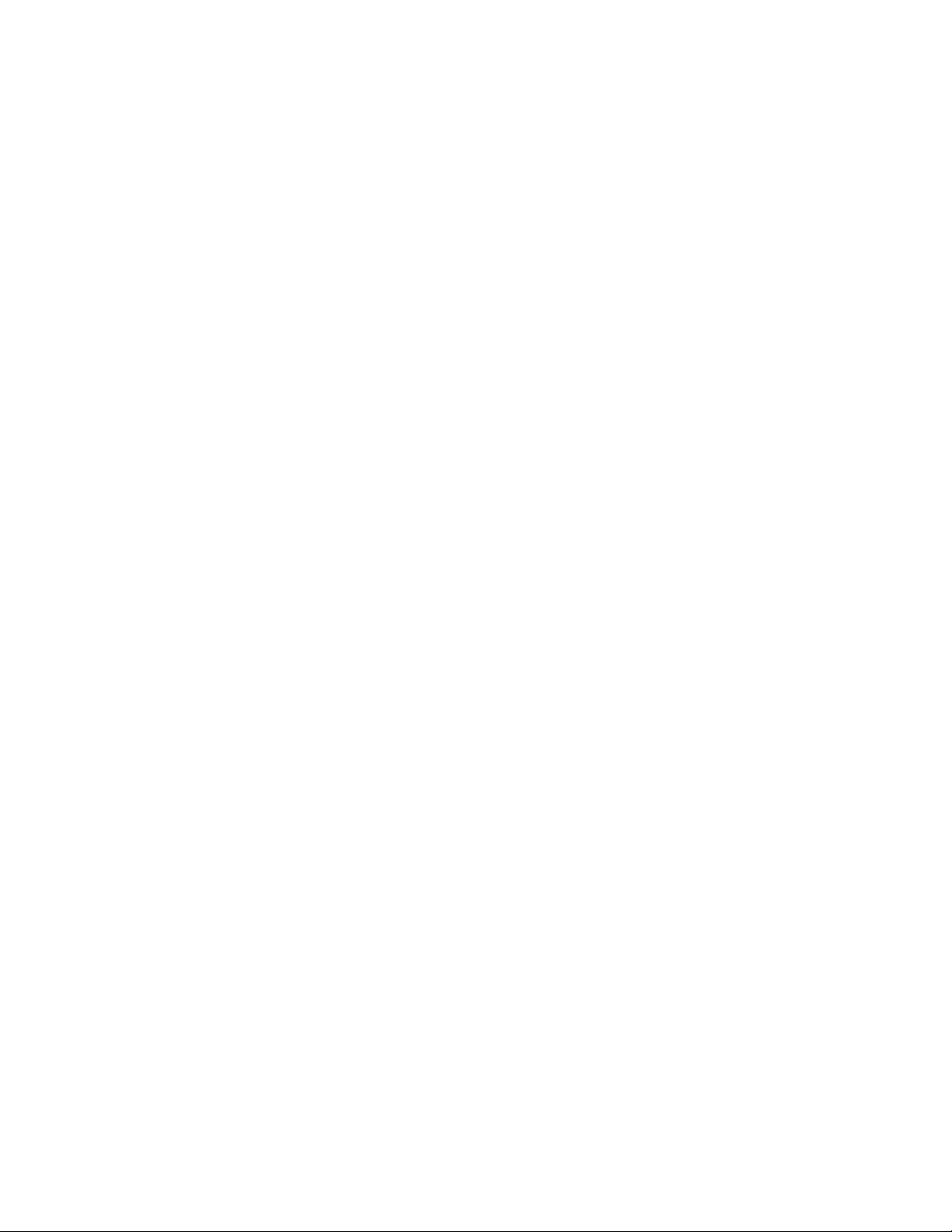
Bemærk:Førdubrugeroplysningerneidennebogogdetprodukt,deunderstøtter,skaldulæse"Læsdette
først:Vigtigesikkerhedsforskrifter"påsidev
ogTillægF"Bemærkninger"påside131.
Fjerdeudgave(Maj2016)
©CopyrightLenovo2014,2016.
MEDDELELSEOMBEGRÆNSEDERETTIGHEDER:HvisdataellersoftwareleveresihenholdtilenGSA-aftale(General
ServicesAdministration),skerbrug,reproduktionogvideregivelseihenholdtildebegrænsninger,dererangiveti
aftalenr.GS-35F-05925.
Page 3
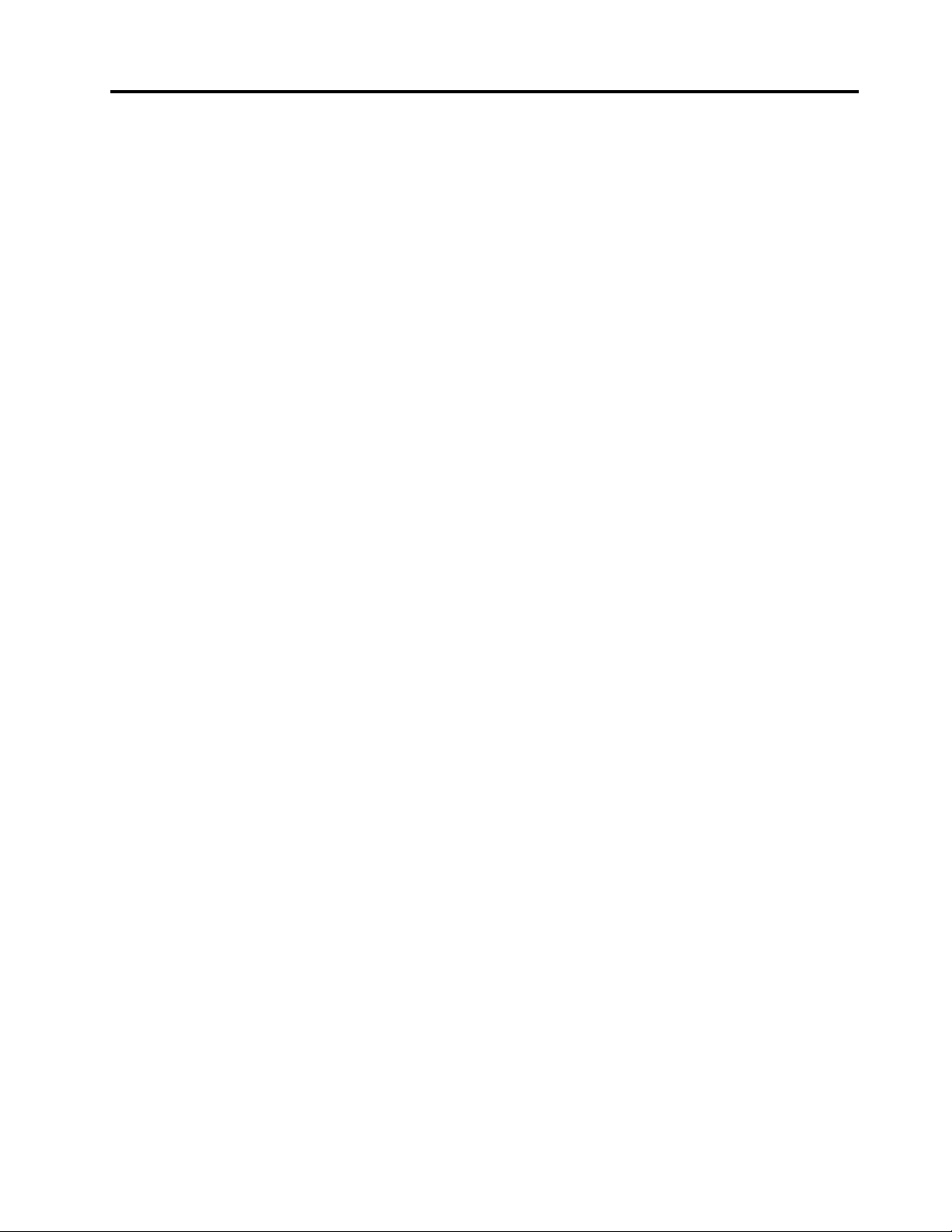
Indholdsfortegnelse
Læsdetteførst:Vigtige
sikkerhedsforskrifter..........v
Førdubrugerdennemanual..........v
Serviceogopgraderinger...........v
Undgåstatiskelektricitet............vi
Ledningerogstrømadaptere..........vi
Forlængerledningeroglignendeudstyr.....vii
Stikogstikkontakter............vii
Eksterneenheder.............vii
Varmeogventilationafprodukt........vii
Driftsbetingelser..............viii
Sikkerhedsforskrifterforlaser.........viii
Sikkerhedsforskrifterforstrømforsyning......ix
Rengøringogvedligeholdelse..........ix
Kapitel1.Produktoversigt........1
Komponenternesplacering...........1
Stik,kontrollerogindikatorerpåcomputerens
forside.................2
Stikpåcomputerensbagside........3
Placeringafkomponenter.........5
Placeringafdelenepåsystemkortet.....6
Placeringafinternedrev..........7
Placeringafetikettenmedmaskintypeog
-model.................8
Faciliteter..................8
Specifikationer...............12
Lenovo-programmer............12
Adgangtiletprogrampåcomputeren....12
IntroduktiontilLenovo-programmer....13
Kapitel2.Brugafcomputeren....17
BrugafWindows-genvejstaster........17
Brugafmusmedhjul............17
Indstillingafcomputerenslydstyrke......18
Sådantilføjesetikoni
Windows-meddelelsesområdet........18
Brugafendisk..............18
Brugafdetoptiskedrev.........18
Håndteringogopbevaringafendisk....19
Afspilningogfjernelseafendisk......19
Optagelsepåendisk..........19
NavigationmellemskærmbillederiWindows
8.1-operativsystemet............20
AdgangtilkontrolpaneletiWindows
8.1-styresystemet.............21
Hyppigtstilledespørgsmål..........21
Kapitel3.Digogdincomputer....23
Hjælptilhandicappedeogergonomi......23
Indretningafarbejdspladsen.......23
Ergonomi...............23
Genskinoglys.............24
Ventilation...............24
Stikkontakterogkabellængder......24
Handicapvenlighed...........24
Registreringafcomputeren..........27
Flytningafcomputerentiletandetlandelleret
andetområde...............27
Kapitel4.Sikkerhed..........29
Sikkerhedsfunktioner............29
Låsningafcomputerensdæksel........29
PåsætningafenKensington-kabellås......31
Forhindringafuautoriseretadgangtildin
computer.................31
Brugaffingeraftryksgodkendelse.......32
Brugafogkendskabtilfirewalls.......32
Beskyttelseafdatamodvirus.........32
Kapitel5.Udvidetkonfiguration...33
BrugafprogrammetSetupUtility.......33
StartafprogrammetSetupUtility.....33
Fremvisningogændringafindstillinger...33
BrugafBIOS-kodeord..........34
Aktiveringellerdeaktiveringafenenhed...35
Valgafstartenhed...........36
AktiveringafErPLPS-compliancetilstand..36
ICE-ydelsestilstand...........37
ICE-temperaturadvarsel.........37
AfslutningafSetupUtility-program.....38
OpdateringellerretableringafBIOS......38
Brugafsystemprogrammer........38
OpdateringafBIOS...........38
RetableringfrafejlunderBIOS-opdatering..39
Kapitel6.Undgåproblemer.....41
Holdcomputerenopdateret.........41
Hentdesenestestyreprogrammertil
computeren..............41
Hentningafdenyestesystemopdateringer..41
Rengøringogvedligeholdelse.........42
Grundlæggende............42
Rengøringafcomputeren........42
Godevanerforvedligeholdelse......43
©CopyrightLenovo2014,2016
i
Page 4
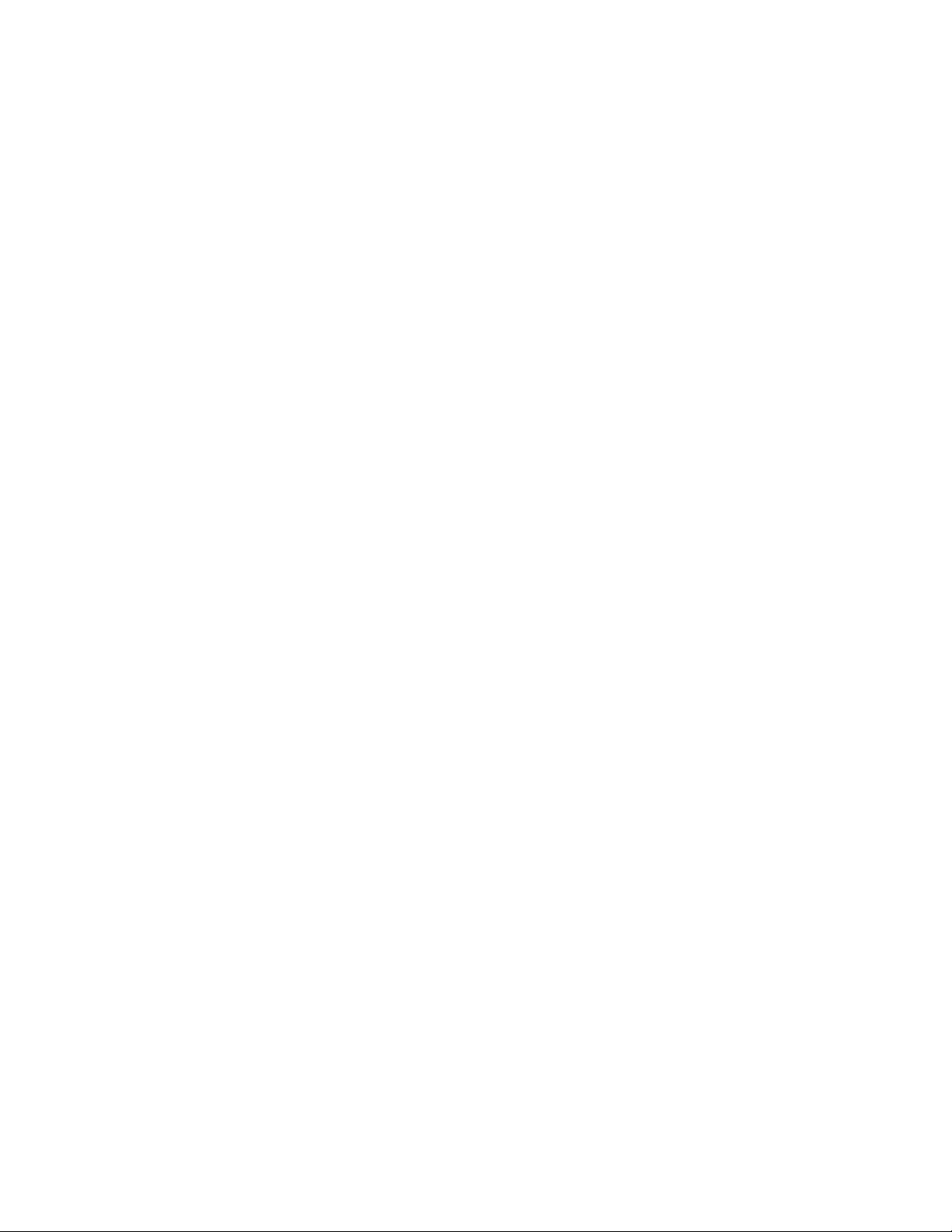
Flytningafcomputeren...........44
Kapitel7.Fejlfindingog
problemløsning............45
Grundlæggendefejlfinding..........45
Fejlfindingsprocedure............46
Fejlfinding................46
Lydproblemer.............47
CD-problemer.............47
DVD-problemer............48
Periodiskeproblemer..........49
Harddiskproblemer...........49
Problemermedtastaturetellermusen....50
Skærmproblemer............51
Netværksproblemer...........52
Jegharsluttetudstyrtilmincomputer,men
detvirkerikke.............54
Problemermedydelse,ogcomputerenlåser.54
Printerenfungererikke..........55
Dererikkeadgangtildetseriellestik....56
Programproblemer...........56
DererikkeadgangtilmineUSB-stik....57
Fejlfinding................57
LenovoSolutionCenter.........57
Kapitel8.Oplysningerom
retablering...............59
OplysningeromretableringforWindows
7-operativsystemet.............59
Oprettelseogbrugafretableringsmedier..59
Sikkerhedskopierings-og
retableringsfunktioner..........60
Oprettelseogbrugafetretableringsmedie..62
Geninstallationafprogrammerog
styreprogrammer............62
Løsningafretableringsproblemer.....64
OplysningeromretableringforWindows
8.1-operativsystemet............64
Genopfriskningafcomputeren.......64
Nulstildincomputertilstandardindstillingerne
frafabrikken..............64
Brugafavanceredestart-indstillinger....65
Retableringafstyresystemet,hvisWindows
8.1ikkevilstarte............65
OplysningeromretableringforWindows
10-operativsystemet............65
Kapitel9.Installationellerudskiftning
afhardware..............67
Håndteringafenheder,dererfølsommeoverfor
statiskelektricitet.............67
Installationellerudskiftningafhardware.....67
Installationafeksterntudstyr.......67
Afmonteringafdækslet.........67
Afmonteringogmonteringaffrontdækslet..68
Adgangtilsystemkortetskomponenterog
drev.................70
Installationellerudskiftningafet
hukommelsesmodul...........71
InstallationellerudskiftningafetPCI-kort..73
Udskiftbatteriet............75
Udskiftningafharddisken........76
UdskiftSSD-drev............78
Installationellerudskiftningafdetoptiske
drev.................83
Udskiftningafdensmallekortlæser.....86
Udskiftningafkølepladeogblæser.....88
Udskiftningafstrømforsyningsenheden...91
Udskiftningafmikroprocessoren......94
Udskiftningafenhedmedlyd-ogUSB-stikpå
forsiden...............97
Udskiftningafsystemblæseren......98
Udskiftningafvarmesensoren.......99
Installationellerfjernelseafdenforreste
Wi-Fi-antenne.............101
Installationellerfjernelseafdenbageste
Wi-Fi-antenne.............103
UdskiftningafWi-Fi-enhederne......105
Udskiftningaftastaturetellermusen....109
Afslutningafudskiftningenafdele.....110
Kapitel10.Oplysninger,hjælpog
service................113
Flereoplysninger..............113
WindowsHjælp-system.........113
Sikkerhedsforskrifteroggarantioplysninger..113
Lenovoswebsted............113
Lenovossupportwebsted........114
Hjælpogservice..............114
Brugafdokumentationenog
fejlfindingsprogrammet.........114
Telefonservice.............114
Brugafandreserviceydelser.......115
Købafflereserviceydelser........115
TillægA.Oplysningerom
lovgivningsmæssigekrav......117
Bemærkningomeksportklassificering.....117
Bemærkningervedr.elektroniskstråling.....117
FCC(FederalCommunicationsCommission)
overensstemmelseserklæring.......117
Eurasiancompliance-mærke.........119
Lydmeddelelse(Brasilien)..........119
Oplysningeromoverholdelseafkravtiltrådløs
radio(Mexico)...............119
Flereoplysningeromlovgivningsmæssigekrav..120
iiThinkCentreM79Brugervejledning
Page 5
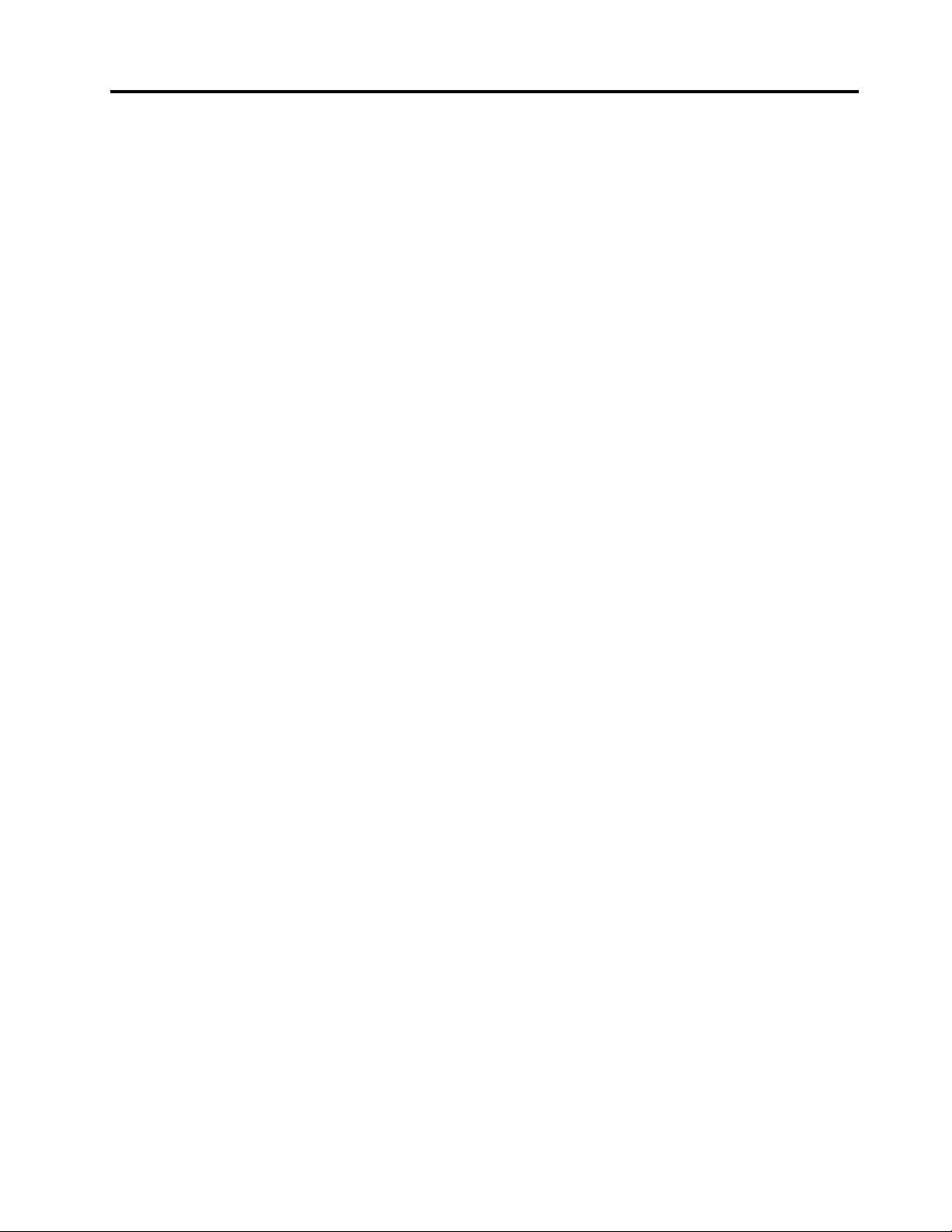
TillægB.Oplysningervedr.affald
afelektriskogelektroniskudstyr
(WEEE)samtgenbrug........121
VigtigeWEEE-oplysninger..........121
OplysningervedrørendegenbrugforJapan...121
OplysningervedrørendegenbrugforBrasilien..122
Oplysningervedrørendegenbrugafbatterierfor
Taiwan..................122
Oplysningervedrørendegenbrugafbatterierfor
denEuropæiskeUnion...........123
RoHS,Tyrkiet...............125
RoHS,Ukraine...............125
RoHS,Indien...............125
RoHS,Kina................126
TaiwanRoHS...............126
TillægD.Kinesiskenergimærke..127
TillægE.OplysningeromENERGY
STAR.................129
TillægC.Direktivvedrørende
begrænsningaffarligestoffer
(RoHS)................125
RoHS,DenEuropæiskeUnion........125
TillægF .Bemærkninger.......131
Varemærker................131
Stikordsregister...........133
©CopyrightLenovo2014,2016
iii
Page 6
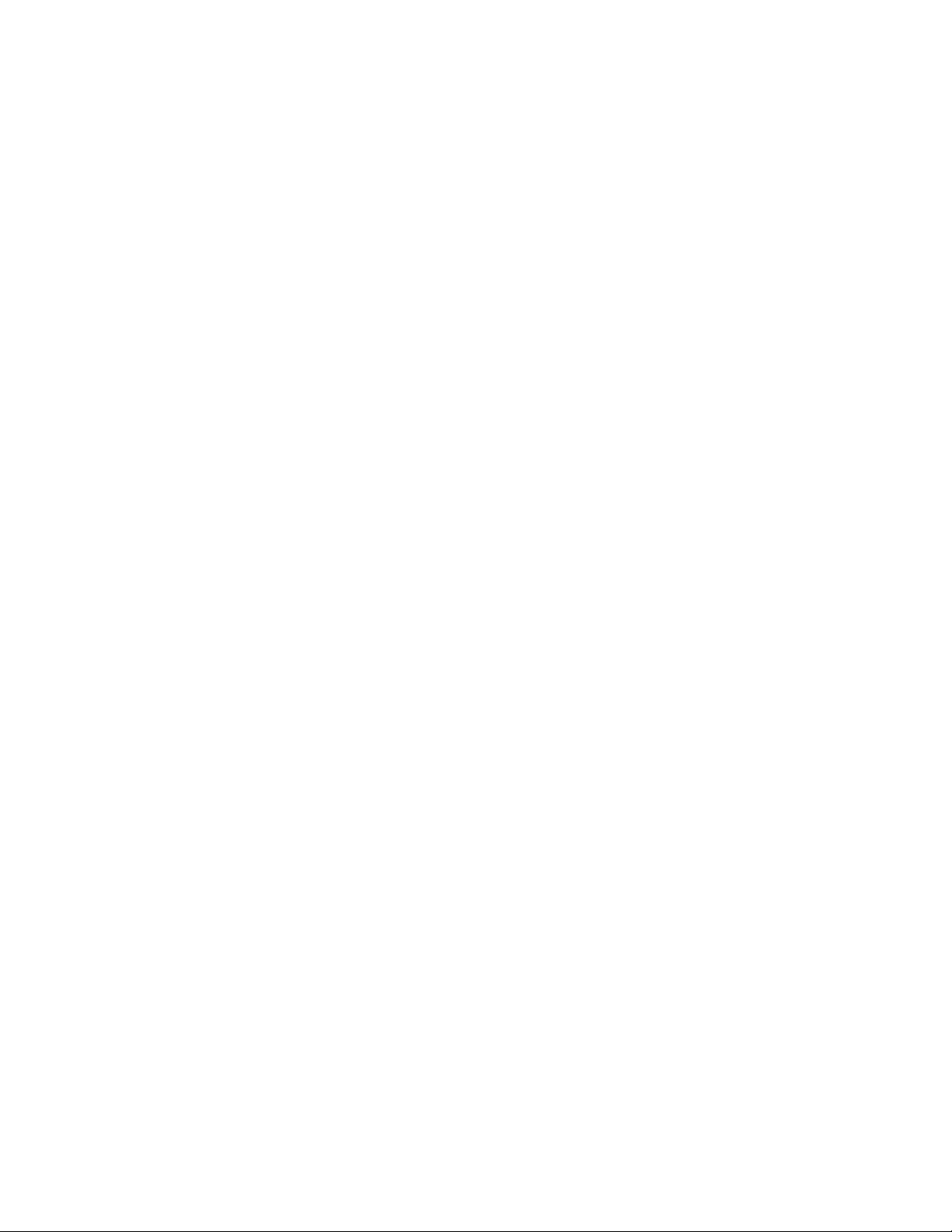
ivThinkCentreM79Brugervejledning
Page 7
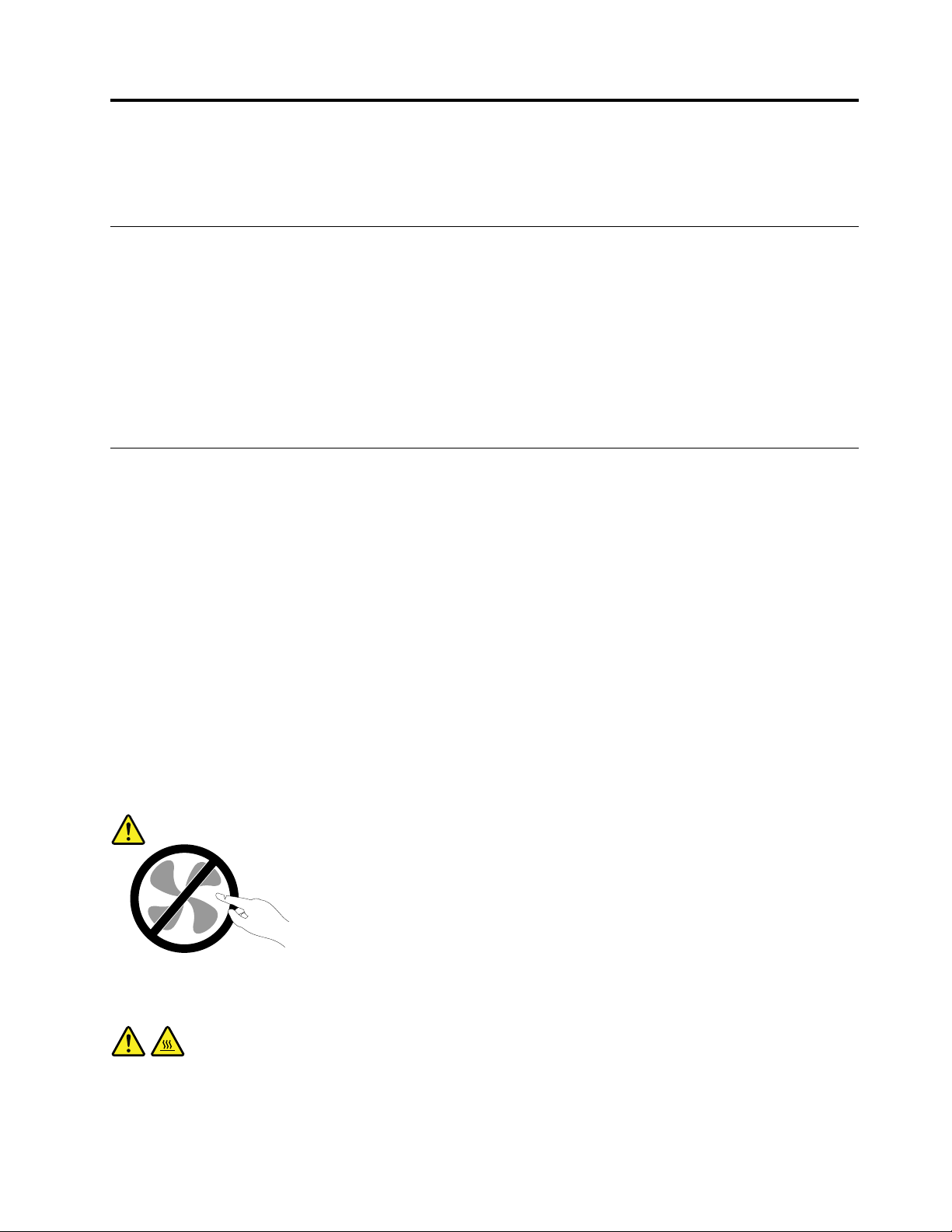
Læsdetteførst:Vigtigesikkerhedsforskrifter
Dettekapitelindeholderdesikkerhedsforskrifter,duskalværefortroligmed.
Førdubrugerdennemanual
Paspå:
Førdubrugerdennebog,erdetvigtigt,atduharlæstalledesikkerhedsforskrifter,dergælder
fordetteprodukt.SeoplysningerneidetteafsnitogsikkerhedsoplysningerneiSikkerhed,garanti
ogopsætningsvejledning,derblevleveretsammenmeddetteprodukt.Vedatlæseogforstådisse
sikkerhedsforskrifterreducererdurisikoenforpersonskadeellerbeskadigelseafproduktet.
HvisduikkelængereharenkopiafSikkerhed,garantiogopsætningsvejledning,kanduhenteenPDF-version
fraLenovos
garantiogopsætningsvejledningogdenneBrugervejledningpåfleresprogpåLenovossupportwebsted.
®
supportwebstedpåhttp://www.lenovo.com/UserManuals.DukanogsåfindeSikkerhed,
Serviceogopgraderinger
Forsøgikkeselvatservicereetprodukt,medmindrekundesupportcentretharbedtdigomatgøredet,eller
hvisdeterangivetidokumentationen.Brugkunenserviceudbyder,derergodkendttilatreparereet
bestemtprodukt.
Bemærk:Nogledeleafcomputerenkanopgraderesellerudskiftesafkunden.Opgraderingerkaldestypisk
forekstraudstyr.Dele,derkanudskiftesafkunden,kaldesforCRU'er(CustomerReplaceableUnits).Lenovo
levererdokumentationmedenvejledning,nårkundenselvkaninstallereekstraudstyrellerudskifteCRU'er.
Duskalnøjefølgevejledningen,nårduselvinstallererellerudskifterdele.Nårtændt-lampenikkelyser,
betyderdetikkenødvendigvis,atderikkeerspændingiproduktet.Kontrolléraltid,atdererslukketfor
strømmen,ogatprodukteterafmonteretfrastrømkilden,indendufjernerdækslernefraetproduktmeden
ledning.DererflereoplysningeromCRU'eriKapitel9"Installationellerudskiftningafhardware"påside67.
Kontaktkundesupportcentret,hvisduharspørgsmål.
Selvomderikkeernogendele,derbevægersigicomputeren,nårledningenerafmonteret,skaldualligevel
væreopmærksompåfølgendeadvarsler.
Paspå:
Farligebevægeligedele.Holdfingreogandrelegemsdelevækfradetteområde.
Paspå:
FørduudskifterCRU'er,skalduslukkeforcomputeren.Venti3-5minutter,såcomputerenkan
afkøles,indenduåbnerdækslet.
©CopyrightLenovo2014,2016
v
Page 8
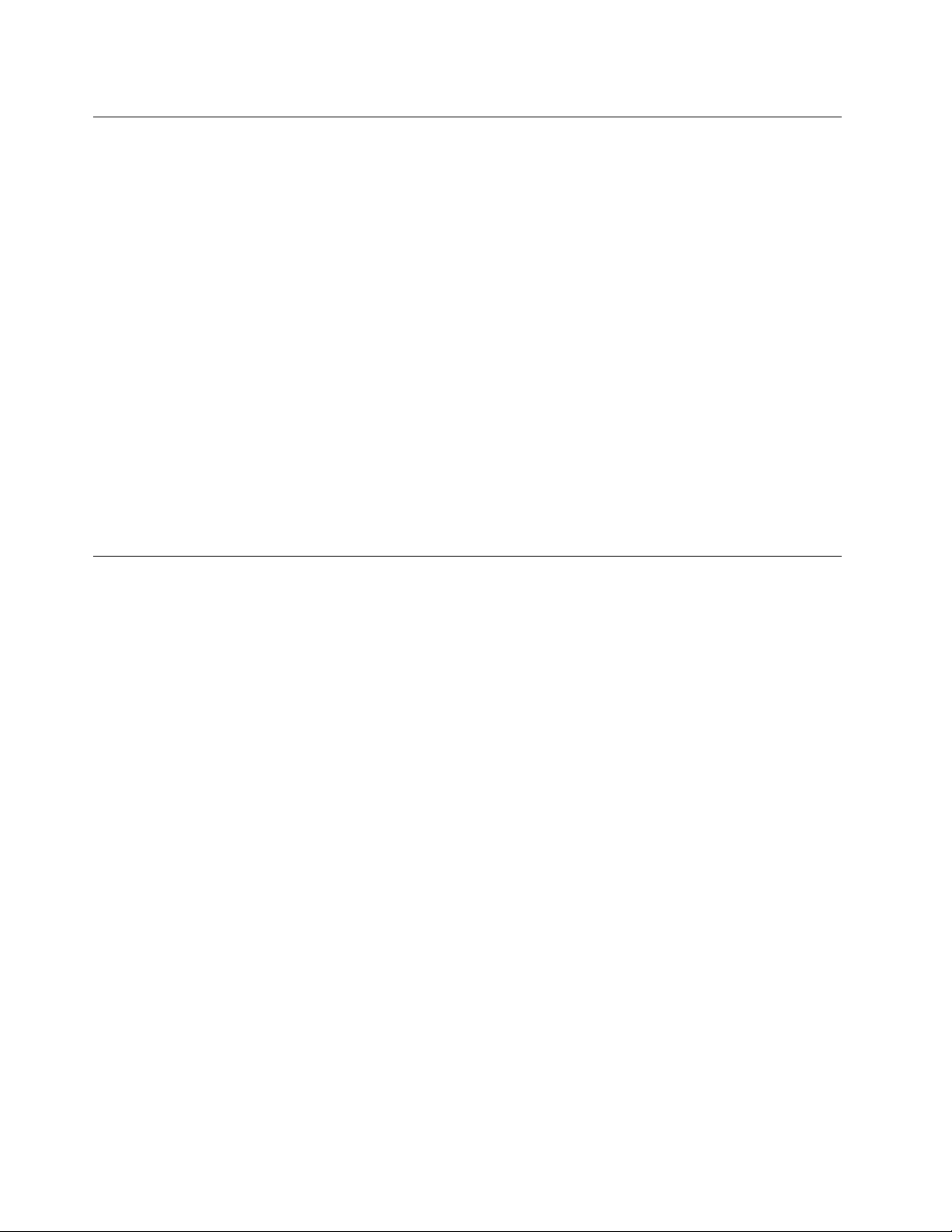
Undgåstatiskelektricitet
Statiskelektriciteterikkeskadeligformennesker.Imidlertidkandetbeskadigecomputerensdeleog
udstyr.Dele,dererfølsommeoverforstatiskelektricitet,kanblivebeskadiget,hvisduikkehåndterer
demkorrekt.NårudpakkerekstraudstyrellerCRU'erud,måduførståbnedenantistatiskepose,når
dubliverbedtomdetivejledningen.
Følgdisseforholdsreglerforatundgåstatiskelektricitet,nårduhåndtererekstraudstyrellerCRU'er,eller
nårcomputereneråben:
•Begrænsdinebevægelser.Nårdubevægerdig,skabesderstatiskelektricitetomkringdig.
•Håndteraltidkomponenterneforsigtigt.Tagfatikantenafadaptere,hukommelsesmodulerogandre
kredsløbskort.Røraldrigvedkredsløbene.
•Ladikkeandrerørevedkomponenterne.
•Nårduinstallererendel,dererfølsomoverforstatiskelektricitet,skalduladedenantistatiskeposemed
delenirørevedudvidelsesportensmetaldækselellervedenandenumaletmetalfladepåcomputereni
mindsttosekunder.Detreducererstatiskelektricitetiposenogfradinkrop.
•Hvisdetermuligt,skalduinstalleredennyedeldirekteicomputeren,nårduhartagetdenudafden
antistatiskepose,udenatlæggedelenfradig.Hvisdetikkeermuligt,skaldulæggedenantistatiske
posepåenplanoverfladeoglæggedelenpåposen.
•Dumåikkelæggedelenpåcomputerensdækselellerpåandetmetalliskmateriale.
Ledningerogstrømadaptere
Brugkundenetledningerogomformere,derleveresafproducenten.Dumåikkebrugeledningentilandre
enheder.
Netledningerneskalværesikkerhedsgodkendt.ITysklandskaldetværeH03VV-F,3G,0,75mm
ledningensluttettilstrømadapteren),H05VV-F,3G,0,75mm
strømforsyningsenhed)ellerbedre.Iandrelandeskaldertilsvarendebenyttespassendetyper.
Rulaldrigledningenrundtomstrømadapterenelleretandetobjekt.Detkanflosse,knækkeellerbøje
ledningen.Detkanudgøreensikkerhedsrisiko.
Placeraltidledningerne,såderikketrædespådem,ellersådeikkekommeriklemme.
Beskytledningenogomformerenmodvæsker.Dumåf.eks.ikkeplacereledningenellerstrømadaptereni
nærhedenafhåndvaske,badekar,toiletterellerpågulve,derblivervasketmedflydenderengøringsmidler.
Væskekanforårsagekortslutning,isærhvisledningenellerstrømadapterenerblevetbeskadiget.Væske
kanogsågradvisttærestikketpåledningenog/ellerstikketpåstrømadapteren,hvilketkanforårsage
overophedning.
Sørgfor,atalleledningsstiksidderkorrektistikkontakten.
Brugikkeomformere,hvorstikbeneneertærede,og/ellersomvisertegnpåoverophedning,f.eks.ødelagt
plastic.
Brugikkeledninger,hvordeelektriskekontakteribeggeendervisertegnpåtæringelleroverophedning,
ellerhvorledningenerødelagtpånogenmåde.
2
(medledningensluttettildeninterne
2
(med
viThinkCentreM79Brugervejledning
Page 9
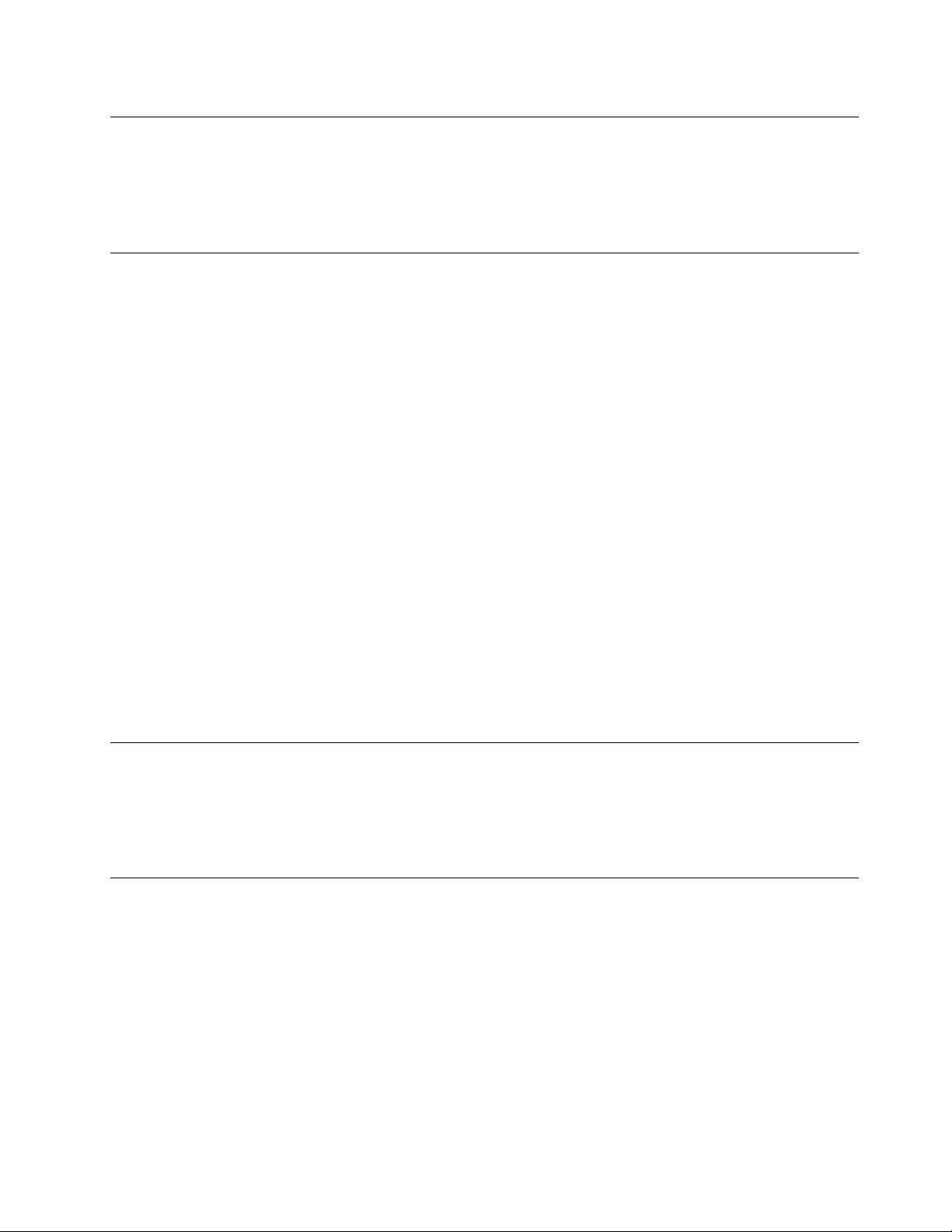
Forlængerledningeroglignendeudstyr
Kontrollér,atdeforlængerledninger,despændingsstabilisatorer,denUPS(UninterruptiblePowerSupply)og
demultistikdåser,somdubruger,kanhåndtereproduktetselektriskekrav.Dumåaldrigoverfyldedisse
enheder.Hvisdubrugermultistikdåser,måbelastningenaldrigoverstigemultistikdåsensinputspecifikation.
Kontaktenelektriker,hvisduharspørgsmålvedrørendebelastninger,strømkravoginputspecifikationer.
Stikogstikkontakter
Hvisdenstikkontakt,somduvilbrugesammenmedcomputeren,erødelagtellertæret,måduikkebenytte
den,førdenerudskiftetafenautoriseretelektriker.
Dumåikkebøjeellerændrestikket.Hvisstikketerødelagt,skaldukontakteproducentenforatfået
andetstik.
Brugikkesammestikkontakt,somdubrugertilandreapparater,dertrækkerstoremængderstrøm.Du
risikerer,atustabilspændingødelæggercomputeren,dataellertilsluttedeenheder.
Nogleproduktererudstyretmedet3-benetstik.Dettestikkankunanvendessammenmedstikkontakter
medjordforbindelse.Deterensikkerhedsfacilitet.Dumåikkeignoreredennesikkerhedsfacilitetvedatprøve
atindsættestikketienstikkontaktudenjordforbindelse.Hvisduikkekanindsættestikketistikkontakten,
skaldukontakteenelektrikerforatfåengodkendtstikkontaktadapterellerfåudskiftetstikkontaktenmed
enandenstikkontaktmeddennesikkerhedsfacilitet.Dumåaldrigoverfyldeenstikkontakt.Dengenerelle
systembelastningmåikkeoverstige80%afgrenensstrømkapacitet.Kontaktenelektriker,hvisduhar
spørgsmålvedrørendebelastningeroggrenenskredsløbsspecifikation.
Kontrollér,atledningsføringentildenstikkontakt,dubruger,erkorrekt,atderernemadgangtilstikkontakten,
ogatdensiddertætpåudstyret.Dumåikkestrækkeforlængerledningerne,sådebliverødelagt.
Kontrollér,atstikkontaktenlevererkorrektspændingogstrømtildetprodukt,duinstallerer.
Værforsigtig,nårdutilslutterogfrakoblerudstyrfrastikkontakten.
Eksterneenheder
Deenestekablertileksterneenheder,dumåtilslutteellerafmontere,menscomputerenertændt,erUSB
(UniversalSerialBus)-kabler.Ellersrisikererduatbeskadigecomputeren.Ventmindstfemsekunder,efter
computerenerslukket,førduafmonterereksterneenheder,foratundgåeventuelskadepåtilsluttede
enheder.
Varmeogventilationafprodukt
Computere,vekselstrømsadaptereogandettilbehørgenererervarme,nårdeertændt,ognårbatteriet
oplades.Følgaltiddissegrundlæggendeforholdsregler:
•Ladikkecomputeren,vekselstrømsadapterenellertilbehørliggeiskødetellerandrestederpå
kroppenienlængereperiode,menscomputereneribrug,ellermensbatterietoplades.Computeren,
vekselstrømsadapterenogmegettilbehørgenererervarme,nårdeeridrift.Hviscomputereneriberøring
medkroppenilængeretid,kandetgiveubehagogisidsteendeforbrændinger.
•Dumåikkeopladebatterietellerbrugecomputeren,vekselstrømsadapterenellertilbehørnærved
brændbarematerialerellerpåsteder,hvordererrisikoforeksplosion.
•Ventilationshuller,blæsereogkølepladerleveresmedproduktetafsikkerhedsmæssigeårsagerogfor
atgiveenmerebehageligogpålideligdrift.Dissekanmåskeblokeresvedetuheld,hvisduplacerer
©CopyrightLenovo2014,2016
vii
Page 10
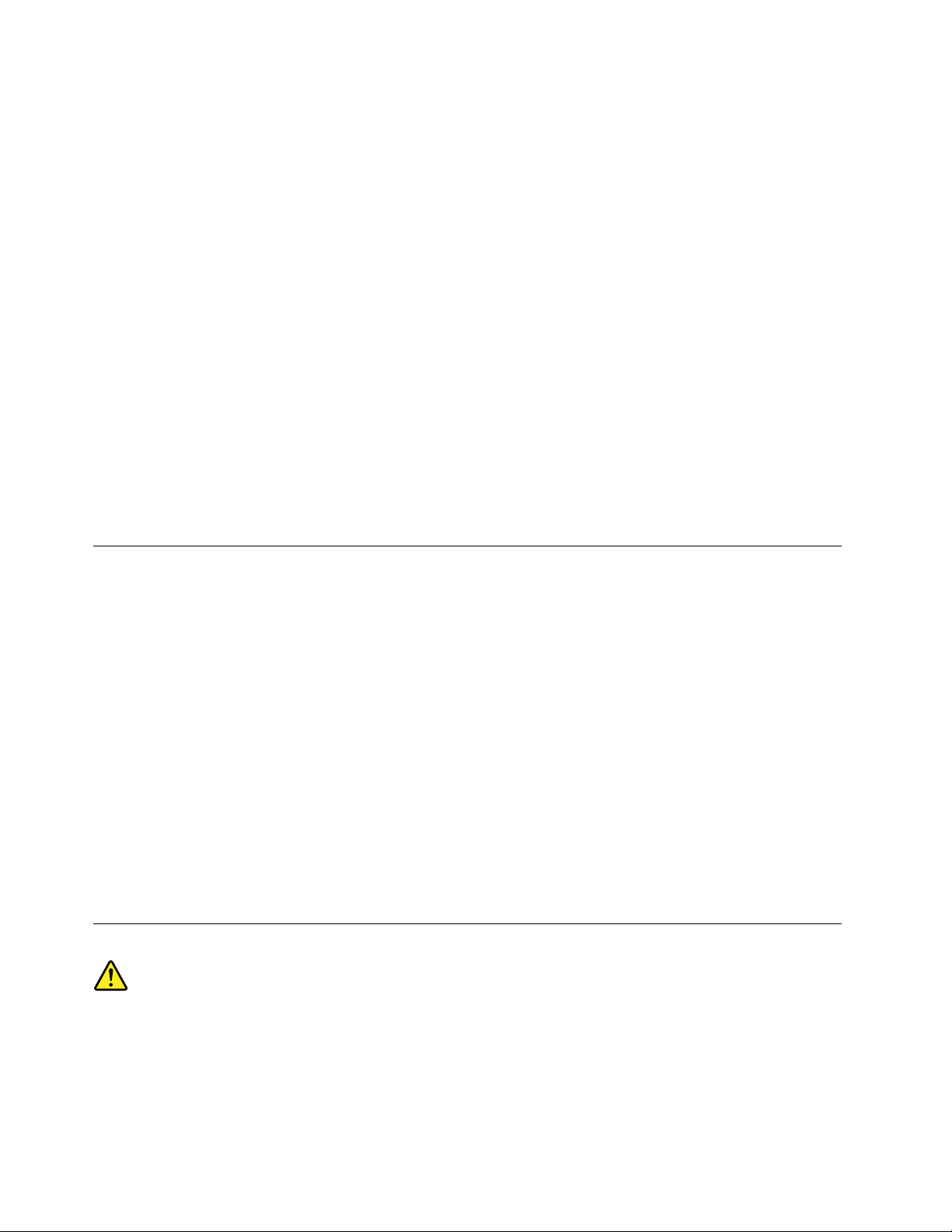
produktetpåenseng,ensofa,ettæppeellerenlignendeoverflade.Dumåaldrigblokere,tildække
ellerdeaktiveredisse.
Undersøgcomputerenmindsténganghvertredjemånedforatse,omderharsamletsigstøviden.Førdu
undersøgercomputeren,skalduslukkefordenogtagenetledningsstikketudafstikkontakten.Fjernderefter
støvfraluftgitreoghulleridækslet.Hvisderharsamletsigstøvudvendigt,skalduogsåundersøgeom
dererstøvindvendigt,herunderpåkølepladenogiluftgitreogblæsere.Fjerneventueltstøv.Duskalaltid
slukkeforcomputerenogtrækkestikketudafstikkontakten,førduåbnerdækslet.Duskalundgåatbruge
computereniområder,derliggernærmereend60centimeterfraområdermedmegettrafik.Hvisduikke
kanundgådet,skalduundersøgecomputerenogrengøredenoftere.
Følgdissegrundlæggendeforholdsregler.Detøgerdinegensikkerhedogforøgercomputerensydeevne
•Sørgfor,atdæksleterlukket,nårcomputerenersattil.
•Undersøgregelmæssigtcomputerensydersideforatse,omderharsamletsigstøv.
•Fjernstøvfraluftgitreoghulleridækslet.Detkanværenødvendigtatrengørecomputerenoftere,hvis
denerplaceretpåetsted,hvorderermegetstøvetellermegettrafik.
•Undgåatblokereellertildækkeventilationshullerne.
•Benytikkecomputeren,mensdenstårietskabellerlignende,dadetkanøgerisikoenforoverophedning.
•Temperaturenpåluftstrømmenindicomputerenmåikkeoverstige35°C.
•Installérikkeluftfiltreringsudstyr.Detkanforhindrekorrektkøling.
Driftsbetingelser
Detoptimaledriftsmiljøforcomputerener10°C-35°Cmedenluftfugtighedmellem35-80%.Hvis
computerenbliveropbevaretellertransporteretvedtemperaturerlavereend10°C,skaldulangsomtlade
computerenvarmeoptilenoptimaldriftstemperaturpå10°C-35°Cførbrug.Detkantageoptiltotimer
underekstremeforhold.Hvisduikkeladercomputerenopnåenoptimaltemperatur,førdubrugerden,
risikererduuopretteligeskaderpåcomputeren.
Hvisdetermuligt,skalduplacerecomputerenietvelventileretogtørtlokaleogikkeidirektesollys.
Undgåathaveelektriskeapparatersomf.eks.ventilatorer,radioer,forstærkedehøjtalereogmikroovnetæt
påcomputeren,fordidestærkemagnetfelter,dergenereresafdisseapparater,kanbeskadigeskærmen
ogdatapåharddisken.
Sætikkedrikkevarerovenpåellervedsidenafcomputerenellertilsluttedeenheder.Hvisduspildervæske
påellericomputerenellerentilsluttetenhed,kanderopståenkortslutningellerandenskade.
Undgåspisningellerrygninghenovertastaturet.Derkanopståskader,hvisderkommerkrummereller
askeitastaturet.
Sikkerhedsforskrifterforlaser
Paspå:
Bemærkfølgende,nårlaserprodukter(f.eks.CD-ROM'er,DVD-drev,fiberoptiskeenhedereller
sendere)erinstalleret:
•Fjernikkedækslerne.Fjernikkelaserproduktetsdæksler.Detkanresultereialvorligstrålingsfare.
Enhedenindeholderingendele,derkanudskiftesellerrepareres.
viiiThinkCentreM79Brugervejledning
Page 11
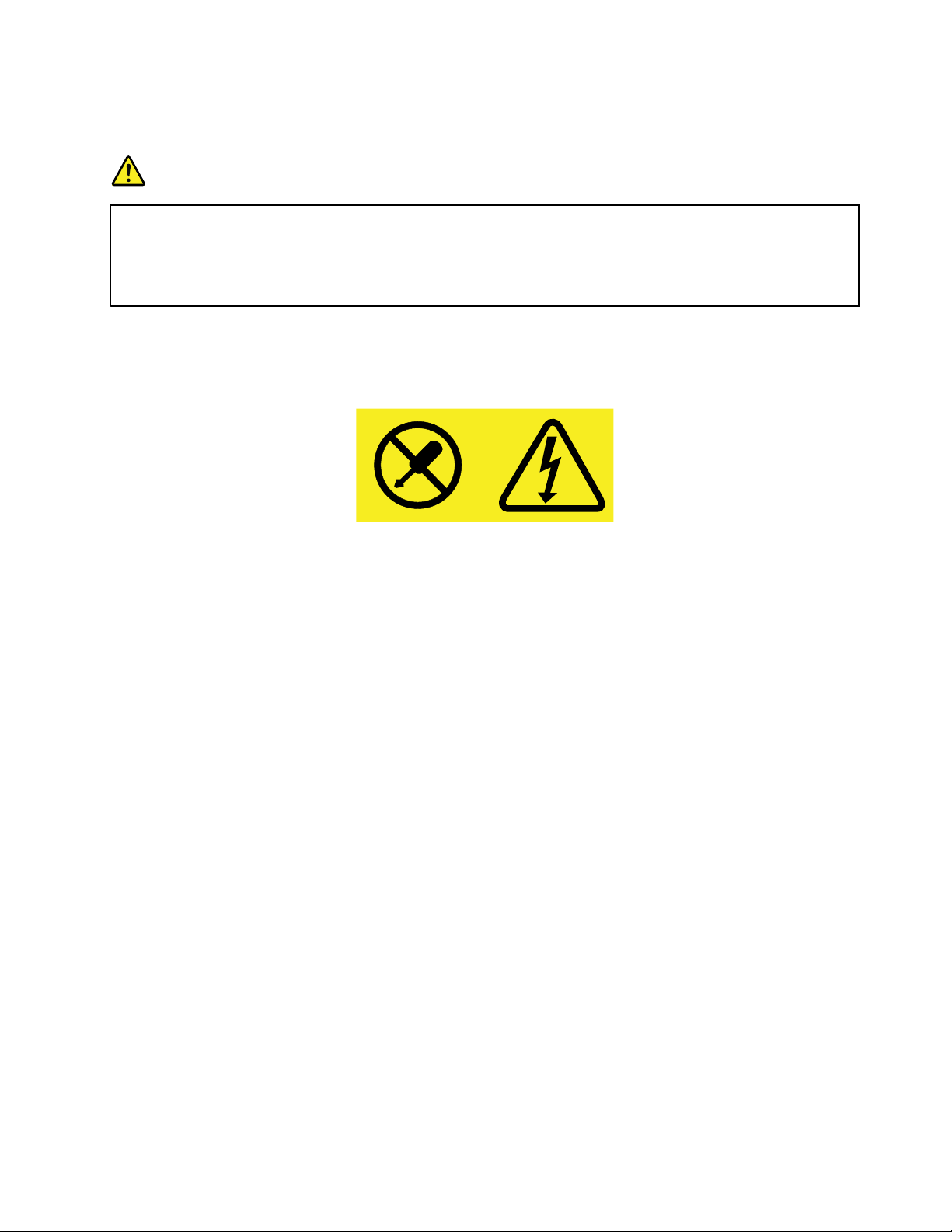
•Brugafjusteringsknapperellerudførelseafjusteringerellerandreprocedurerenddem,derer
beskrevether,kanresultereialvorligstrålingsfare.
Fare!
Visselaserprodukterindeholderenindbyggetklasse3Aellerklasse3Blaserdiode.Bemærk
følgende:
Laserstråling,nårdeneråben.Seikkedirekteindilaserstrålen,ogbenytikkeoptiskeinstrumenter
tilatseindilaserstrålen.Undgådirektelaserstråling.
Sikkerhedsforskrifterforstrømforsyning
Dumåaldrigfjernedæksletfrastrømforsyningsenhedenellerfraandredelemeddennemærkat.
Dererfarligspænding,strømogfarligeenerginiveaueriallekomponenter,hvordennemærkatsidderpå.
Dissekomponenterindeholderingendele,derkanudskiftesellerrepareres.Kontaktenservicetekniker,hvis
dumener,dererproblemermedenafdissedele.
Rengøringogvedligeholdelse
Detervigtigtatrenholdecomputerenogskrivebordet.Slukforcomputeren,ogafmontérnetledningen,
førdurengørcomputeren.Sprøjtikkeflydenderengøringsmidlerdirektepåcomputeren,ogbrugikke
brændbarerengøringsmidler.Komrengøringsmidletpåenblødklud,ogtørcomputerensoverfladeraf.
©CopyrightLenovo2014,2016
ix
Page 12
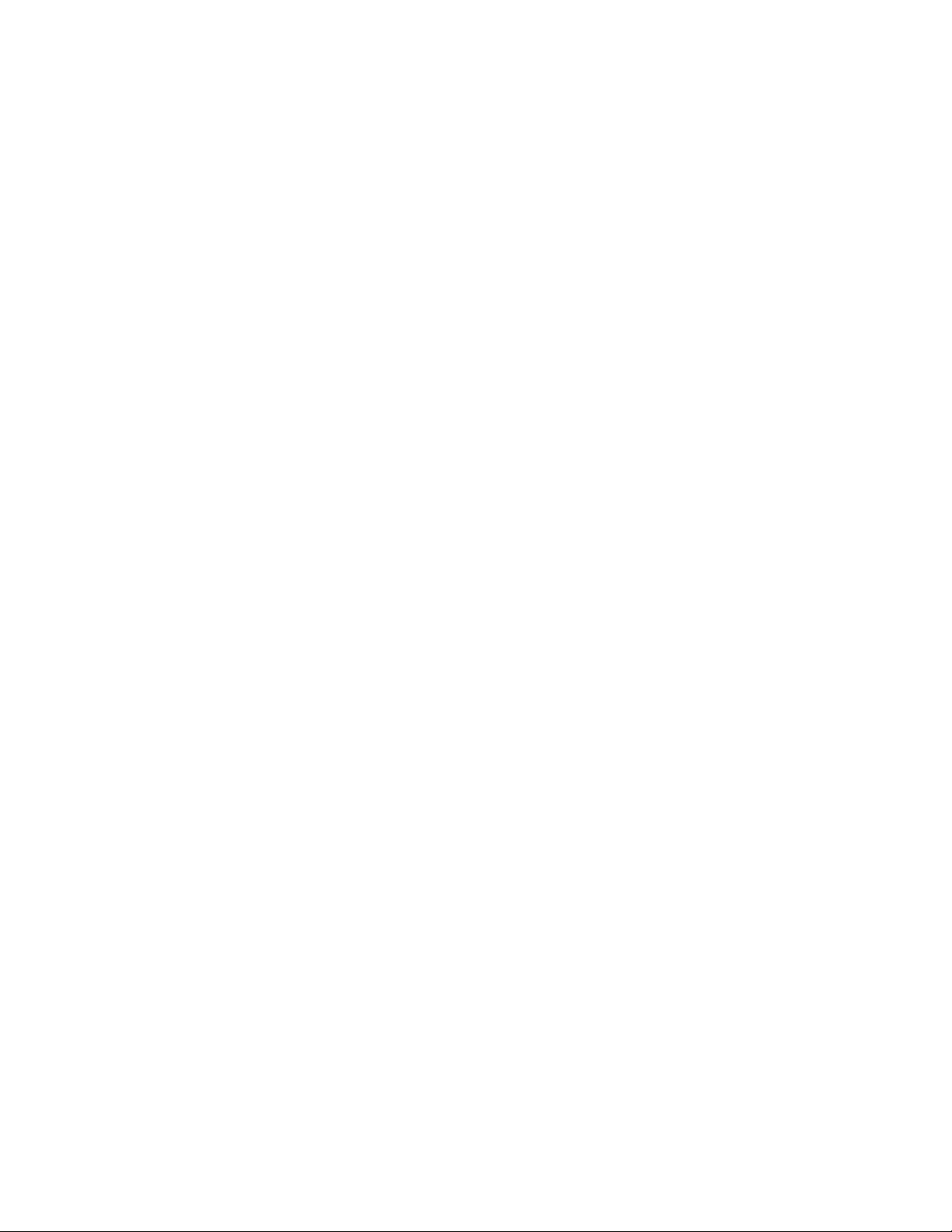
xThinkCentreM79Brugervejledning
Page 13
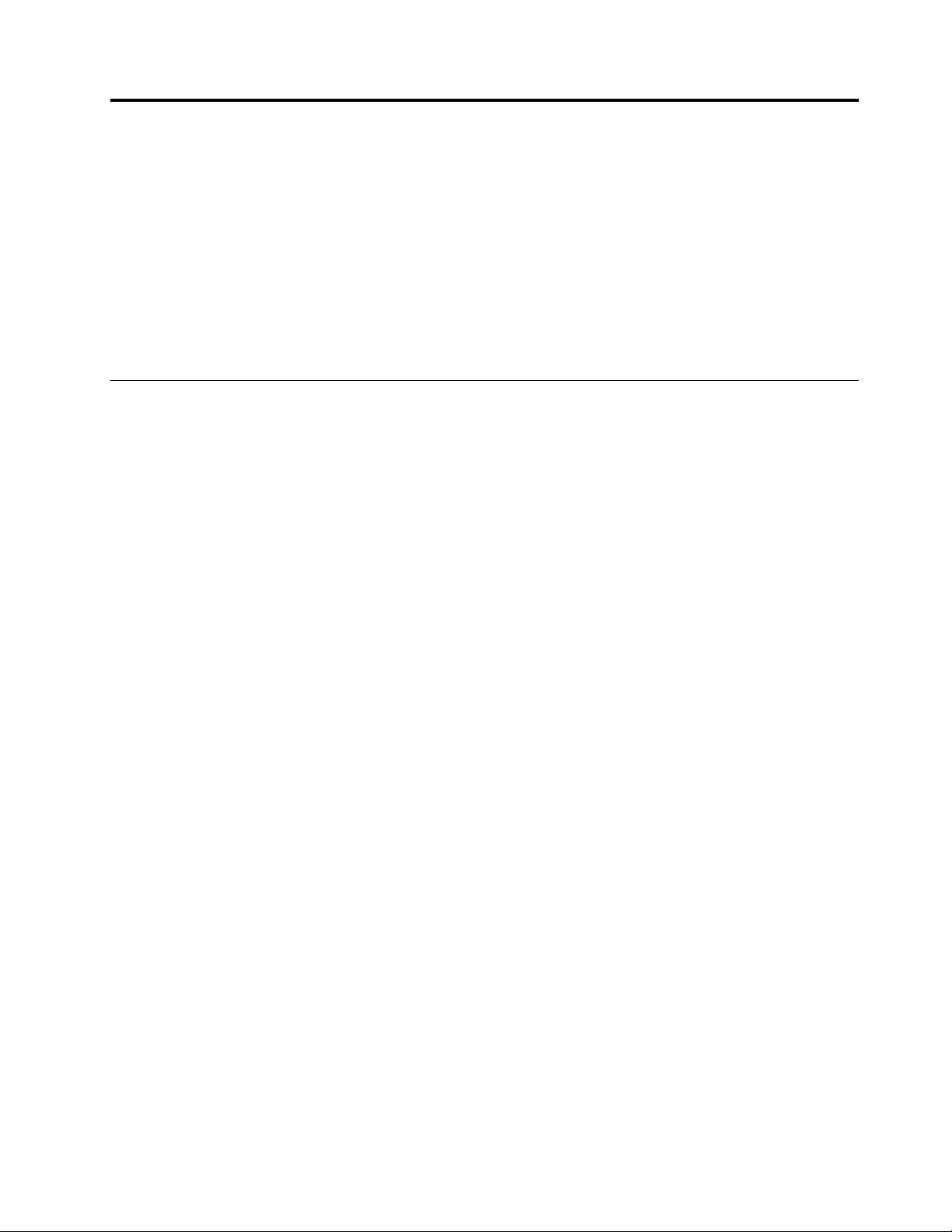
Kapitel1.Produktoversigt
Dettekapitelindeholderfølgendeoplysninger:
•Placeringafstik
•Placeringafkomponenter
•Placeringafdelenepåsystemkortet
•Placeringafinternedrev
•Computerfunktioner
•SoftwareprogrammerfraLenovo
Komponenternesplacering
Detteafsnitindeholderfølgendeemner:
•"Stik,kontrollerogindikatorerpåcomputerensforside"påside2
•"Stikpåcomputerensbagside"påside3
•"Placeringafkomponenter"påside5
•"Placeringafdelenepåsystemkortet"påside6
•"Placeringafinternedrev"påside7
•"Placeringafetikettenmedmaskintypeog-model"påside8
Bemærk:Komponenterneidincomputersermuligvislidtanderledesudendvistiillustrationerneher.
©CopyrightLenovo2014,2016
1
Page 14
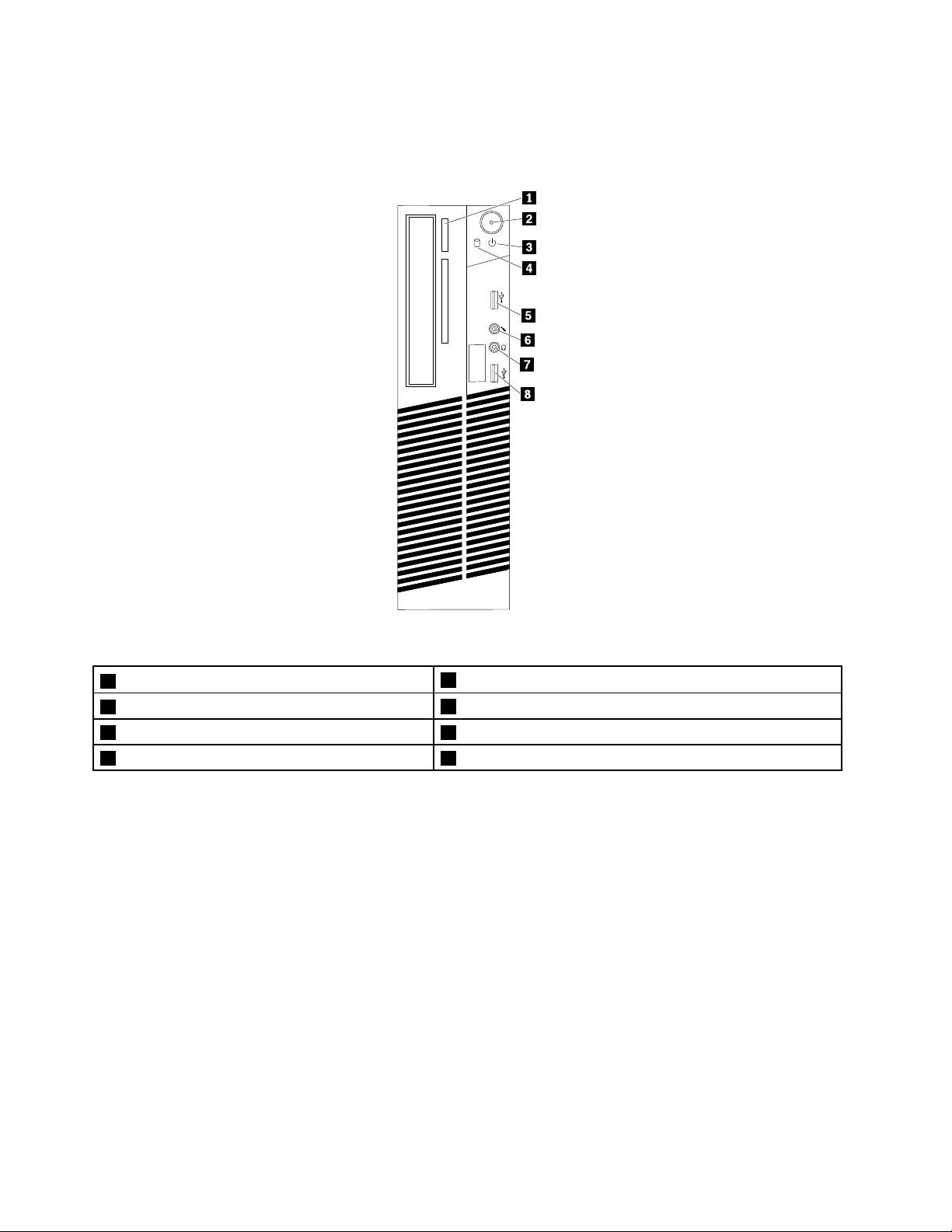
Stik,kontrollerogindikatorerpåcomputerensforside
1
2
Følgendeillustrationviserplaceringenafstikkene,kontrollerneogindikatorernepåcomputerensforside.
Figur1.Placeringafstik,kontrollerogindikatorerpåcomputerensforside
1Knaptilåbning/lukningafoptiskdrev
3Strømindikator
5USB2.0-stik(USB-stik2)6Stiktilmikrofon
7Stiktilhovedtelefon8USB2.0-stik(USB-stik1)
2Afbryder
4Aktivitetsindikatorforharddisk
2ThinkCentreM79Brugervejledning
Page 15
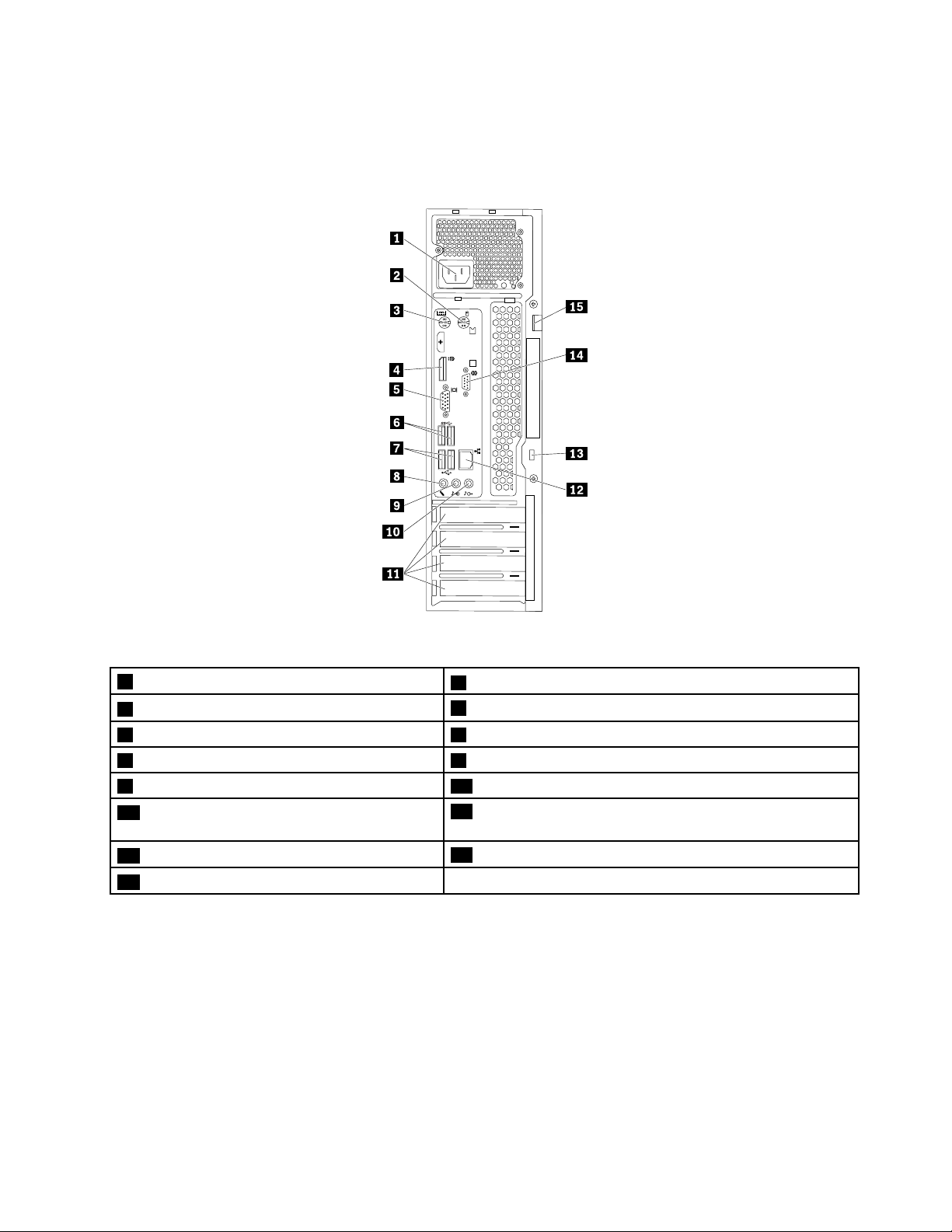
Stikpåcomputerensbagside
3
4
5
6
Følgendeillustrationviserplaceringenafstikkenepåcomputerensbagside.Nogleafstikkenepå
computerensbagsideharenbestemtfarve,somdukanbruge,nårduskalsluttekablertilcomputeren.
Figur2.Stikpåcomputerensbagside
1Stiktilnetledning
3PS/2-tastaturstik(påvissemodeller)
5VGA-stik6USB3.0-stik(2)
7USB2.0-stik(2)8Stiktilmikrofon
9Stiktillydudgang10Stiktillydindgang
11PCI/PCIExpress-kortområde(forskelligekort
2PS/2-musestik(påvissemodeller)
4DisplayPort
®
-stik
12Ethernet-stik
harforskelligestik)
13Porttilsikkerhedslås
15Løkketilhængelås
14Serieltstik
Bemærk:Etseparatgrafikkort,etnetværkskortelleretlydkortkaninstalleresidenkorrektePCI-ellerPCI
Express-kortport.Hvisetsådantkorterinstalleret,skaldusørgefor,atdubrugerstikkenepåkortetistedet
fordetilsvarendestikpåcomputeren.
Kapitel1.Produktoversigt3
Page 16
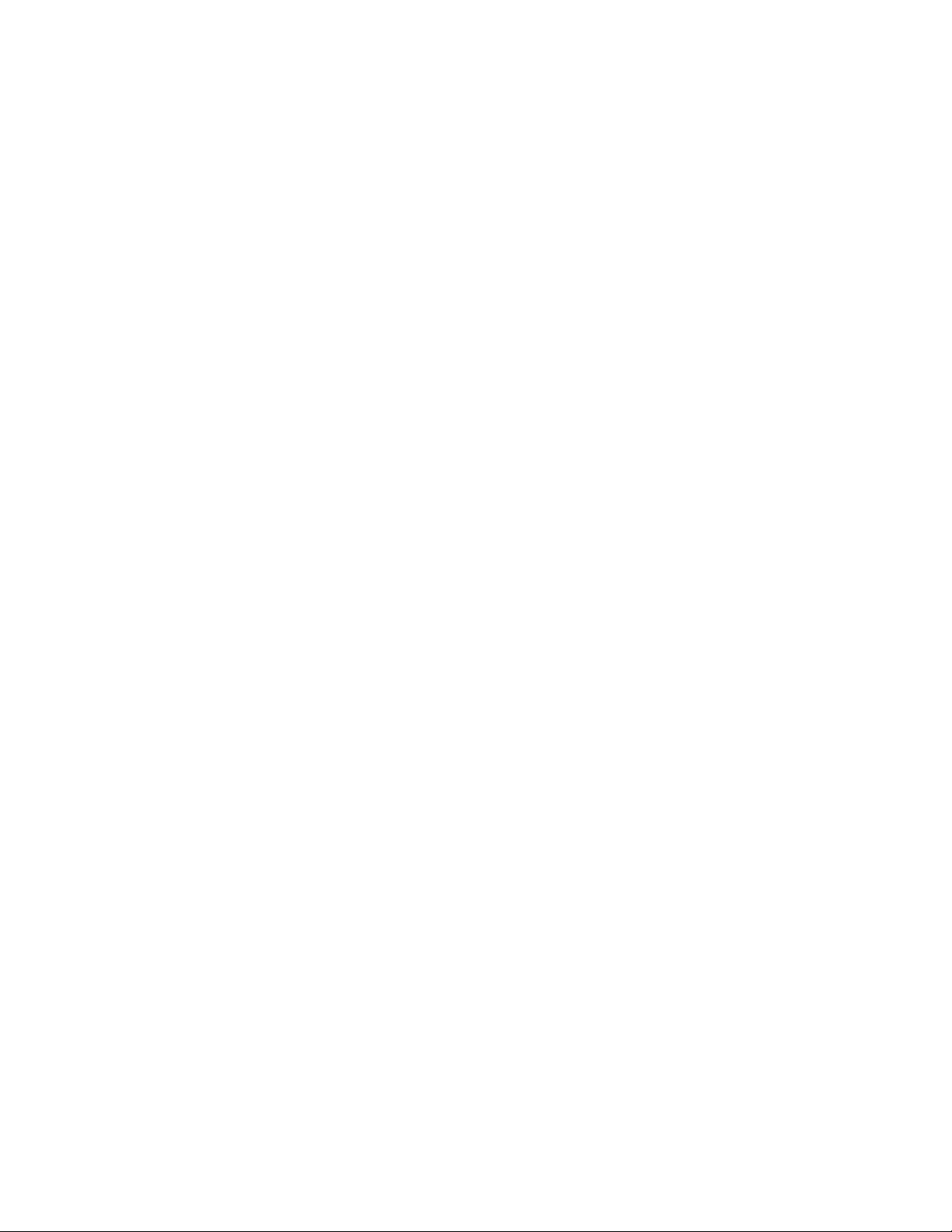
StikBeskrivelse
Lydindgangsstik
Lydudgangsstik
DisplayPort-stikBrugestilattilslutteenhøjtydendeskærm,endirect-drive-skærmellerandre
Ethernet-stik
Stiktilmikrofon
StiktilPS/2-tastatur(visse
modeller)
StiktilPS/2-mus(visse
modeller)
Serieltstik
USB2.0-stikBrugestilattilslutteenenhed,somkræverenUSB2.0-forbindelse,somf.eks.et
USB3.0-stikBrugestilattilslutteenenhed,somkræverenUSB2.0-eller3.0-forbindelse,som
VGA-stikBrugestilattilslutteenVGA-skærmellerandreenheder,derbrugeretVGA-stik
Brugestilatmodtagelydsignalerfraeneksternlydenhed,f.eks.etstereoanlæg.Når
dutilsluttereneksternlydenhed,tilsluttesderetkabelmellemlydudgangsstikketpå
enhedenoglydindgangsstikketpåcomputeren.
Brugestilatsendelydsignalerfracomputerentileksterneenheder,f.eks.
forstærkedestereohøjtalere(højtaleremedindbyggetforstærker),hovedtelefoner
ellermultimedietastaturer.Forattilslutteetstereosystemellerenandenekstern
optageenhedtilsluttesderetkabelmellemlydindgangsstikketpåenhedenog
lydudgangsstikketpåcomputeren.
enheder,deranvenderetDisplayPort-stik.
BrugdettestiktilatslutteetEthernet-kabeltiletLAN(LocalAreaNetwork).
Bemærk:Duskalanvendekategori5,5eeller6Ethernet-kablerforatoverholde
FCC-kravene.
Brugdettestiktilatslutteenmikrofontilcomputeren,nårduoptagerlyde,ellerhvis
dubrugerettalegenkendelsesprogram.
Brugestilattilslutteettastatur,derharetPS/2-tastaturstik(PersonalSystem/2).
Brugdettestiktilattilslutteenmus,entrackballellerandetpegeudstyr,derhar
etPS/2-musestik.
Brugdettestiktilattilslutteeteksterntmodem,enserielprinterellerenanden
enhed,derbrugeret9-bensserieltstik.
tastatur,enmus,enscanner,enprinterellerenPDA(PersonalDigitalAssistant).
f.eks.ettastatur,enmus,enscanner,enprinterellerenPDA(PersonalDigital
Assistant).EtUSB3.0-stikgiverhøjeoverførselshastigheder,somreducerertiden
fordataoverførsel.
(VideoGraphicsArray).
4ThinkCentreM79Brugervejledning
Page 17
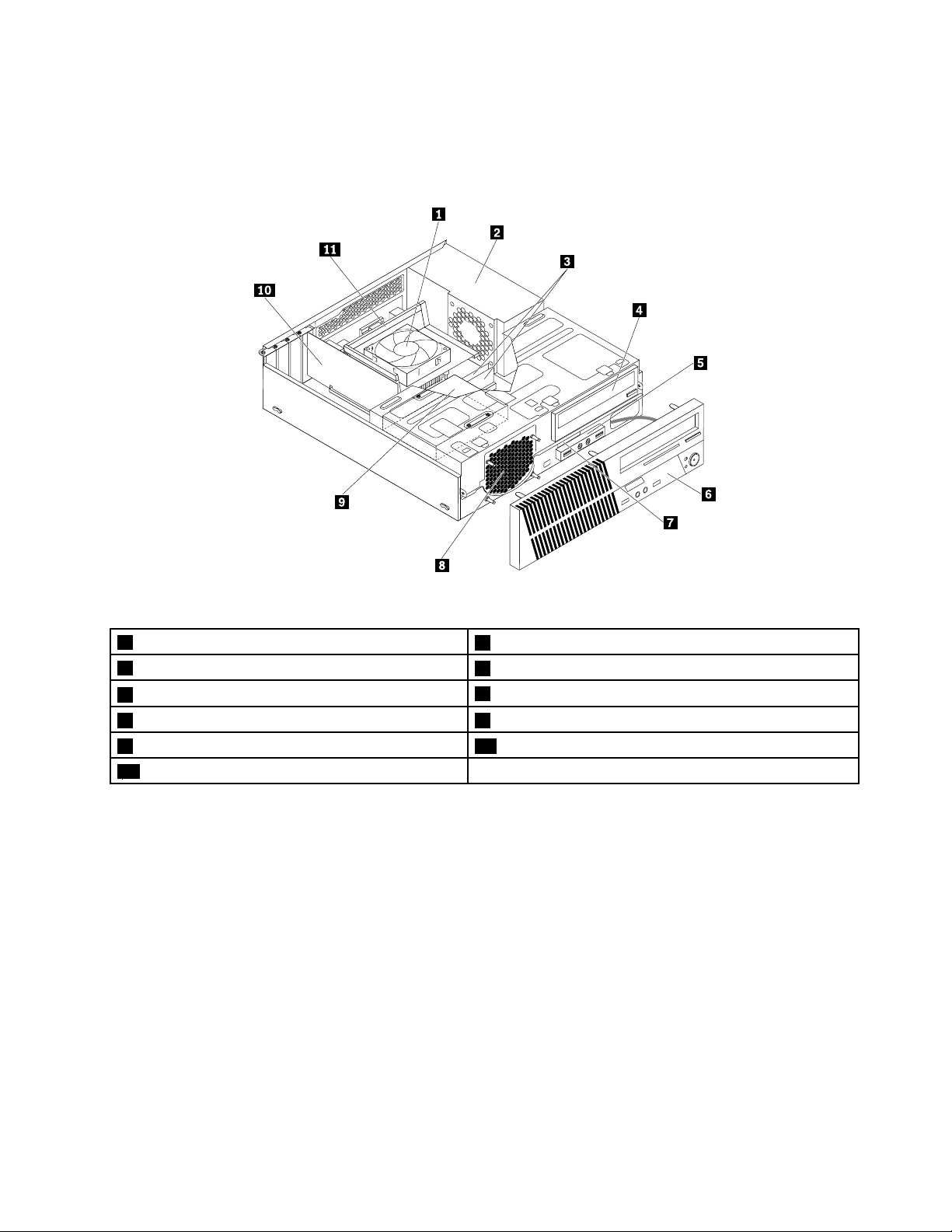
Placeringafkomponenter
Følgendeillustrationviserplaceringenafdeforskelligekomponentericomputeren.Afsnittet"Afmonteringaf
dækslet"påside67indeholderoplysningerom,hvordanduafmonterercomputerensdæksel.
Figur3.Placeringafkomponenter
1Kølepladeogblæser
3Hukommelsesmoduler
5EnhedmedstiktillydogUSBpåforsiden
7Slankkortlæser8Forresteblæserenhed(systemblæser)
9Harddisk(ellerSSD-drev)10PCIExpress-kort
11Kølepladeogblæserkanal
2Strømforsyningsenhed
4Optiskdrev
6Frontdæksel
Kapitel1.Produktoversigt5
Page 18
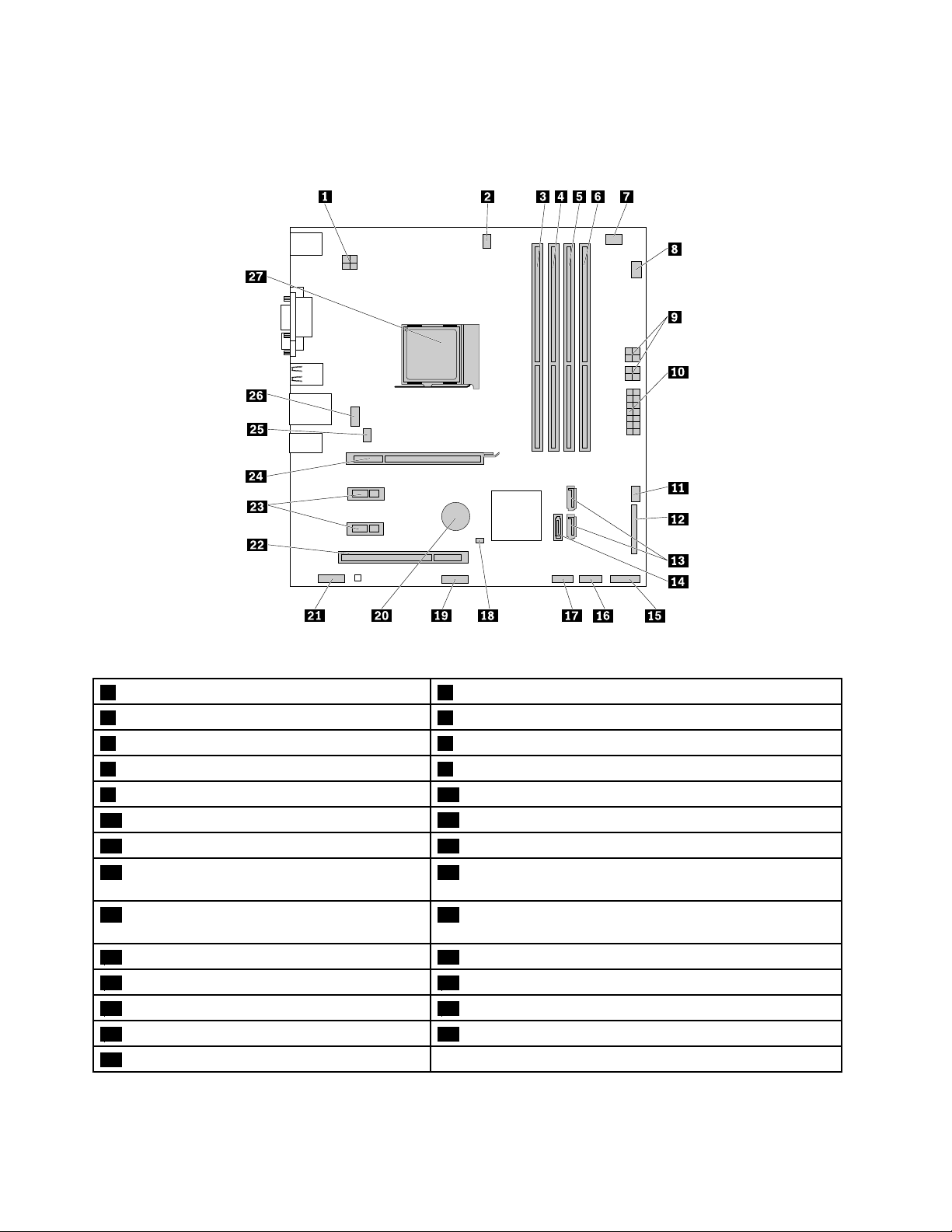
Placeringafdelenepåsystemkortet
Følgendebilledeviserplaceringenafdelenepåsystemkortet.
Figur4.Placeringafdelepåsystemkortet
1Strømforsyningtilmikroprocessor2Stiktilmikroprocessorblæser
3Hukommelsesstik14Hukommelsesstik2
5Hukommelsesstik36Hukommelsesstik4
7Stiktilvarmesensor8Stiktilharddiskblæser
9Strømstiktiloptiskdrevogharddisk(2)10Systemstrømstik
11Stiktilstrømforsyningsblæser
13SATA3.0-stik(2)14SAT A3.0-stik
15Stikpåfrontpanel(tiltilslutningaf
LED-indikatorerogtænd/sluk-knap)
17USB2.0-stik2,forside(tiltilslutningafenekstra
USB-enhed)
19Serieltstik
21Stiktillyd,foran22PCI-kortport
23Stik(2)tilPCIExpress-kort(x1)24PorttilPCIExpress-grafikkort(x16)
25Stiktilsystemblæser
27Mikroprocessor
12Paralleltstik
16USB2.0-stik1,forside(tiltilslutningafUSB-stik1og2på
frontdækslet)
18NulstilCMOS(ComplementaryMetalOxideSemiconductor)
/Recovery-jumper
20Batteri
26DisplayPort-stik
6ThinkCentreM79Brugervejledning
Page 19
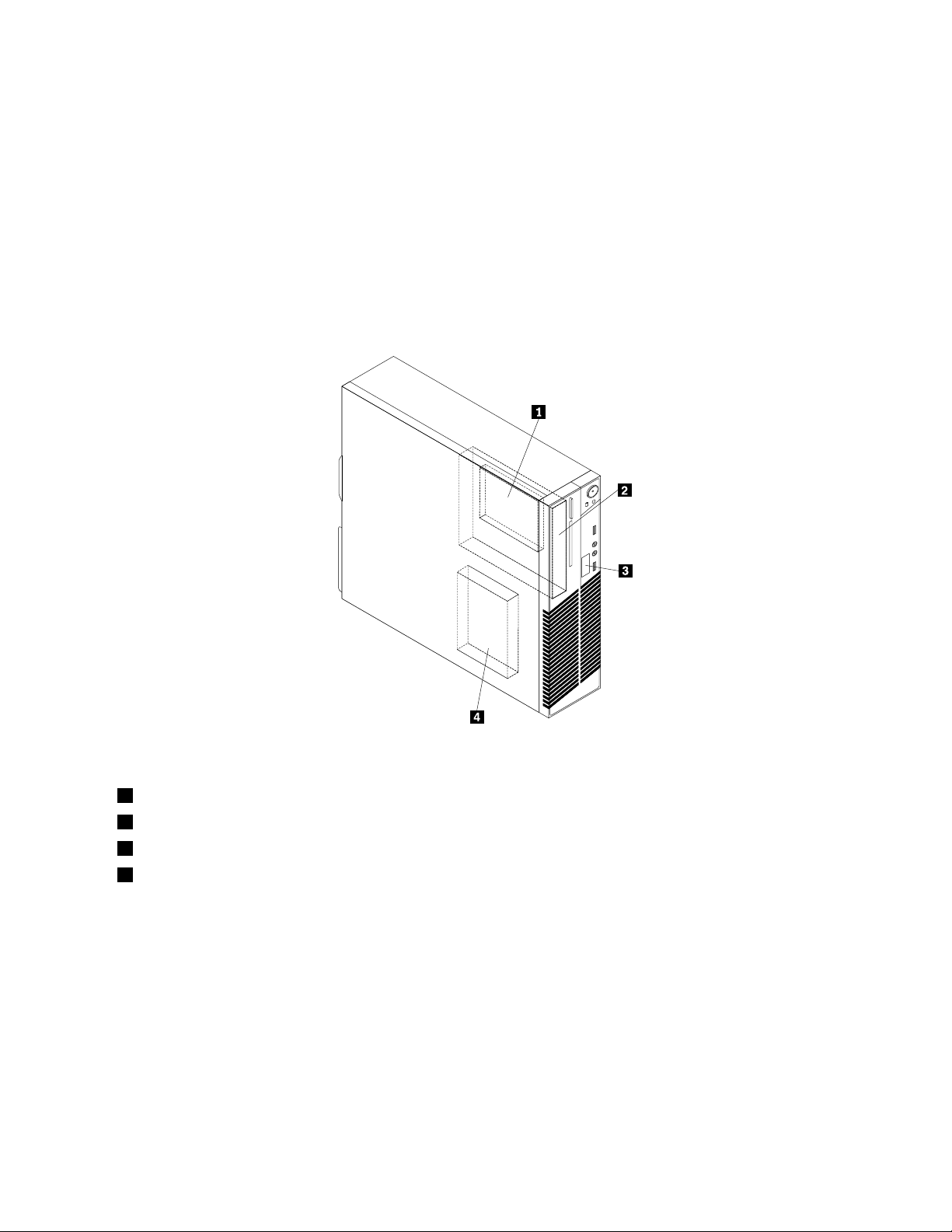
Placeringafinternedrev
Internedreverenhedericomputeren,sombrugestilatlæseoggemmedata.Dukaninstalleredrevi
computerenforatforøgedenslagerkapacitetogforatgøredetmuligtfordenatlæseandremedietyper.
Internedrevinstalleresibåse.
Nårduinstallererellerudskifteretinterntdrev,skaldulæggemærketil,hvilkendrevtypeog-størrelse
hvertdrevunderstøtter,ogforbindedenødvendigekablerkorrekt.Detrelevanteafsniti"Installationeller
udskiftningafhardware"påside67
drevicomputeren.
Følgendeillustrationviserplaceringenafdrevbåsene.
indeholderoplysningerom,hvordanduinstallererellerudskifterinterne
Figur5.Placeringafdrevbåsene
1DrevbåstilsekundærtSSD-drev(med2,5tommersSSD-drevellerhybrid-harddiskinstalleretpåvissemodeller)
2Drevbåstiloptiskdrev(medetoptiskdrevinstalleretpåvissemodeller)
3Drevbåstilsmalkortlæser(påvissemodellererderinstalleretensmalkortlæser)
4Drevbåstilharddisk(meden3,5-tommersharddiskelleret2,5-tommersSSD-drevinstalleret)
Kapitel1.Produktoversigt7
Page 20
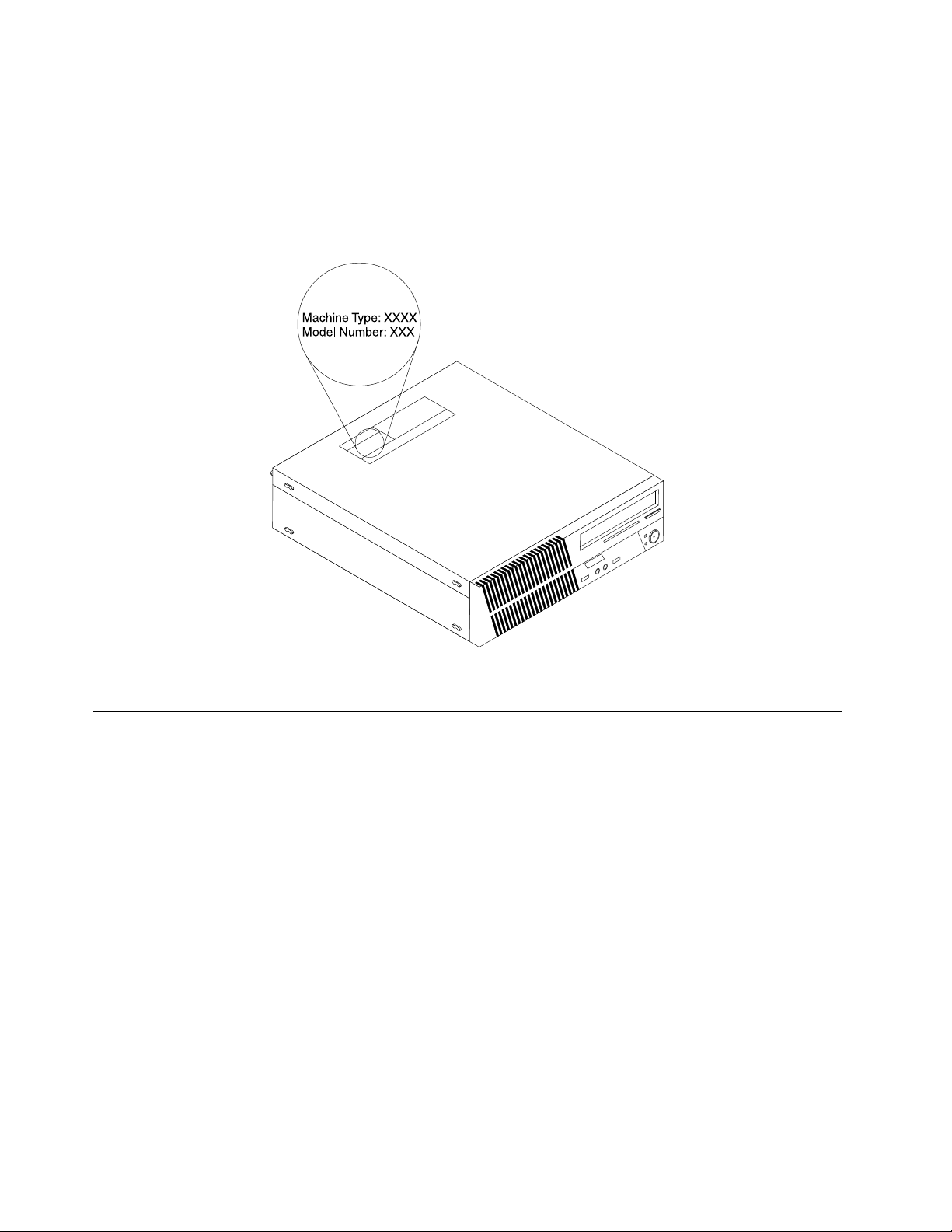
Placeringafetikettenmedmaskintypeog-model
Etikettenmedmaskintypeog-modelidentificerercomputeren.NårdukontakterLenovoforatfåhjælp,
kansupportteknikerenbrugeoplysningerneommaskintypeog-modeltilatidentificerecomputerenog
givedighurtigereservice.
Etikettenmedmaskintypenogmodellenerfastgjorttilcomputerenssidesomvist.
Figur6.Maskintypeog-modeletiket
Faciliteter
Detteafsnitomhandlercomputerfunktionerne.Oplysningernedækkerfleremodeller.
Mikroprocessor
Gørfølgendeforatseoplysningeromcomputerensmikroprocessor:
•IMicrosoft
Egenskaberforatseoplysningerne.
•IMicrosoftWindows8.1-operativsystemetskaldugåtilskrivebordetogflyttemarkørentilskærmens
øversteellernederstehøjrehjørneforatfåvistamuletterne.KliksåpåIndstillinger➙PC-oplysninger
foratseoplysningerne.
•IMicrosoftWindows10-styresystemetskalduklikkepåknappenStartforatåbnemenuenStart.Klik
derefterpåIndstillinger➙System➙Omforatseoplysningerne.
Hukommelse
ComputerenunderstøtteroptilfireDDR3UDIMM-moduler(DoubleDataRate3UnbufferedDualInline
MemoryModule).
Gørfølgendeforatsemængdenafhukommelseicomputeren:
®
Windows
®
7-styresystemetskalduklikkepåStart,højreklikkepåComputerogvælge
8ThinkCentreM79Brugervejledning
Page 21
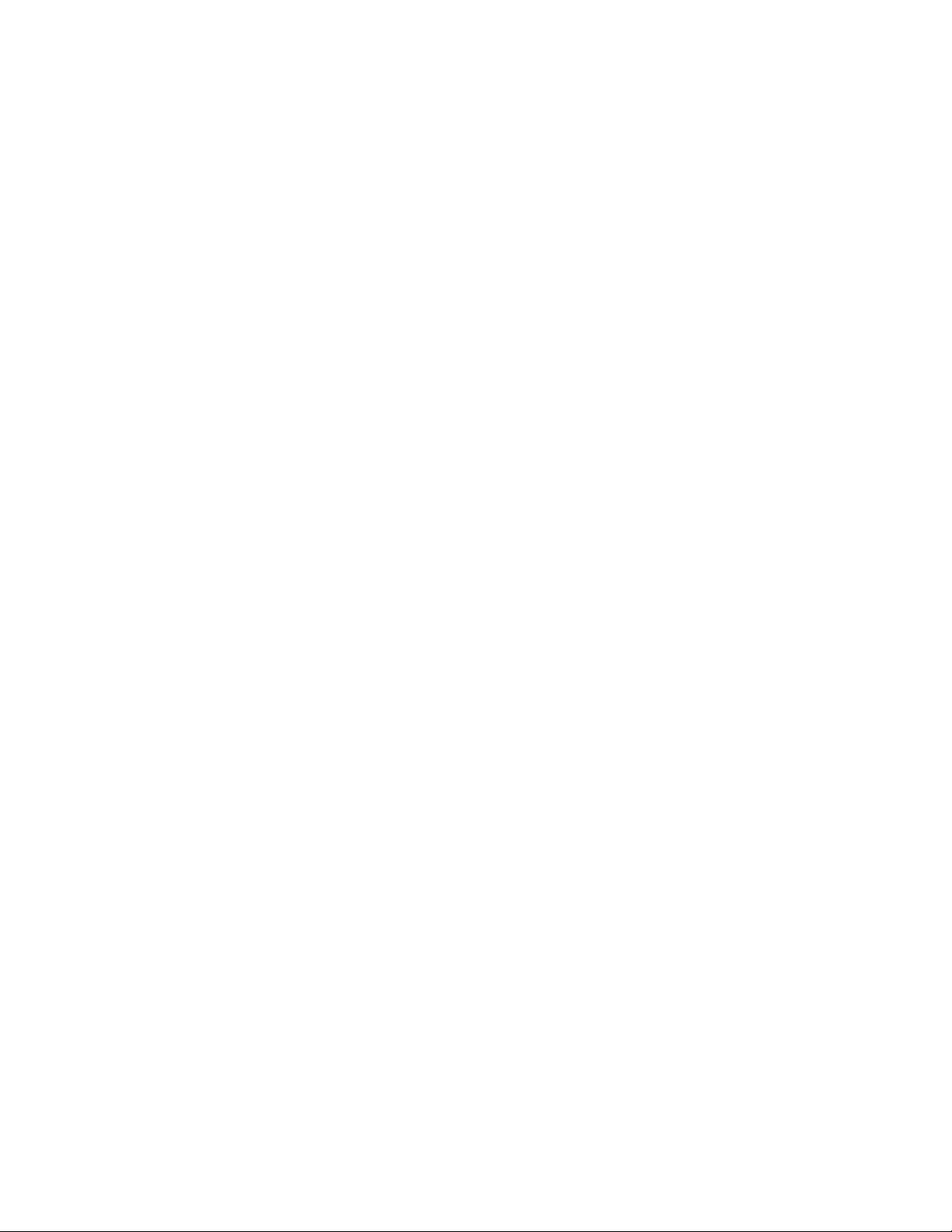
•IMicrosoftWindows7-styresystemetskalduklikkepåStart,højreklikkepåComputerogvælge
Egenskaberforatseoplysningerne.
•IMicrosoftWindows8.1-operativsystemetskaldugåtilskrivebordetogflyttemarkørentilskærmens
øversteellernederstehøjrehjørneforatfåvistamuletterne.KliksåpåIndstillinger➙PC-oplysninger
foratseoplysningerne.
•IMicrosoftWindows10-styresystemetskalduklikkepåknappenStartforatåbnemenuenStart.Klik
derefterpåIndstillinger➙System➙Omforatseoplysningerne.
Dererflereoplysningeriafsnittet"Installationellerudskiftningafethukommelsesmodul"påside71
Internedrev
•Optiskdrev
•SATA-harddisk(SerialAdvancedTechnologyAttachment)
•SATA-hybriddrev(påvissemodeller)
•SATA-drev(SolidStateDrive)(vissemodeller)
Videofunktioner
•Indbyggetgrafikkortunderstøtterfølgendestikpåcomputeren:
–DisplayPort-stik
–VGA-stik
•SeparatgrafikkortinstalleretienafPCI(PeripheralComponentInterconnect)Express
x16-grafikkortportene(påvissemodeller)(stikafhængerafgrafikkortet)
Lydfunktioner
•Indbyggetlydkontrolenhedunderstøtterfølgendestikogenhederpåcomputeren:
–Lydindgangsstik
–Lydudgangsstik
–Stiktilhovedtelefon
–Internhøjtaler(vissemodeller)
–Mikrofonstik
•SeparatlydkortinstalleretienafPCI-kortportene(påvissemodeller)(stikkeneafhængeraflydkortet)
.
I/O-funktioner(Input/Output)
•9-bensseriellestik
•Lydstik(stiktillydindgang,lydudgang,hovedtelefonogmikrofon)
•Ethernet-stik
•Skærmstik(DisplayPort-stikogVGA-stik)
•PersonalSystem/2-tastaturstik(PS/2)
•StiktilPS/2-mus
•USB-stik
Dererflereoplysningeri"Stik,kontrollerogindikatorerpåcomputerensforside"påside2
computerensbagside"påside3.
Udvidelsesmuligheder
•Båstilkortlæser
Kapitel1.Produktoversigt9
og"Stikpå
Page 22
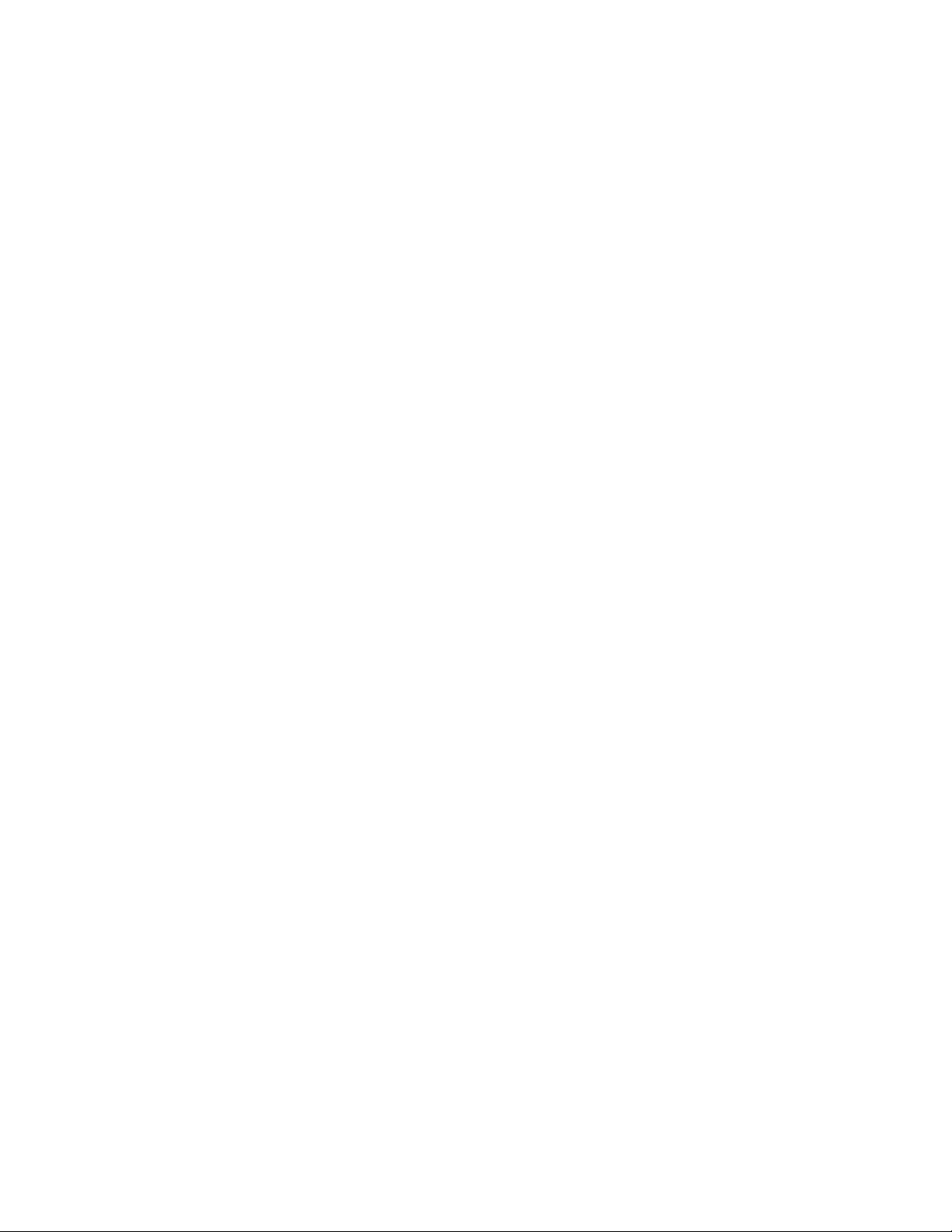
•Drevbåsetilharddisk
•Hukommelsesporte
•Båstiloptiskdrev
•PorttilPCI-kort
•PCIExpressx1-kortporte
•PorttilPCIExpressx16-grafikkort
Dererflereoplysningeri"Placeringafinternedrev"påside7og"Placeringafdelenepåsystemkortet"
påside6.
Strømforsyning
•180Wstrømforsyningmedautomatiskspændingsvælger
•240Wstrømforsyningmedautomatiskspændingsvælger
Trådløsefunktioner
Afhængigtafmodellenunderstøtterdincomputerfølgendetrådløsefunktioner:
•TrådløstLAN(LocalAreaNetwork)
•Bluetooth
Systemstyringsfunktioner
•MulighedforatlagreresultaterafPOST-testafhardware
•DMI(DesktopManagementInterface)
DesktopManagementInterfacegiverbrugereenfællessti,hvordekanfåadgangtiloplysningeromalle
aspekterafencomputer.Oplysningerneomfatterprocessortype,installationsdato,tilsluttedeprintere
ogandreydreenheder,strømkilder,vedligeholdelsesoversigtosv.
•ErPLPS-compliancetilstand
ErPLPS-compliancetilstand(Energy-relatedProductsDirectiveLowestPowerState)reducererforbruget
afelektricitet,nårcomputerenerislumretilstandellerslukket.Dererflereoplysningeriafsnittet
"AktiveringafErPLPS-compliancetilstand"påside36
.
•ICE(IntelligentCoolingEngine)
ICE(IntelligentCoolingEngine)erenvarmestyringsløsning,somgørdetmuligtforcomputerenat
køremedbedretemperaturhåndteringogbedreakustiskydelse.ICE-funktionenovervågerdesuden
computerenstemperaturhåndteringforatidentificerevarmeproblemer.Dererflereoplysningeri
"ICE-ydelsestilstand"påside37og"ICE-temperaturadvarsel"påside37.
•PXE(PrebootExecutionEnvironment)
PrebootExecutionEnvironmentgørdetmuligtforcomputereatstartevedhjælpafen
netværksgrænseflade,someruafhængigafdatalagerenheder(f.eks.enharddisk)ellerinstallerede
styresystemer.
•SMBIOS(SystemManagementBasicInput/OutputSystem)ogSM-software
SMBIOS-specifikationendefinererdatastrukturerogadgangsmetoder,derkanbrugestilatlæse
administrationsdata,dererlagreticomputerensBIOS.
•WakeonLAN
WakeonLANerenEthernet-computernetværksstandard,sombevirker,atencomputerkantændeseller
aktiveresafennetværksmeddelelse.Meddelelsensendessomregelafetprogram,derkørerpåenanden
computerpådetsammeLAN(LocalAreaNetwork).
10ThinkCentreM79Brugervejledning
Page 23
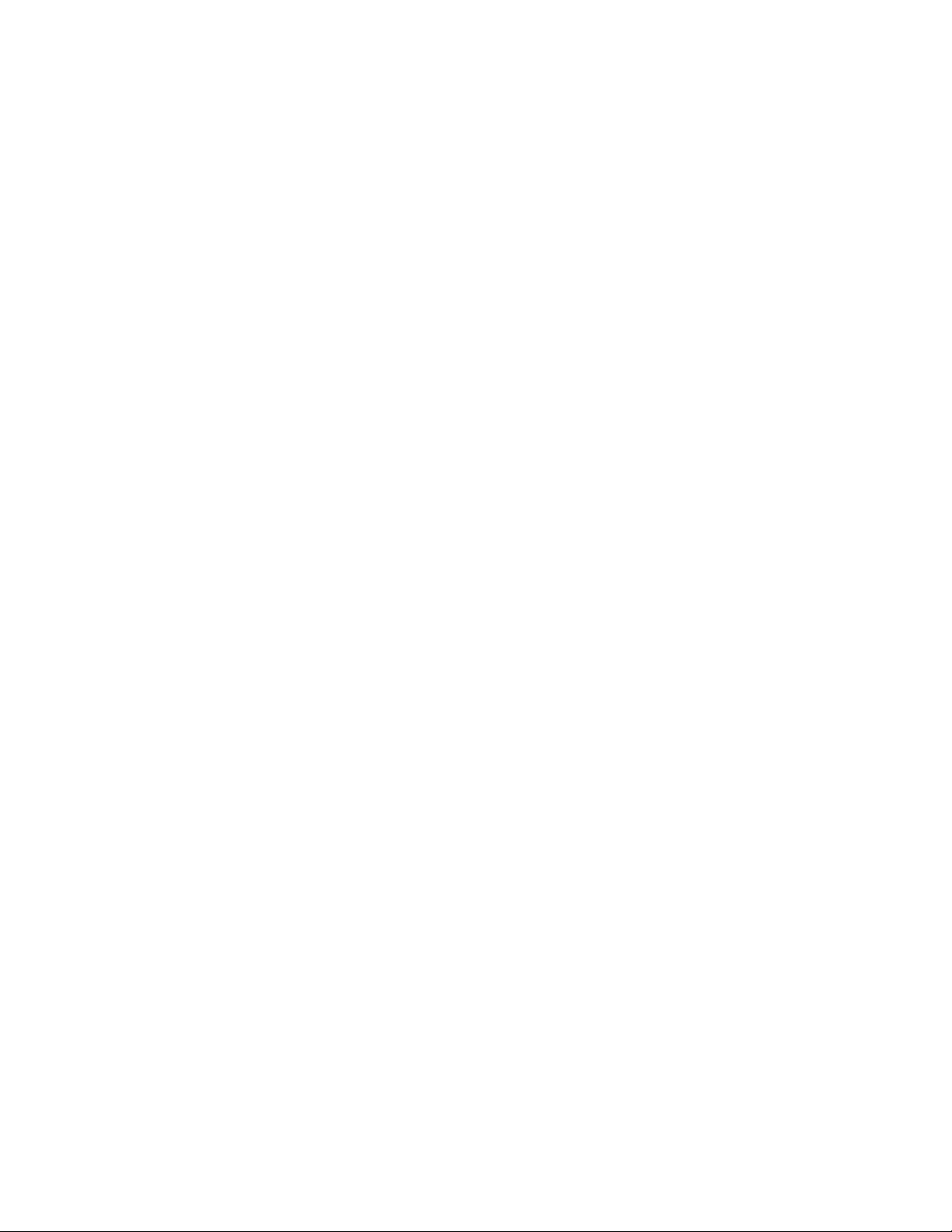
•WMI(WindowsManagementInstrumentation)
WMI(WindowsManagementInstrumentation)eretsætafudvidelserafWDM(WindowsDriverModel).
Dettilførerstyresystemetengrænseflade,hvorigennemanvendtekomponenterlevereroplysninger
ogmeddelelser.
Sikkerhedsfunktioner
•Mulighedforataktivereogdeaktivereenenhed
•MulighedforataktivereellerdeaktivereUSB-stikindividuelt
•ProgrammetComputraceAgentintegreretifirmware
•Kontakttilregistreringafdæksel(ogsåkaldetdækselføler)(påvissemodeller)
•Tastaturmedfingeraftrykslæser(leveressammenmedvissemodeller)
•Startkodeord(POP),administratorkodeordogharddiskkodeordforatforhindreuautoriseretbrugaf
computeren
•Kontrolafstartsekvens
•Startudentastaturellermus
•MulighedforatbrugeenKensington-kabellås
•Mulighedforatbrugeenhængelås
•TrustedPlatformModule(TPM)
DererflereoplysningeriafsnittetKapitel4"Sikkerhed"påside29
.
Forudinstalleretstyresystem
Computerenleveresmedetaffølgendestyresystemerforudinstalleret:
•StyresystemetMicrosoftWindows7
•StyresystemetMicrosoftWindows8.1
•StyresystemetMicrosoftWindows10
Styresystem(er)testetforkompatibilitetellercertificeret(afhængerafmodellen)
Detellerdeoperativsystemer,dervisesher,certificeresellertestesforkompatibilitetpådettidspunkt,hvor
dennevejledningtrykkes.AndrestyresystemeranerkendesmåskeafLenovosomværendekompatiblemed
computeren,efteratdennevejledningertrykt.Listenkanændres.Dukanafgøre,ometstyresystemer
blevetcertificeretellertestetforkompatibilitet,vedatbesøgeleverandørenswebsted.
•Linux
®
Kapitel1.Produktoversigt11
Page 24
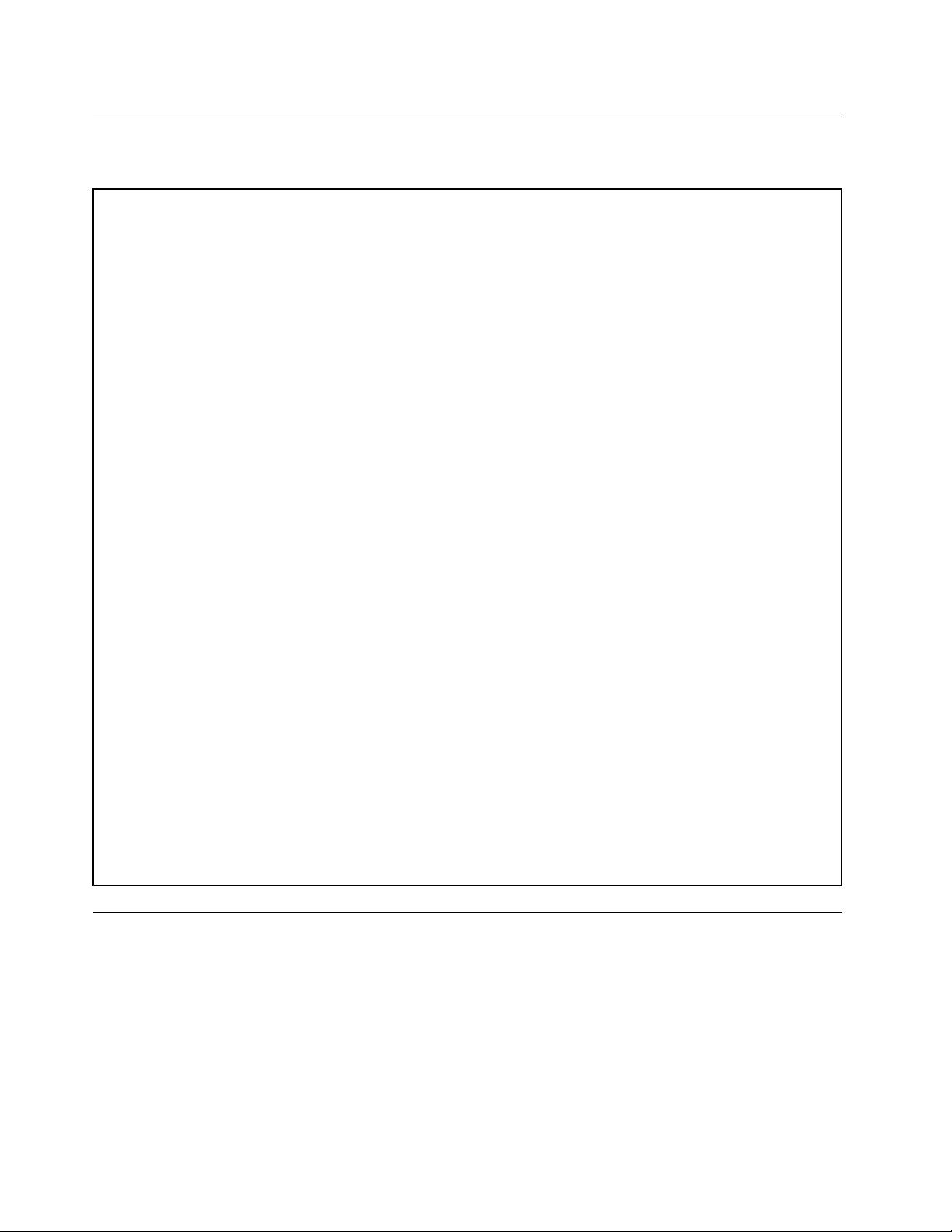
Specifikationer
Detteafsnitbeskrivercomputerensfysiskespecifikationer.
Dimensioner
Bredde:99,7mm
Højde:338mm
Dybde:385mm
Vægt
Maksimumkonfigurationvedlevering:6,6kg(udenemballage)
Maksimumkonfigurationvedlevering:8,96kg(medemballage)
Driftsbetingelser
•Lufttemperatur:
Idrift:Fra10°Ctil35°C
Opbevaringioriginalemballage:Fra-40°Ctil60°C
Opbevaringudenemballage:Fra-10°Ctil60°C
•Luftfugtighed:
Idrift:20%til80%(ingenkondens)
Opbevaring:20%til90%(ingenkondens)
•Højde:
Idrift:Fra-15,2mtil3.048m
Opbevaring:Fra-15,2mtil10.668m
Elektriskinput
Spænding:
•Lavtområde:
Minimum:100Vvekselstrøm
Maksimum:127Vvekselstrøm
Inputfrekvens:50/60Hz
•Højtområde:
Minimum:200Vvekselstrøm
Maksimum:240Vvekselstrøm
Inputfrekvens:50/60Hz
Lenovo-programmer
ComputerenleveresmedLenovo-programmer,sådukanarbejdenemmereogmeresikkert.Afhængigtaf
hvilkentypestyresystem,dererinstalleret,kanprogrammernevariere.
Adgangtiletprogrampåcomputeren
Bemærk:IWindows7ernogleafLenovo-programmernemuligvisklartilatbliveinstalleret,såduskal
installeredemmanuelt.Heefterkandufåadgangtilogbrugedisseprogrammer.Dukaninstallereet
program,dererklartilatbliveinstalleret,vedatåbneprogrammetLenovoThinkVantage
fåvistprogramikonernevedhjælpafFliser.Følgvejledningenundergråtonedeikonerforatfindeikonetfor
detønskedeprogram.Dobbeltklikpåikonetforatinstallereprogrammet.
®
Toolsogderefter
12ThinkCentreM79Brugervejledning
Page 25
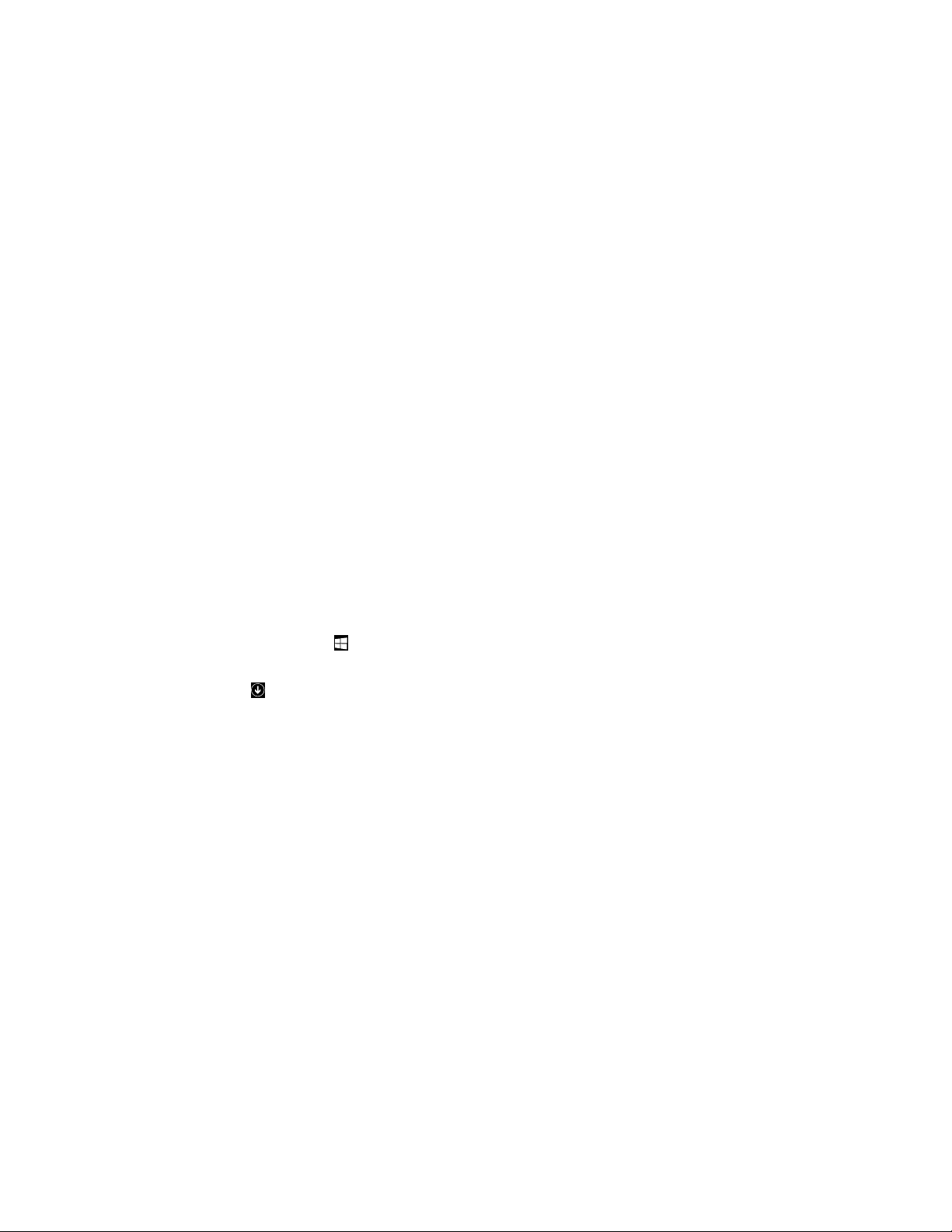
Gøretaffølgendeforatfåadgangtiletprogrampåcomputeren:
•IWindows7ellerWindows10:
–FraWindowsSearch:
1.GøretaffølgendeafhængigtafdinWindows-version:
–IWindows7:KlikpåknappenStartforatåbnemenuenStart,ogskrivderefterprogramnavnet
ellerisøgefeltet.
–IWindows10:SkrivprogramnavnetisøgefeltetudforknappenStart.
2.Isøgeresultaterneskalduklikkepånavnetpådetønskedeprogramforatstarteprogrammet.
–FraStart-menuenellerKontrolpanel:
1.KlikpåknappenStartforatåbnemenuenStart.
2.GøretaffølgendeafhængigtafdinWindows-version:
–IWindows7:KlikpåAllprogrammerforatfåvistprogramlisten.Fraoversigtenellerenmappe
ioversigtenskalduklikkepånavnetpådetønskedeprogramforatstarteprogrammet.
–IWindows10:Fraoversigtenoverprogrammerellerenmappeioversigtenskalduklikkepå
navnetpådetønskedeprogramforatstarteprogrammet.
3.HvisprogramnavnetikkevisesimenuenStart,skaldugøretaffølgende:
–IWindows7:KlikpåKontrolpanelimenuenStart.
–IWindows10:HøjreklikpåknappenStartforatåbneStart-genvejsmenuen,ogklikderefterpå
Kontrolpanel.
4.VisKontrolpanelmedstoreikonerellersmåikoner,ogklikderefterpånavnetpådetønskede
programforatstartedet.
•IWindows8.1:
1.TrykpåWindows-tastenforatgåtilstartskærmen.Klikpånavnetpådetønskedeprogramfor
atstarteprogrammet.
2.KlikpåpileniskærmensnederstevenstrehjørneforatgåtilApps-skærmen.Finddetønskede
programpålistenoverapps,ellersøgefterdetisøgefeltetiskærmensøverstehøjrehjørne.
IntroduktiontilLenovo-programmer
DetteafsnitindeholderkunoplysningeromdevigtigsteLenovo-programmeriditstyresystem.
Bemærk:Afhængigtafcomputermodellenerfølgendeprogrammermuligvisikketilgængelige.
•KunforWindows7:
–CreateRecoveryMedia
DukanbrugeprogrammetCreateRecoveryMediatilkunatretablereC-drevetellerhelelagerdrevettil
standardindstillingernefrafabrikken.
–LenovoPowerENGAGE
ProgrammetLenovoPowerENGAGEgiverdigmulighedforatregistreredincomputerhosLenovo.
–MessageCenterPlus
ProgrammetMessageCenterPlusviserautomatiskmeddelelser,derinformererdigomvigtige
meddelelserfraLenovo,f.eks.advarsleromsystemopdateringerogadvarsleromforhold,derkræver
dinopmærksomhed.
Kapitel1.Produktoversigt13
Page 26
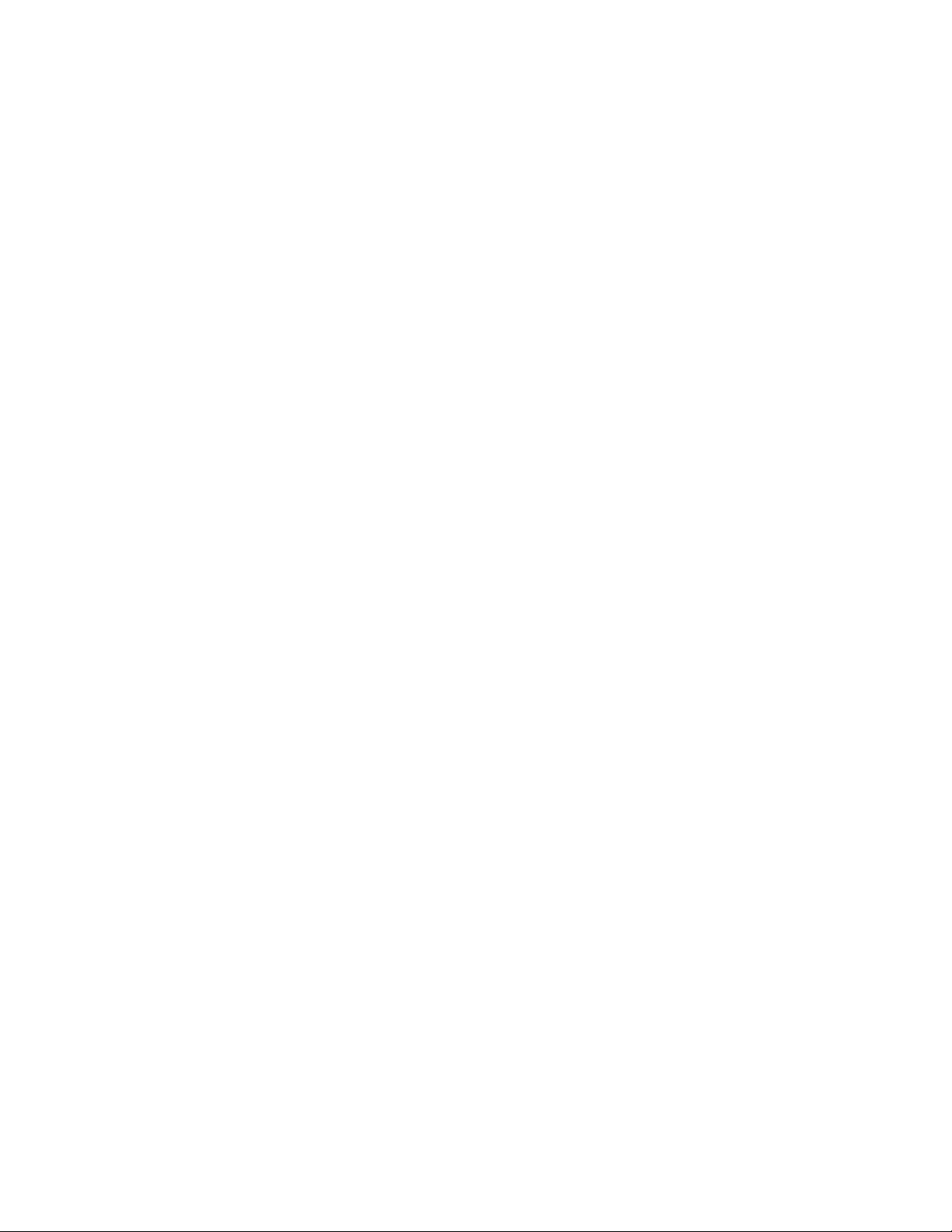
–RescueandRecovery
®
ProgrammetRescueandRecoveryerenløsningtilgenopretningogretableringmedtrykpåen
enkeltknap.Detinkludereretsætværktøjertilselv-retablering,derhjælperdigmedatforetage
fejlfinding,skaffehjælpogretablerecomputereneftersystemnedbrud,selvhvisduikkekanstarte
Windows-styresystemet.
•KuniWindows8.1:
–LenovoSupport
MedprogrammetLenovoSupportkanduregistreredincomputerhosLenovo,kontrollerecomputerens
tilstandogbatterietsstatus,downloadeogsebrugermanualertildincomputer,fåoplysningerom
garantfordincomputersamtsøgehjælpogfåsupport-informationer.
•KunforWindows10:
–LenovoID
ProgrammetLenovoIDgiverdigmulighedforatopretteditLenovoIDogfåadgangtilalle
understøttedeLenovo-programmerogwebportalermedsinglesign-on.
•IWindows7ogWindows8.1:
–FingerprintManagerProellerThinkVantageFingerprintSoftware
ProgrammetFingerprintManagerProellerThinkVantageFingerprintSoftwaregiverdigmulighed
foratbrugeenfingeraftrykslæser.Meddenindbyggedefingeraftrykslæser,somfindespåvisse
tastaturer,kanduregistrereditfingeraftrykogknyttedettilstartkodeordet,harddiskkodeordetog
Windows-kodeordet.Pådenmådekanfingeraftryksgodkendelseerstattekodeordogsikrebåde
enkelogsikkerbrugeradgang.
–LenovoBluetoothLock
LenovoBluetoothLock-programmetgiverdigmulighedforatbrugeenBluetooth-enhed(f.eks.din
smartphone)somennærhedsbaseretenhedtilautomatisklåsningelleroplåsningafdincomputer.
VedatregistrereafstandenmellemdincomputerogdenforuddefineredeBluetooth-enhed,somdu
bærer,låserLenovoBluetoothLock-programmetautomatiskdincomputer,nårdugårvæk,oglåser
dincomputerop,nårdukommertilbage.Detteerenenkelmådeatbeskyttedincomputermod
uautoriseretbrug,itilfældeafatduglemmeratlåsecomputeren.
–PasswordManager
PasswordManager-programmetregistrererogudfylderautomatiskgodkendelsesoplysningertil
Windows-programmerogwebsteder.
–PowerManager
PowerManager-programmetgivernem,fleksibelogfuldstændigstrømstyringtilcomputeren.Det
sætterdigistandtilatjusterecomputerensstrømindstillinger,sådufårdenbedstebalancemellem
ydeevneogstrømbesparelse.
–SystemUpdate
ProgrammetSystemUpdategiverregelmæssigadgangtilsystemopdateringertilcomputeren,såsom
styreprograopdateringer,softwareopdaterinngerogBIOS-opdateringer.Programmetindsamler
oplysningeromnyeopdateringertilcomputerenfraLenovoHelpCenterogsortererogviserherefter
deopdateringer,derkandownloadesoginstalleres.Duharfuldkontrolmed,hvilkeopdateringerder
skaloverføresoginstalleres.
•IWindows8.1ogWindows10:
14ThinkCentreM79Brugervejledning
Page 27
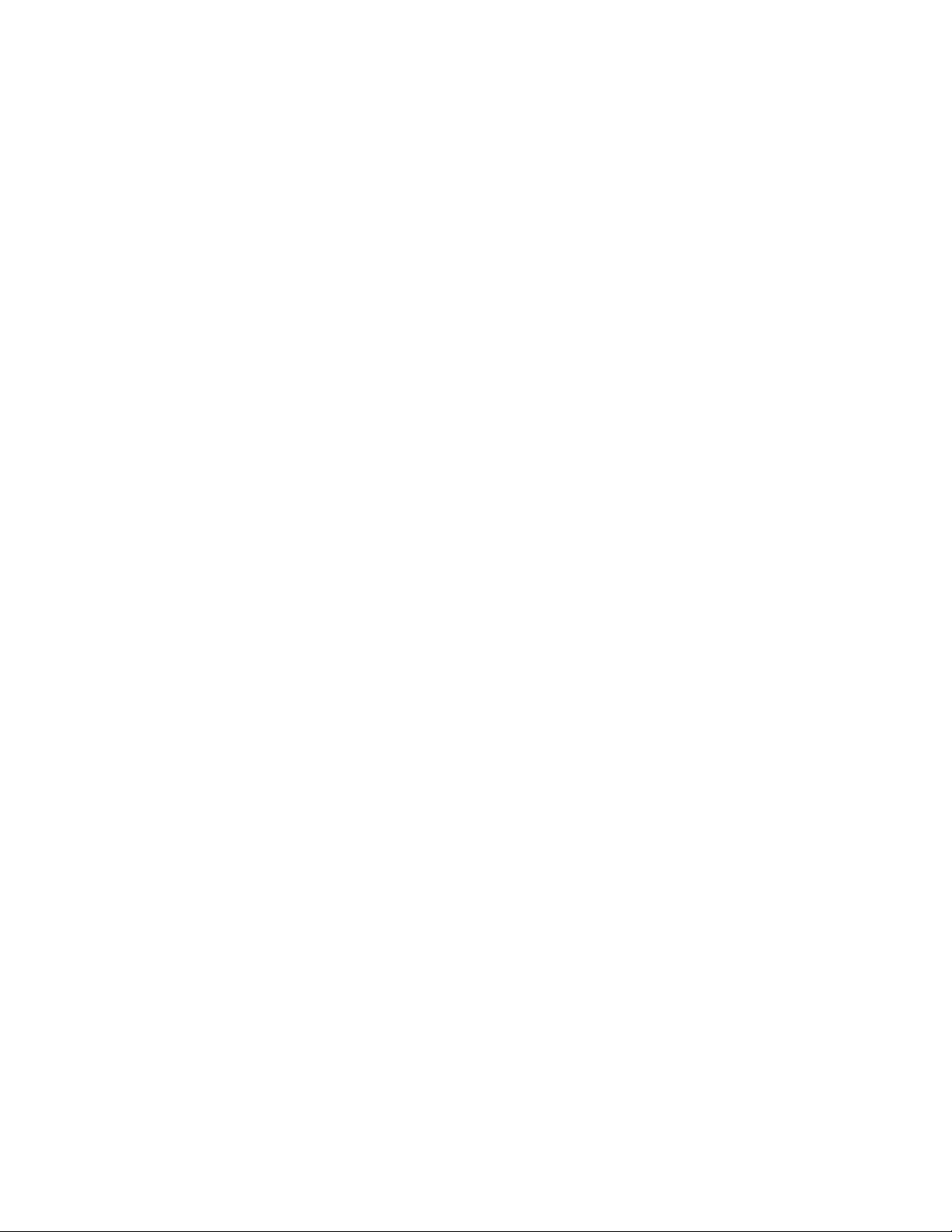
–LenovoCompanion
Dincomputersbedstefunktionerogmulighederskalværenemmeatfindeogforstå.Detbliverdet
medLenovoCompanion.DukanbrugeLenovoCompaniontilatgørefølgende:
–Optimerecomputerensydeevne,overvågecomputerenstilstandogadministrereopdateringer.
–Fåadgangtilbrugervejledningen,kontrollerestatusforgarantiogsetilbehør,derertilpassetdin
computer.
–Læseforklarendeartikler,gåpåopdagelseiLenovo-forummerneogholdedigopdateretom
teknologinyhedermedartiklerogblogsfrapålideligekilder.
LenovoCompanionerfyldtmedeksklusivtLenovo-indhold,sådukanlæremereom,hvaddukan
gøremeddincomputer.
•IWindows7,Windows8.1ogWindows10:
–LenovoDeviceExperienceellerLenovoPCExperience
ProgrammetLenovoDeviceExperienceellerLenovoPCExperiencehjælperdigmedatarbejde
nemmereogmeresikkert.ProgrammetgivernemadgangtilLenovoThinkVantageToolsellerLenovo
Tools,vigtigeindstillingerogoplysningeromdincomputer,Lenovossupportwebstedm.m.
–LenovoSolutionCenter
ProgrammetLenovoSolutionCentergiverdigmulighedforatfejlfindeogløsecomputerproblemer.Det
omfatterfejlfindingstest,indsamlingafsystemoplysninger,sikkerhedsstatusogsupportoplysninger
samtrådogtiptilatopnåmaksimalsystemydeevne.
–PCCloudManager
PCCloudManager-programmet(PCM)erenbrowserbaseretløsningtilklientcomputerstyring.
PCM-programmethartokomponenter:PCMServerogPCMClient.PCMServererinstalleretpå
dencomputer,hvoradministratorenudførerstyringsrelateredeopgaver,f.eks.strømstyringog
sikkerhedsstyring.PCMClienterinstalleretpådeklientcomputere,derskalstyres.Administratoren
kanviawebbrowserenloggepåPCMServerforatstyrecomputere,derharPCMClientinstalleret.
Kapitel1.Produktoversigt15
Page 28
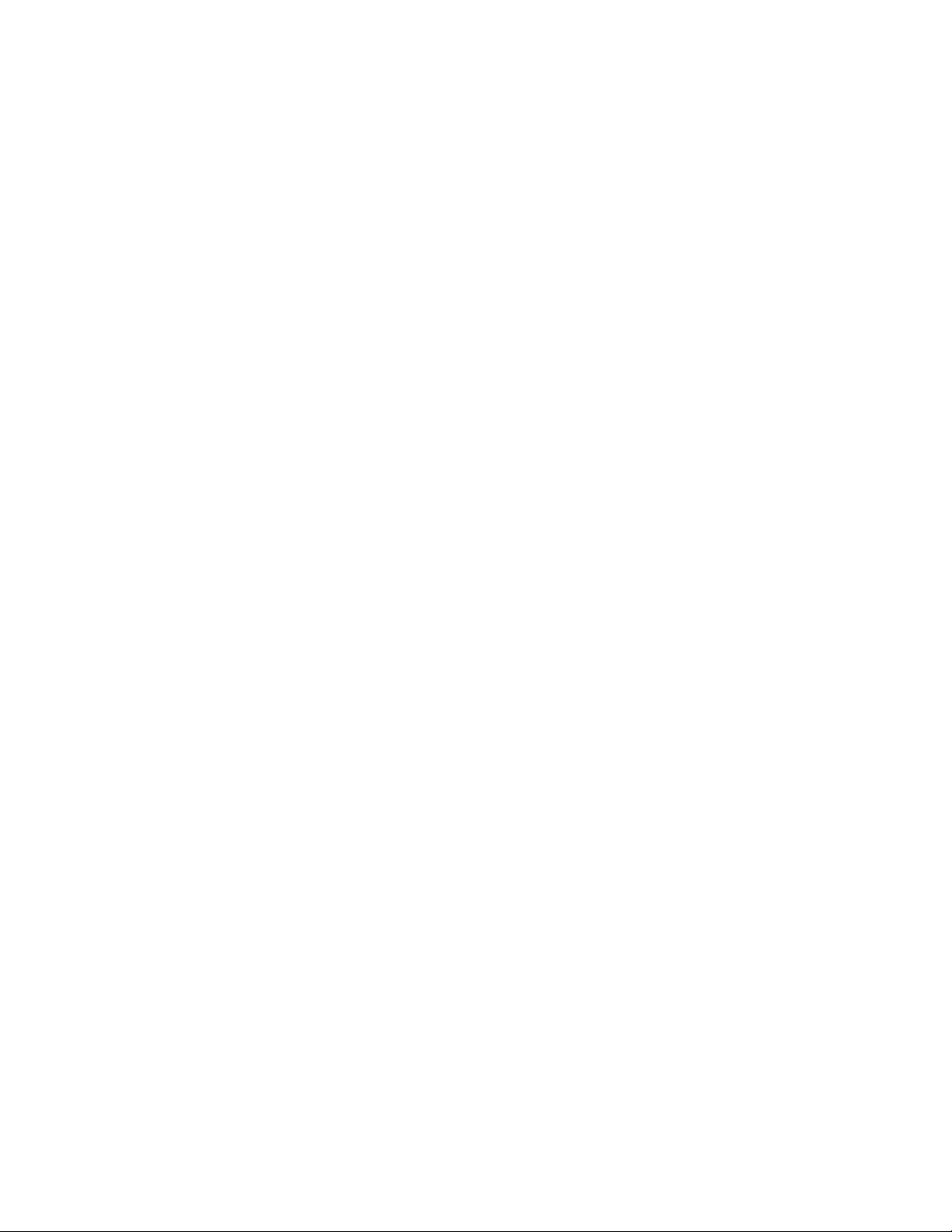
16ThinkCentreM79Brugervejledning
Page 29
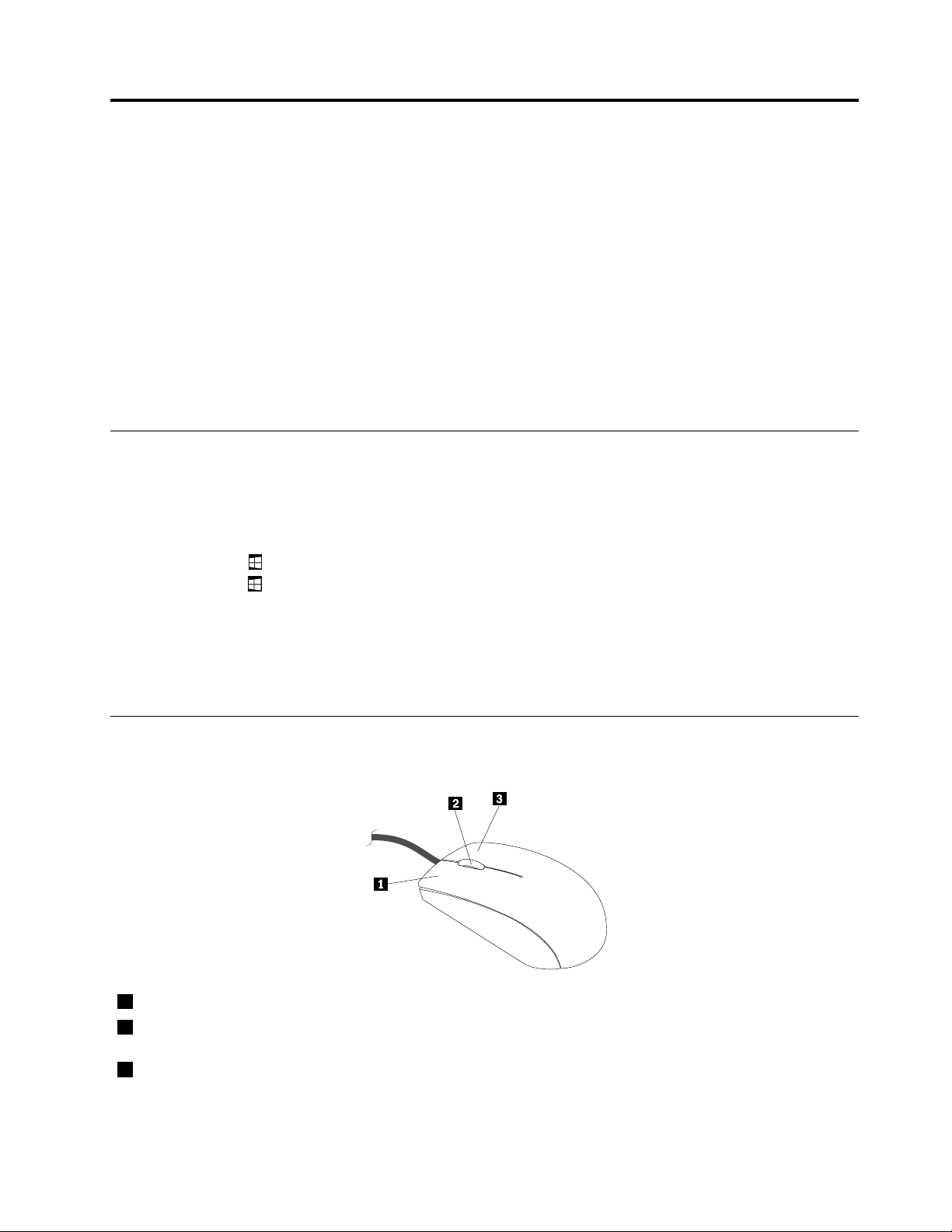
Kapitel2.Brugafcomputeren
Dettekapitelindeholderoplysningeromfølgende:
•"BrugafWindows-genvejstaster"påside17
•"Brugafmusmedhjul"påside17
•"Indstillingafcomputerenslydstyrke"påside18
•"SådantilføjesetikoniWindows-meddelelsesområdet"påside18
•"Brugafendisk"påside18
•"NavigationmellemskærmbillederiWindows8.1-operativsystemet"påside20
•"AdgangtilkontrolpaneletiWindows8.1-styresystemet"påside21
•"Hyppigtstilledespørgsmål"påside21
BrugafWindows-genvejstaster
Derertretasterpåbådestandardtastaturetogtastaturetmedfingeraftrykslæser,somdukanbrugesammen
medMicrosoftWindows-styresystemet.
•DetotastermedWindows-logofindesvedsidenafAlt-tastenpåbeggesiderafmellemrumstasten.
Windows-logoetvisespåtasterne.IWindows7-ellerWindows10-styresystemetskaldutrykkepå
Windows-tastenforatåbnemenuenStart.IWindows8.1-operativsystemetskaldutrykkepå
Windows-tastenforatskiftemellemdetaktuellearbejdsområdeogstartskærmen.Windows-logoets
udseendeafhængeraftastaturtypen.
•TastentilkontekstmenuerplaceretvedsidenafCtrl-tastentilhøjreformellemrumstasten.Nårdutrykker
påtastentilkontekstmenu,visesenmenufordenaktiveikonellerdetaktiveprogramellerobjekt.
Bemærk:DukanbrugemusenellerPilop-ogPilned-tasternetilatmarkeremenuvalg.
Brugafmusmedhjul
Musenmedhjulhardissefunktioner:
1PrimærmuseknapBrugdenneknaptilatvælgeellerstarteetprogramelleretmenupunkt.
2Hjul
3Sekundærmuseknap
Brughjulettilatstyremusensbladringsfunktion.Bladringenskeridenretning,du
drejerhjulet.
Brugdenneknaptilatåbneenmenutildetaktiveprogram,enaktivikonelleret
aktivtobjekt.
©CopyrightLenovo2014,2016
17
Page 30
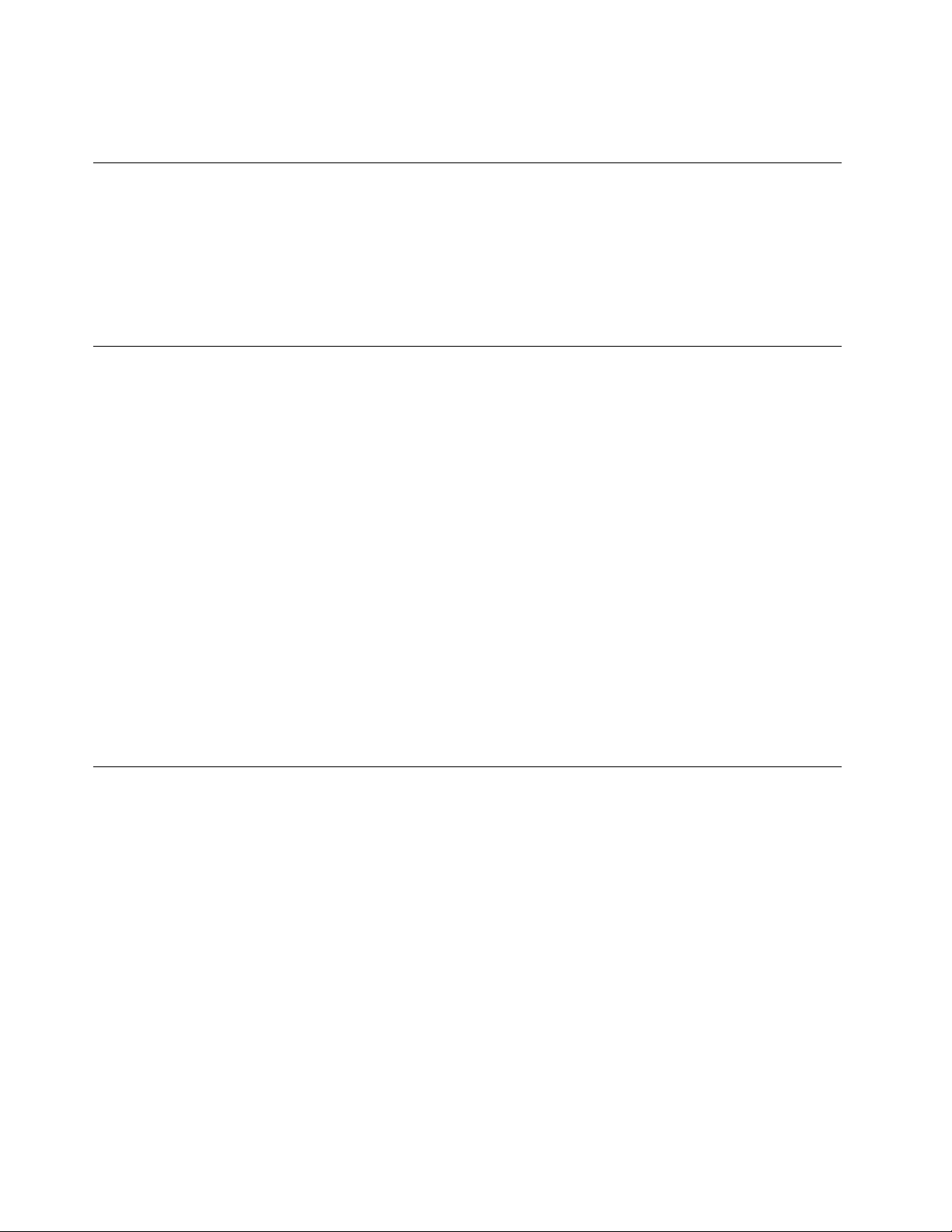
Dukanskiftemellemdeprimæreogsekundæremuseknappersfunktionogændreandrestandardfunktioner
viafunktionenEgenskaberformusiKontrolpaneliWindows.
Indstillingafcomputerenslydstyrke
Gørfølgendeforatindstillecomputerenslydstyrke:
1.KlikpåikonetLydstyrkeiWindows-meddelelsesområdetpåproceslinjen.
Bemærk:HvislydstyrkeikonetikkevisesiWindows-meddelelsesområdet,kandutilføjeikoneti
meddelelsesområdet.Se"SådantilføjesetikoniWindows-meddelelsesområdet"påside18.
2.Følghereftervejledningenpåskærmenforatjusterelydstyrken.Klikpåhøjttalerikonetforatslålydenfra.
SådantilføjesetikoniWindows-meddelelsesområdet
GørfølgendeforattilføjeetikoniWindows-meddelelsesområdet:
1.Klikpåpilenudformeddelelsesområdeforatseskjulteikoner.Klikderefterpådetønskedeikon,
ogtrækdettilmeddelelsesområdet.
2.Hvisikonetikkevises,skalduslåikonettil.
a.GøretaffølgendeafhængigtafdinWindows-version:
•IWindows7:KlikpåknappenStartforatåbnemenuenStart,ogklikderefterpåKontrolpanel.Vis
KontrolpanelmedStoreikonerellerSmåikoner,ogklikderefterpåIkonerimeddelelsesområdet
➙Slåsystemikonertilellerfra.
•IWindows8.1:ÅbnKontrolpanel.VisKontrolpanelmedStoreikonerellerSmåikoner,ogklik
derefterpåIkonerimeddelelsesområdet➙Slåsystemikonertilellerfra.
Bemærk:Dukanfådetaljeredeoplysningerom,hvordanduåbnerKontrolpaneliWindows8.1,i
"AdgangtilkontrolpaneletiWindows8.1-styresystemet"påside21
•IWindows10:KlikpåknappenStartforatåbnemenuenStart.KlikderefterpåIndstillinger➙
Personligtilpasning➙Proceslinje➙Slåsystemikonertilellerfra.
b.Slådetønskedeikontil.
3.HvisikonetstadigikkevisesiWindows-meddelelsesområdet,skaldugentagetrin1.
.
Brugafendisk
Detteafsnitindeholderoplysningeromfølgende:
•"Brugafdetoptiskedrev"påside18
•"Håndteringogopbevaringafendisk"påside19
•"Afspilningogfjernelseafendisk"påside19
•"Optagelsepåendisk"påside19
Brugafdetoptiskedrev
Afhængigtafmodellenhardincomputerenaffølgendeoptiskedrev:
•CD-ROM-drev:BrugestilkunatlæseCD'er.
•DVD-ROM-drev:BrugestilatlæseDVD'erogCD'er.
•BD-ROM-drev:BrugestilatlæseBlu-rayDiscs(BD'er),DVD'erogCD'er.
•Skrivbartoptiskdrev:Brugestilatlæseogoptagepåendisk.
18ThinkCentreM79Brugervejledning
Page 31

Følgdisseretningslinjer,nårdubrugeretoptiskdrev:
•Placerikkecomputerenetsted,hvordrevetkanudsættesfornogenaffølgendeforhold:
–højetemperaturer
–højluftfugtighed
–megetstøv
–rystelserellerpludseligestød
–enskråoverflade
–direktesollys
•Isætikkeandreobjekterendendiskidrevet.
•Sætikkeenødelagtdiskidrevet.Bøjede,ridsedeellersnavsedediskekanødelæggedrevet.
•Tagdiskenudafdrevet,førduflyttercomputeren.
Håndteringogopbevaringafendisk
Følgfølgenderetningslinjer,nårduhåndtererogopbevarerendisk:
•Holdikanternepådisken.Rørikkediskensoverflade.
•Hvisduskalfjerneeventuellefingeraftrykpådisken,skaldurengøredenvedattørredenmedenrenblød
kludframidtenogudefter.Hvisduaftørrerdiskenicirkulærebevægelser,kandetmedføretabafdata.
•Skrivikkepåoverfladen,ogplacérikkepapirpåden.
•Undgåatridseellersættemærkerpådisken.
•Ladikkediskenliggeidirektesollys.
•Brugikkebenzin,fortynderellerandrerensemidlertilatrengøredisken.
•Tabellerbøjikkedisken.
Afspilningogfjernelseafendisk
Gørfølgendeforatafspilleendisk:
1.Nårcomputerenertændt,skaldutrykkepåknappentilåbning/lukningforanpådetoptiskedrev.
Skuffengliderudafdrevet.
2.Isætendiskibakken.Nogleoptiskedrevharencenterlåsmidtiskuffen.Hvisdrevetharencenterlås,
skalduholdeunderskuffenmeddenenehåndogtrykkemidtpådisken,indtildenklikkerpåplads.
3.Trykigenpåknappentilåbning/lukning,ellerskubforsigtigtskuffenindforatlukke
den.Diskafspilningsprogrammetstarterautomatisk.Dererflereoplysningerihjælpentil
diskafspilningsprogrammet.
Gørfølgendeforatfjerneendiskfradetoptiskedrev:
1.Nårcomputerenertændt,skaldutrykkepåknappentilåbning/lukningforanpådetoptiskedrev.
Skuffengliderudafdrevet.
2.Tagforsigtigtdiskenudafbakken.
3.Trykigenpåknappentilåbning/lukning,ellerskubforsigtigtskuffenindforatlukkeden.
Bemærk:Hvisskuffenikkegliderudafdrevet,nårdutrykkerpåknappentilåbning/lukning,skaldu
slukkecomputeren.Stikderefterspidsenafenpapirclipsindinødudløserhulletvedsidenafknappentil
åbning/lukning.Brugkunnødudløsereninødstilfælde.
Optagelsepåendisk
Hvisdetoptiskedrevunderstøtteroptagelse,kanduoptagepåencdellerdvd.
Kapitel2.Brugafcomputeren19
Page 32

GørfølgendeforatoptageenCDellerDVD:
1.Indsætenbrændbardiskidetoptiskedrev,derunderstøtteroptagelse.
2.ÅbnprogrammetPowerDVDCreate,PowerProducerellerPower2Go.Se"Adgangtiletprogrampå
computeren"påside12.
3.Følgvejledningenpåskærmen.
NavigationmellemskærmbillederiWindows8.1-operativsystemet
Benytenaffølgendefremgangsmåderforatnavigerepåskrivebordet,påstartskærmenogideprogrammer,
dereråbnetfrastartskærmenpåWindows8.1-operativsystemet:
•Benytenaffølgendefremgangsmåderpåstartskærmenforatnavigeretildeseneståbnede
arbejdsområde(program,indstillingellerskrivebord):
–Brugafpegeenhed:Flytmarkørentildetnederstevenstrehjørneafskærmen,indtilikonetfor
Windows-skærmkontrolvises.Klikderefterpåikonet.
–Brugafenberøringsskærm:Strygindogudiskærmensvenstrekant.Dervisespræsentationeraf
alletilgængeligearbejdsområderlangsskærmenskant.TrykpåikonetforWindows-skærmkontrol
nederstpåskærmen.
Bemærk:IkonetforWindows-skærmkontrolviseskun,nårderermindstétaktivtarbejdsområde
ibaggrundenpåsystemet.
•Benytenaffølgendefremgangsmåderfraskrivebordetellerfraetandetarbejdsområde,dereråbnetfra
startskærmen,foratnavigeretilstartskærmen:
–Brugafenpegeenhed:
–PåskrivebordetskalduklikkepåikonetforWindows-skærmkontroliskærmensnederste
venstrehjørne.
–Fraandrearbejdsområderskalduflyttemarkørentildetnederstevenstrehjørneafskærmen,indtil
ikonetforWindows-skærmkontrolvises.Klikderefterpåikonet.
–Brugafenpegeenhed:Benytenaffølgendefremgangsmåder:
–PåskrivebordetskaldutrykkepåikonetforWindows-skærmkontroliskærmensnederste
venstrehjørne.
–Fraalleandrearbejdsområderskaldubenytteenaffølgendefremgangsmåder:
•Strygindogudpåskærmensvenstrekant.Dervisespræsentationerafalletilgængelige
arbejdsområderlangsskærmenskant.TrykpåikonetforWindows-skærmkontrol
skærmen.
•Stryginfraskærmenshøjrekantforatfåvistamuletterne,ogtrykderefterpåStart.
•Ietvilkårligtarbejdsområde(startskærm,skrivebord,pc-indstillingerelleretprogram,dereråbnetfra
startskærmen)kandugåtiletandetarbejdsområde,dutidligereharåbnet,vha.enaffølgendeprocedurer:
–Hvisduvilnavigeretilettidligereåbnetarbejdsområde(program,indstillingellerskrivebord),skaldu
benytteenaffølgendefremgangsmåder:
–Brugafenpegeenhed:
1.Gøretaffølgende:
nederstpå
•Flytmarkørentilskærmensøverstevenstrehjørne,ogflytdereftermarkørennedadlands
•Flytmarkørentildetnederstevenstrehjørne,ogflytdenderefteropadlangsskærmens
20ThinkCentreM79Brugervejledning
skærmensvenstrekant.
venstrekant.
Page 33

Dervisespræsentationerafalletilgængeligearbejdsområderlangsskærmenskant.
Bemærk:Dufårkunvistaktivearbejdsområder,duharbrugtidennuværende
Windows-session,langsdenvenstrekant.Hvisdulukkeretaktivtarbejdsområde,vises
præsentationenderafikkelangsskærmensvenstrekant.
2.Klikpåpræsentationen.
–Brugafenberøringsskærm:
•Metode1
1.Strygindogudpåskærmensvenstrekant.Dervisespræsentationerafalletilgængelige
arbejdsområderlangsskærmenskant.
2.Trykpådetønskedearbejdsområde.
•Metode2
1.Strygindadfraskærmensvenstrekantforatnavigeretildetnæstetilgængelige
arbejdsområde.
2.Gentagtrin1,indtildunårtildetønskedearbejdsområde.
–Benytenaffølgendefremgangsmåderforatnavigeretildetseneståbnedearbejdsområde(program,
pc-indstillingerellerskrivebordet):
–Brugafpegeenhed:Flytmarkørentildetøverstevenstrehjørneafskærmen,indtilikonetfor
Windows-skærmkontrol
–Brugafenberøringsskærm:Strygindadfraskærmensvenstrekant.
vises.Klikderefterpåikonet.
DukanfåflereoplysningerombrugenafandrefunktioneriWindows8.1-styresystemetvedatåbne
programmetHjælp+tipsfrastartskærmenellerfraskærmenApps.DukanogsåseihjælptilWindows.Der
erflereoplysningeriafsnittet"WindowsHjælp-system"påside113.
AdgangtilkontrolpaneletiWindows8.1-styresystemet
IoperativsystemetWindowskandugennemseogændrecomputerindstillingermedKontrolpanelet.Udfør
enafellerallefølgendehandlingeriWindows8.1-styresystemetforatåbnekontrolpanelet:
•Fraskrivebordet
1.Flytmarkørentilskærmhjørnetentenøversttilhøjreellernedersttilhøjreforatseamuletterne.
2.KlikpåIndstillinger.
3.KlikpåKontrolpanel.
•FraskærmbilledetStart
1.KlikpåpilennediskærmensnederstevenstrehjørneforatgåtilApps-skærmen.
2.Rultilhøjreside,ogklikpåKontrolpanelunderWindowsSystem.
Hyppigtstilledespørgsmål
Følgendeernogleafdeoftestilledespørgsmålogtilhørendesvar.Svarenekanhjælpedigmedatfå
mestmuligtudafdincomputer.
På
http://www.lenovo.com/support/faqkandufindesvarenepåflereoftestilledespørgsmålom,hvordan
dubrugerdincomputer.
Kapitel2.Brugafcomputeren21
Page 34

Hvordankanjegfåbrugervejledningenpåetandetsprog?
Brugervejledningenfindespåenrækkeforskelligesprogpå:
http://www.lenovo.com/UserManuals
Hvorermitretableringsdisksætellerminretablerings-USB-nøgle?
AfhængigtafWindows-versionenleverescomputerenmedetretableringsdisksætelleren
retablerings-USB-nøgle.Hvisdisseikkeblevleveretsammenmedcomputeren,kandubestilleet
retableringsdisksætellerenretablerings-USB-nøglevedatkontakteLenovoskundesupportcenter.Dukan
findeenlisteovertelefonnumretilLenovoSupportpåhttp://www.lenovo.com/support/phone.Kontaktdin
Lenovo-forhandler,hvisduikkekanfindetelefonnummerettilsupportfordetlandellerområde,somdubori.
HviskanjegfåhjælptilWindows-styresystemet?
Læsafsnittet"WindowsHjælp-system"påside113.
HvordankanjegændrestartmådenforWindows8.1,såentenskrivebordetellerstartskærmenåbnes?
PåWindows8.1-operativsystemetkanduindstillecomputerentilsomstandardatåbneentenskrivebordet
ellerstartskærmen.Gørfølgendeforatindstillestandardstartskærmen:
1.Påskrivebordetskalduhøjreklikkepåproceslinjennederstpåskærmen.
2.KlikpåEgenskaber.Vinduetmed"egenskaberforproceslinjeognavigation"vises.
3.FindStartskærmunderfanenNavigation,ogudførderefterénaffølgendehandlinger:
•Hvisduvilkonfigurereskrivebordetsomditstandardskærmbillede,skalduvælgeGåtilskrivebordet
istedetforStart,nårjegloggerpåellerlukkeralleprogrammerpåetskærmbillede.
•Hvisduvilkonfigurerestartskærmensomstandardstartskærmbillede,skaldufjernemarkeringeni
afkrydsningsfeltetGåtilskrivebordetistedetforStart,nårjegloggerpåellerlukkeralleapps
påetskærmbillede.
4.KlikpåOKforatgemmedennyeindstilling.
22ThinkCentreM79Brugervejledning
Page 35

Kapitel3.Digogdincomputer
Dettekapitelindeholderoplysningeromhjælptilhandicappede,ergonomiogflytningafcomputeren
tilandrelandeellerområder.
Hjælptilhandicappedeogergonomi
Detervigtigtathavegodevanermht.ergonomiforatfåmestmuligtudafcomputerenogundgågener.
Indretarbejdspladsenogdetudstyr,dubruger,sådetpasserbedsttilditbehovogdetarbejde,duskal
udføre.Sørgdesudenforathavegodearbejdsvaner,såduydermestmuligtoghardetsåbehageligt
sommuligt,nårdubrugercomputeren.
Følgendeafsnithandlerom,hvordanduindretterarbejdspladsen,stillerudstyretopogindarbejdergode
arbejdsvaner.
Indretningafarbejdspladsen
Dufårstørstudbytteafcomputeren,hvisduplacererudstyretogindretterarbejdspladsenefterdinebehov
ogdetarbejde,duskaludføre.Dinarbejdsstillingerdetvigtigste,menogsålyskilder,ventilationogplacering
afstikkontakterkanhavebetydningforindretningenafarbejdspladsen.
Ergonomi
Derfindesikkenogenarbejdsstilling,dererideelforalle,menidetfølgendegivesnogleretningslinier
for,hvordandufinderden,derpasserdigbedst.
Detertrættendeatsiddeidensammestillingilængeretid.Ryglænetogstolenssædeskalkunneindstilles
uafhængigtafhinandenforatstøttemaksimalt.Sædetsforkantskalværeafrundetforatlettetrykketpå
undersidenaflårene.Indstilsædet,sådinefødderentenhvilerfladtpågulvetellerpåenfodskammel,og
dinelårerparallellemedgulvet.
Nårdubenyttertastaturet,skalunderarmeneværeparallellemedgulvetoghåndleddeneineutral,afslappet
stilling.Holdhænderneletpåtastaturet,ogforsøgatslappeafihænderogfingre.Justérvinklenpå
tastaturet,sådetbliverbehageligtatarbejdeved.Detgøresvedatstillepåtastaturetsben.
Justérskærmen,sådenøverstekantafskærmeneriellerligeunderøjenhøjde.Placérskærmenien
afstandafca.51-61cmfradig,sådenerbehageligatsepå.Anbringderefterskærmen,såduikke
behøverdrejekroppenforatkunneseden.Placérogsåandetudstyr,dubrugerjævnligt,f.eks.telefonen
ellermusen,sådeernemmeatfåfati.
©CopyrightLenovo2014,2016
23
Page 36

Genskinoglys
Anbringskærmen,sådufårmindstmuligtgenskinogrefleksfraloftslys,vinduerogandrelyskilder.Genskin
frareflekterendeoverfladerkanbetyde,atdetersværtatseskærmbilledet.Hvisduharmulighedfordet,
skalduplacereskærmenvinkelretpåvinduerogøvrigelyskilder.Reducérovenlyset,evt.vedheltatslukke
detellervedatsættesvagerepæreri.Hvisskærmenstårtætvedvinduet,kandublændeforsollysetvha.
gardinerellerpersienner.Dukanjustereskærmenslysstyrkeogkontrastiløbetafdagen,efterhåndensom
lysforholdeneændres.
Hvisdetikkeermuligtheltatundgåreflekser,ellerduikkekanregulerelyset,kandubrugeetskærmfilter
foranskærmen.Skærmfiltrekanimidlertidpåvirkeskarphedenafbilledetpåskærmen,sådetbørdu
kunbenytte,hvisdeandremetoderikkehjælper.
Støv,dersamlespåskærmen,øgerproblemernemedgenskin.Huskatrengøreskærmenmedjævne
mellemrum.Brugenblødkludsombeskrevetidokumentationentilskærmen.
Ventilation
Bådecomputerenogskærmenproducerervarme.Icomputerensidderenblæser,dersugerfriskluftind
ogsendervarmluftud.Skærmensenderdenvarmeluftudgennemetluftgitter.Hvisventilationshullerne
blokeres,kanenhedernebliveoverophedetogikkefungerekorrektellerblivebeskadigede.Placér
computerenogskærmen,såventilationshullerneikkeblokeres.Normalter5cmnok.Kontrollérogså,at
ventilationsluftenikkeblæserindiansigtetpånogen.
Stikkontakterogkabellængder
Følgendefaktorerkanværeafgørendefor,hvorcomputerenskalanbringes:
•Placeringafstikkontakter
•Længdenafledninger
•Længdenafdekabler,derertilsluttetskærmenogøvrigeenheder
Vedindretningafarbejdspladsen:
•Undgåbrugafforlængerledninger.Hvisdetermuligt,skaldusluttecomputerensnetledningdirekte
tilstikkontakten.
•Holdnetledningerogkablervækfrasteder,hvordugår,såduikkeuforvarendekommertilatsparketil
dem.
Dererflereoplysningeromnetledningeri"Ledningerogstrømadaptere"påsidevi
.
Handicapvenlighed
Lenovovilgivebrugeremedhørehandicap,synshandicapogandreformerforhandicapbedreadgangtil
informationerogteknologi.Detteafsnitindeholderoplysningerom,hvordandissebrugerekanudnytte
computerenpåbedstemåde.Dukanogsåfådemestopdateredeoplysningeromhandicapvenlighedpå
følgendewebsted:
http://www.lenovo.com/accessibility
Tastaturgenveje
Følgendetabelindeholdertastaturgenveje,dergørcomputerennemmereatbruge.
Bemærk:Afhængigtaftastaturetervisseaffølgendetastaturgenvejemuligvisikketilgængelige.
24ThinkCentreM79Brugervejledning
Page 37

TastaturgenvejFunktion
Windows-logotast+U
HøjreSkiftetastiottesekunderAktivérellerdeaktiverfiltertaster
SkiftfremgangeAktivérellerdeaktivertrægetaster
NumLockifemsekunder
VenstreAlt+VenstreSkift+NumLockAktivérellerdeaktivermusetaster
VenstreAlt+VenstreSkiftetast+PrtScn(ellerPrtSc)Aktivérellerdeaktiverhøjkontrast
ÅbnFunktionertiløgettilgængelighed
Aktivérellerdeaktivertil/fra-taster
Dukanfindeflereoplysningerpåhttp://windows.microsoft.com/.Foretagderefterensøgningvedatskrive
etaffølgendenøgleord:tastaturgenveje,tastekombinationer,genvejstaster.
Funktionertiløgettilgængelighed
BrugerekanbenytteFunktionertiløgettilgængelighedpåWindows-styresystemettilatkonfigurerederes
computere,sådepassertilderesfysiskeogkognitivebehov.
GørfølgendeforatbrugeFunktionertiløgettilgængelighed:
1.GøretaffølgendeafhængigtafdinWindows-version:
•IWindows7:KlikpåknappenStartforatåbnemenuenStart,ogklikderefterpåKontrolpanel.Vis
KontrolpanelmedStoreikonerellerSmåikoner,ogklikderefterpåCenterforøgettilgængelighed.
•IWindows8.1:Flytmarkørentilskærmensøversteellernederstehøjrehjørneforatfåvist
amuletterne.KlikderefterpåIndstillinger➙Skiftpc-indstillinger➙Øgettilgængelighed.
•IWindows10:KlikpåknappenStartforatåbnemenuenStart.KlikderefterpåIndstillinger➙
Øgettilgængelighed.
2.Vælgdetkorrekteværktøjvedatfølgevejledningenpåskærmen.
Funktionertiløgettilgængelighedindeholderprimærtfølgendeværktøjer:
•Forstørrelsesglas
Forstørrelsesglaseretnyttigtværktøj,derforstørrerheleskærmenellerendelafskærmen,sådubedre
kanseelementerne.
•Oplæser
Oplæsererenskærmlæser,derlæserdet,dervisespåskærmen,højtogbeskriverhændelser,f.eks.
fejlmeddelelser.
•Skærmtastatur
Hvisduforetrækkeratskriveellerangivedatapåcomputerenmedenmus,etjoystickellerenanden
pegeenhedistedetforetfysisktastatur,kandubrugeSkærmtastatur.Skærmtastaturviseretvisuelt
tastaturmedallestandardtasterne.
•Højkontrast
Højkontrasterenfunktion,derøgerfarvekontrastenfornogettekstognoglebillederpåskærmen.Det
gørdisseelementermeretydeligeoglettereatidentificere.
•Tilpassettastatur
Tilpasindstillingernefortastaturetforatgøretastaturetnemmereatbruge.Dukanf.eks.brugetastaturet
tilatstyremarkørenoggøredetnemmereattastevissetastekombinationer.
•Tilpassetmus
Tilpasindstillingerneformusenforatgøremusennemmereatbruge.Dukanf.eks.ændremarkørens
udseendeoggøredetnemmereathåndterevinduervedhjælpafmusen.
Kapitel3.Digogdincomputer25
Page 38

Talegenkendelse
MedT alegenkendelsekandustyrecomputerenmedstemmen.
Dukanvedhjælpafkundinstemmestarteprogrammer,åbnemenuer,klikkepåobjekterpåskærmen,
dikteretekstidokumentersamtskriveogsendemails.Altdet,somdugørmedtastaturetogmusen,kan
gøresmedkundinstemme.
GørfølgendeforatbrugeTalegenkendelse:
1.GøretaffølgendeafhængigtafdinWindows-version:
•IWindows7:KlikpåknappenStartforatåbnemenuenStart,ogklikderefterpåKontrolpanel.
•IWindows8.1:ÅbnKontrolpanel.Se"AdgangtilkontrolpaneletiWindows8.1-styresystemet"
påside21.
•IWindows10:HøjreklikpåknappenStartforatåbneStart-genvejsmenuen,ogklikderefterpå
Kontrolpanel.
2.VisKontrolpanelmedStoreikonerellerSmåikoner,ogklikderefterpåTalegenkendelse.
3.Følgvejledningenpåskærmen.
Skærmlæserteknologier
Skærmlæserteknologierfokusererprimærtpåsoftwareprogramgrænseflader,hjælpesystemerogdiverse
onlinedokumenter.Dererflereoplysningeromskærmlæserei:
•BrugafPDF-filermedskærmlæsere:
http://www.adobe.com/accessibility.html?promoid=DJGVE
•BrugafJAWS-skærmlæseren:
http://www.freedomscientific.com/jaws-hq.asp
•BrugafNVDA-skærmlæseren:
http://www.nvaccess.org/
Skærmopløsning
Dukangøretekstenogbilledernepåskærmennemmereatlæseogsevedatjustereskærmopløsningen
påcomputeren.
Gørfølgendeforatjustereskærmopløsningen:
1.Højreklikpådettommeområdepåskrivebordet.
2.GøretaffølgendeafhængigtafdinWindows-version:
•IWindows7ellerWindows8.1:KlikpåSkærmopløsning.
•IWindows10:KlikpåSkærmindstillinger.KlikpåAvanceredeskærmindstillingerunderfanen
Skærm.
3.Følgvejledningenpåskærmen.
Bemærk:Enforlavopløsningkanresulterei,atvisseelementerikkekanvisespåskærmen.
Justerbarelementstørrelse
Dukangøreelementernepåskærmennemmereatlæseogsevedatændreelementstørrelsen.
•Hvisduvilændreelementstørrelsenmidlertidigt,skaldubrugeværktøjetForstørrelsesglasiFunktionertil
øgettilgængelighed.Se"Funktionertiløgettilgængelighed"påside25
.
•Gørfølgendeforatændreelementstørrelsenpermanent:
–Ændrstørrelsenafalleelementernepåskærmen.
26ThinkCentreM79Brugervejledning
Page 39

1.Højreklikpådettommeområdepåskrivebordet.
2.GøretaffølgendeafhængigtafdinWindows-version:
–IWindows7ellerWindows8.1:KlikpåSkærmopløsning➙Gørtekstogandreelementer
størreellermindre.
–IWindows10:KlikpåSkærmindstillinger.
3.Ændrelementstørrelsenvedatfølgevejledningenpåskærmen.
–Ændrstørrelsenafelementernepåenwebside.
TrykogholdnedepåCtrl,ogtrykderefterpåplus-tasten(+)foratforstørreellerminus-tasten(-)forat
formindsketekststørrelsen.
–Ændrstørrelsenafelementernepåskrivebordetelleretvindue.
Bemærk:Dennefunktionfungerermuligvisikkepånoglevinduer.
Hvismusenharethjul,skaldutrykkeogholdenedepåCtrlogderefterrullemedhjuletforatændre
elementstørrelsen.
Industristandardstik
Computerenindeholderindustristandardstik,sådukantilsluttehjælpeenheder.
Dererflereoplysningeromstikkenesplaceringogfunktioni"Komponenternesplacering"påside1
TTY/TDD-konverteringsmodem
Computerenunderstøtterbrugenafenteksttelefon(TTY-konverteringsmodem)eller
telekommunikationsenhedentildøve(TDD-konverteringsmodem).Modemmetskalværetilsluttetmellem
dincomputerogenTTY/TDD-telefon.Dukanderefterskriveenbeskedpåcomputerenogsendedentil
telefonen.
Dokumentationitilgængeligeformater
Lenovotilbyderelektroniskdokumentationitilgængeligeformater,f.eks.korrektmærkedePDF-filereller
HTML-filer(HyperT extMarkupLanguage).Lenovoselektroniskedokumentationerudvikletforatsikre,
atsynshandicappedebrugerekanlæsedokumentationenvedhjælpafenskærmlæser.Hvertbilledei
dokumentationenharogsåpassendealternativtekst,såsynshandicappedebrugerekanforståbilledet,
nårdebrugerenskærmlæser.
.
Registreringafcomputeren
NårduregistrerercomputerenhosLenovo,læggespåkrævedeoplysningerienLenovo-database.Lenovo
kanbrugeoplysningernetilatkontaktedig,hvisdererentilbagekaldelseelleretandetalvorligtproblem,
ogdufårhurtigereservice,nårduringertilLenovoforatfåhjælp.Ivissetilfældefårregistreredebrugere
derudovertilbudomyderligereservice.
HvisduvilregistreredincomputerhosLenovo,skaldusørgefor,atcomputerenharforbindelsetilinternettet.
Gådereftertilhttp://www.lenovo.com/register,ogfølgvejledningenpåskærmen.
Flytningafcomputerentiletandetlandelleretandetområde
Nårdutagercomputerenmedtiletandetlandellerområde,skaldutagehøjdefordelokale
elektricitetsstandarder.
Hvisdutagercomputerenmedtiletandetlandellerområde,hvorstikkontakterneeranderledesenddem,
duervanttilatbruge,skalduentenkøbestikadaptereellernyenetledninger.Dukanbestillenetledninger
direktefraLenovo.
Kapitel3.Digogdincomputer27
Page 40

Dufinderoplysningeromnetledningerogpartnumrepå:
http://www.lenovo.com/powercordnotice
28ThinkCentreM79Brugervejledning
Page 41

Kapitel4.Sikkerhed
Dettekapitelindeholderoplysningerom,hvordandubeskyttercomputerenmodtyverioguautoriseretbrug.
Sikkerhedsfunktioner
Derfindesfølgendesikkerhedsfunktionerpåcomputeren:
•ProgrammetComputraceAgentintegreretifirmware
ProgrammetComputraceAgenterenløsningtilstyringafit-aktiverogretableringeftercomputertyveri.
Programmetregistrerer,omdererforetagetændringerpåcomputeren,f.eks.hardware,softwareellerdet
sted,computerenkalderopfra.
Bemærk:Duskalevt.købeetabonnementforatkunneaktivereprogrammetComputraceAgent.
•Kontakttilregistreringafdæksel(ogsåkaldetdækselføler)
Kontaktentilregistreringafdæksletforhindrer,atcomputerenkanloggepåstyresystemet,når
computerdæksletikkeerinstalleretellerlukketkorrekt.Gørfølgendeforataktiverekontaktentil
registreringafdæksletpåsystemkortet:
1.StartprogrammetSetupUtility.Se"StartafprogrammetSetupUtility"påside33.
2.Angivadministratorkodeordet.Se"Angiv,revidérellersletetkodeord"påside35.
3.FraundermenuenSecurityskalduvælgeChassisIntrusionDetection➙Enabled.Kontaktentil
registreringafdæksletpåsystemkorteteraktiveret.
Hviskontaktentilregistreringafdæksletregistrerer,atcomputerdæksletikkeerkorrektinstallereteller
lukket,nårdutændercomputeren,visesenfejlmeddelelse.Gørfølgendeforatdeaktiverefejlmeddelelsen
ogloggepåstyresystemet:
1.Installerellerlukcomputerdæksletkorrekt.Se"Afslutningafudskiftningenafdele"påside110.
2.TrykpåF1foratåbneprogrammetSetupUtility.TrykderefterpåF10foratgemmeogafslutte
programmetSetupUtility.Fejlmeddelelsenbliverikkevistigen.
•MulighedforataktivereellerdeaktivereenhederogUSB-stik
Dererflereoplysningeriafsnittet"Aktiveringellerdeaktiveringafenenhed"påside35.
•Indbyggetfingeraftrykslæser(vissemodeller)
Fingeraftryksgodkendelsekanerstattekodeordogsikrebådeenkelogsikkerbrugeradgang.Dererflere
oplysningeriafsnittet"Brugaffingeraftryksgodkendelse"påside32.
•TrustedPlatformModule(TPM)
TrustedPlatformModuleerensikkerkryptoprocessor,derkanlagrekryptografiskenøgler,sombeskytter
data,derergemtpåcomputeren.
Låsningafcomputerensdæksel
Dukanforhindre,atpersonerudenautorisationfåradgangtilcomputerensindre,vedatlåse
computerdækslet.Computerenleveresmedenløkketilenhængelås,såcomputerdæksletikkekan
afmonteres,nårderersatenhængelåspå.
©CopyrightLenovo2014,2016
29
Page 42

Figur7.Installationafenhængelås
30ThinkCentreM79Brugervejledning
Page 43

PåsætningafenKensington-kabellås
DukanbrugeenKensington-kabellås,sådukanlåsecomputerenfasttiletskrivebord,etbordelleretandet
objekt.Kabellåsentilsluttesportentilsikkerhedslåsenpåbagsidenafcomputeren.Afhængigtafden
valgtetypekankabellåsenbrugesmedennøgleellerenkombination.Kabellåsenlåserogsådeknapper,
derbrugestilatåbnecomputerdækslet.Deterdensammetypelås,somdelåse,derbrugespåmange
bærbarecomputere.DukanbestilleensådankabellåsdirektefraLenovovedatsøgeefterKensingtonpå:
http://www.lenovo.com/support
Figur8.Kensington-kabellås
Forhindringafuautoriseretadgangtildincomputer
DukanbrugeBIOS-adgangskoderogWindows-kontiforatforhindreuautoriseredepersoneriatfåadgang
tilcomputerenogdensdata.
•Se"BrugafBIOS-kodeord"påside34foratbrugeBIOS-adgangskoder.
•GørfølgendeforatbrugeWindows-konti:
1.GøretaffølgendeafhængigtafdinWindows-version:
–IWindows7:KlikpåknappenStartforatåbnemenuenStart,ogklikderefterpåKontrolpanel
➙Brugerkonti.
–IWindows8.1:Flytmarkørentilskærmensøversteellernederstehøjrehjørneforatfåvist
amuletterne.KlikderefterpåIndstillinger➙Skiftpc-indstillinger➙Konti.
–IWindows10:KlikpåknappenStartforatåbnemenuenStart,ogklikderefterpåIndstillinger
➙Konti.
2.Følgvejledningenpåskærmen.
Kapitel4.Sikkerhed31
Page 44

Brugaffingeraftryksgodkendelse
Hvisdittastaturharenfingeraftrykslæser,kandubrugefingeraftryksgodkendelseistedetforadgangkoder
medhenblikpåenkelogsikkerbrugeradgang.Foratbrugefingeraftryksgodkendelseskalduførstregistrere
dinefingeraftrykogknyttedettiladgangskoden(somf.eks.startadgangskoden,harddiskadgangskoden
ogWindows-adgangskoden).Brugfingeraftrykslæserenogfingeraftryksprogrammettilatgennemføre
denneprocedure.
Gørfølgendeforatbrugefingeraftryksgodkendelse:
•IWindows7ellerWindows8.1:BrugprogrammetFingerprintManagerProellerThinkVantageFingerprint
Software,somleveresafLenovo.Se"Adgangtiletprogrampåcomputeren"påside12
oplysningerom,hvordanduåbnerprogrammet.Dererflereoplysningerombrugafprogrammetihjælpen
tilprogrammet.
•IWindows10:BrugfingeraftryksværktøjetfraWindows.KlikpåknappenStartforatåbnemenuenStart,
ogklikderefterpåIndstillinger➙Konti➙Indstillingerforlogon.Følgvejledningenpåskærmen.
Hvisduvilbrugeenfingeraftrykslæser,kandulæsedendokumentation,somfølgermed
fingeraftrykstastaturetellerpåLenovossupportwebstedpåhttp://www.lenovo.com/support/keyboards.
foratfå
Brugafogkendskabtilfirewalls
Enfirewallkanværehardware,softwareellerenkombinationafbeggedele,afhængigtafdetønskede
sikkerhedsniveau.Firewallsbrugeretsætreglertilatbestemme,hvilkeindgåendeogudgåendeforbindelser
derskalgodkendes.Hviscomputerenharetforudinstalleretfirewallprogram,erdetmedtilatbeskyttemod
uautoriseretadgang,hackerangreboginternet-angreb.Detbeskytterogsådinepersonligeoplysninger.
Hjælpentilfirewallprogrammetindeholderflereoplysningerom,hvordandubrugerprogrammet.
Windows-styresystemet,somerinstalleretpåcomputeren,indeholderWindowsFirewall.Dererflere
oplysningerombrugenafWindowsFirewalli"WindowsHjælp-system"påside113
.
Beskyttelseafdatamodvirus
Computerenleveresmedetforudinstalleretantivirusprogram,somermedtilatbeskyttemod,registrere
ogeliminerevirus.
Lenovolevereretkompletantivirusprogrampåcomputerenmedetgratis30-dagesabonnement.Efter30
dageskaldufornylicensenforfortsatatkunnemodtageopdateringertilantivirusprogrammet.
Bemærk:Virusdefinitionsfilerskalholdesopdateredeforatbeskyttemodnyvirus.
Hjælpentilantivirusprogrammetindeholderflereoplysningerom,hvordandubrugerprogrammet.
32ThinkCentreM79Brugervejledning
Page 45
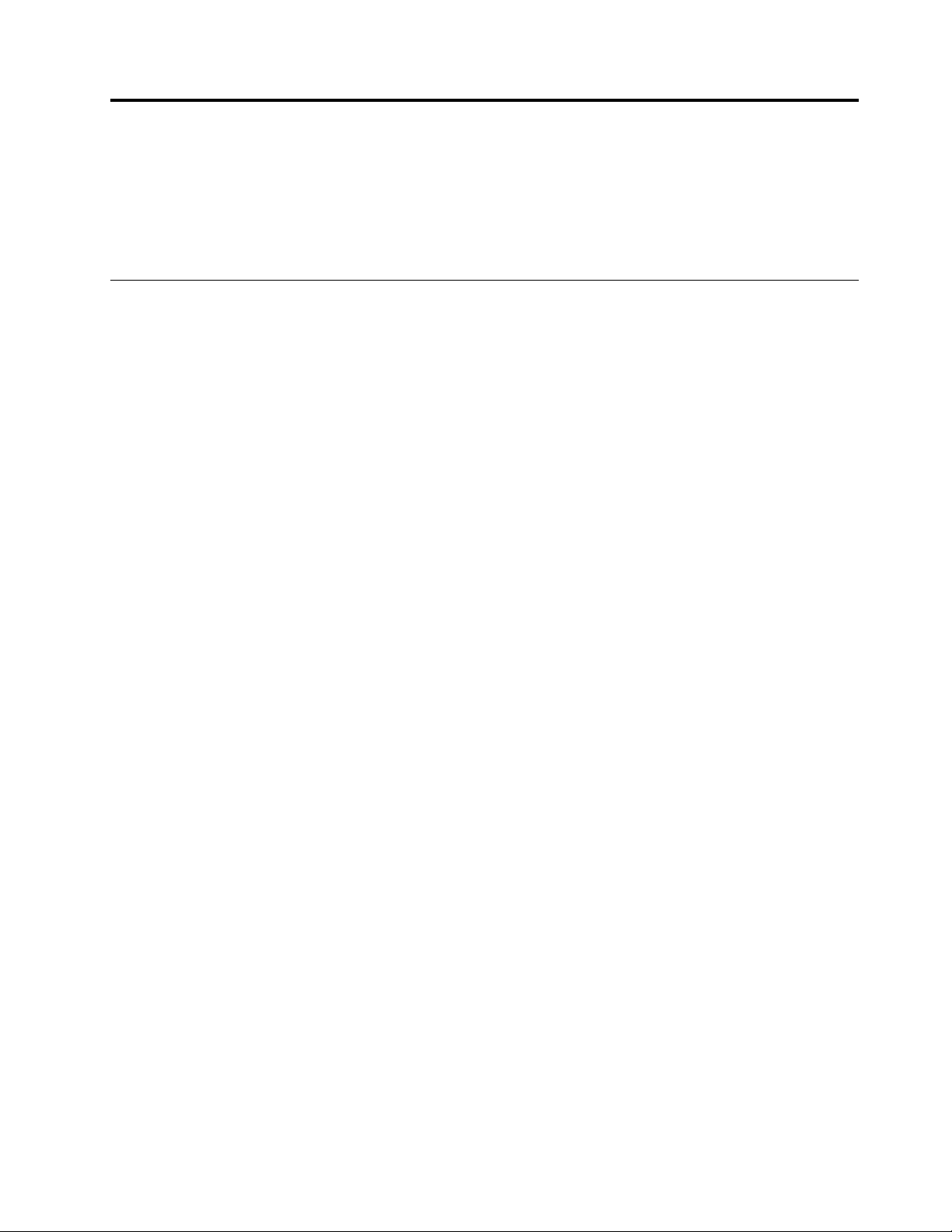
Kapitel5.Udvidetkonfiguration
Dettekapitelindeholderoplysninger,somkanhjælpedigmedatkonfigurerecomputeren:
•"BrugafprogrammetSetupUtility"påside33
•"OpdateringellerretableringafBIOS"påside38
BrugafprogrammetSetupUtility
ProgrammetSetupUtilitybrugestilatfåvistogændrecomputerenskonfiguration,uansethvilket
styresystemdubruger.Indstillingerneistyresystemetkanimidlertidtilsidesættelignendeindstillingeri
programmetSetupUtility.
StartafprogrammetSetupUtility
GørfølgendeforatstarteprogrammetSetupUtility:
1.Kontrollér,atcomputerenerslukket.
2.TrykpåF1-tastenfleregange,mensdutænderforcomputeren.SlipF1,nårduhørerenrækkebip,eller
nårskærmbilledetmedlogoetvises.
Bemærk:Hvisdererangivetetstartkodeordelleretadministratorkodeord,visesprogrammenueni
SetupUtilityikke,førduangiverdetkorrektekodeord.Dererflereoplysningeriafsnittet"Brugaf
BIOS-kodeord"påside34
.
NårPOST'enregistrerer,atharddiskenerblevetfjernetfracomputeren,ellerathukommelsesstørrelsener
reduceret,visesenfejlmeddelelse.Duskalgøreetaffølgende:
•TrykpåF1foratåbneprogrammetSetupUtility.
Bemærk:NårduharåbnetprogrammetSetupUtility,skaldutrykkepåF10foratgemmeændringerne
ogafslutteprogrammetSetupUtility.T rykpåEnter,nårdubliverbedtomdet,foratbekræfte,atdu
vilafslutte.Fejlmeddelelsenbliverikkevistigen.
•TrykpåF2foratdeaktiverefejlmeddelelsenogloggepåstyresystemet.
Bemærk:DuskalaktiverefunktionentilregistreringafkonfigurationsændringerforPOSTforatregistrere
fjernelsenafharddisken.Dukanaktiverefunktionentilregistreringafkonfigurationsændringervedatgøre
følgende:
1.StartprogrammetSetupUtility.
2.VælgSecurity➙ConfigurationChangeDetectionihovedmenueniprogrammetSetupUtility,og
trykpåEnter.
3.MarkérEnabled,ogtrykpåEnter.
4.TrykpåF10foratgemmeændringerneogafslutteprogrammetSetupUtility.TrykpåEnter,nårdubliver
bedtomdet,foratbekræfte,atduvilafslutte.
Fremvisningogændringafindstillinger
ProgrammenueniSetupUtilityindeholderforskelligepunktervedr.systemkonfigurationen.Startprogrammet
SetupUtilityforatfåvistellerændreindstillingerne.Se"StartafprogrammetSetupUtility"påside33
hereftervejledningenpåskærmbilledet.
.Følg
©CopyrightLenovo2014,2016
33
Page 46

Dukanbrugetastaturetellermusentilatnavigereimenuensvalgmuligheder.Detaster,dukanbrugetilat
udføreforskelligeopgaver,visesnederstpåskærmbillederne.
BrugafBIOS-kodeord
DukanvedhjælpafprogrammetSetupUtilityangivekodeordforatforhindreuautoriseredepersoneriatfå
adgangtilcomputerenogdensdata.
Dubehøverikkeatangiveetkodeordforatkunnebrugecomputeren.Menduøgersikkerheden,nårdu
brugerkodeord.Hvisdubeslutteratbrugekodeord,skaldulæsedefølgendeafsnit.
KodeordtyperforSetupUtility-programmet
Følgendetyperkodeordkananvendes:
•Startkodeord
Nårdererangivetetstartkodeord,bliverdubedtomatskriveetgyldigtkodeord,hvergangcomputeren
tændes.Computerenkanaltsåikkebruges,førdererskrevetetgyldigtkodeord.
•Administratorkodeord
Nårdererangivetetadministratorkodeord,forhindrerdetuautoriseredebrugereiatændre
konfigurationsindstillingerne.Hvisdueransvarligforatvedligeholdekonfigurationsindstillingernepåflere
computere,kandetværeengodidéatangiveetadministratorkodeord.
Nårdererangivetetadministratorkodeord,skalduskriveetgyldigtkodeord,hvergangdustarterSetup
Utility-programmet.DukanaltsåikkefåadgangtilSetupUtility-programmet,førduharskrevetet
gyldigtkodeord.
Hvisdererangivetbådeetstartkodeordogetadministratorkodeord,skaldublotskriveétafdem.Hvis
duvilændrekonfigurationsindstillingerne,skaldubrugeadministratorkodeordet.
•Harddiskkodeord
Nårdererangivetetharddiskkodeord,forhindrerdetuautoriseretadgangtildatapåharddisken.Når
dererangivetetharddiskkodeord,bliverdubedtomatskriveetgyldigtkodeord,hvergangduforsøger
atfåadgangtilharddisken.
Bemærkninger:
–Nårduharangivetetharddiskkodeord,erdinedatapåharddiskenbeskyttet,selvomharddisken
fjernesfraéncomputeroginstalleresienanden.
–Hvisduglemmerharddiskkodeordet,kankodeordetikkenulstilles,ogdatapåharddiskenkanikke
retableres.
Kodeord-bemærkninger
Etkodeordkanværeenkombinationafoptil64alfanumerisketegn.Afsikkerhedshensynanbefalesdet,at
dubrugeretstærktkodeord,somikkeernemtatbryde.
Bemærk:KodeordtilprogrammetSetupUtilityskelnerikkemellemstoreogsmåbogstaver.
Overvejfølgenderetningslinjerforatangiveetstærktkodeord:
•Deerpåmindstottetegn
•Deindeholdermindstetbogstavogettal
•Indeholderikkeditnavnellerbrugernavn
•Erikkeetalmindeligtordellernavn
•Ermegetforskelligtfradetidligerekodeord
34ThinkCentreM79Brugervejledning
Page 47

Angiv,revidérellersletetkodeord
Gørfølgendeforatangive,ændreellersletteetkodeord:
1.StartprogrammetSetupUtility.Læsafsnittet"StartafprogrammetSetupUtility"påside33.
2.VælgSecuritypåhovedmenueniprogrammetiSetupUtility.
3.AfhængigtafkodeordstypenskalduvælgeSetPower-OnPassword,SetAdministratorPassword
ellerHardDiskPassword.
4.Følgvejledningen,dervisesihøjresideafskærmen,nårduskalangive,ændreellerslettekodeord.
Bemærk:Etkodeordkanværeenkombinationafoptil64alfanumerisketegn.Dererflereoplysningeri
afsnittet"Kodeord-bemærkninger"påside34.
Sletningafglemtkodeord(nulstilCMOS)
Detteafsnitindeholderoplysningerom,hvordandukansletteetglemtellermistetkodeord,f.eks.et
brugerkodeord.
Gørfølgendeforatsletteetglemtellermistetkodeord:
1.Fjernallemedierfradrevene,slukforalletilsluttedeenheder,ogslukforcomputeren.Tagderefteralle
netledningerudafstikkontakterne,ogafmontérallekablerfracomputeren.
2.Afmontércomputerensdæksel.Se"Afmonteringafdækslet"påside67.
3.FindNulstilCMOS/Recovery-jumperenpåsystemkortet.Se"Placeringafdelenepåsystemkortet"
påside6.
4.Flytjumperenfrastandardpositionen(ben1og2)tilvedligeholdelsespositionen(ben2og3).
5.Lukdækslet,ogtilslutnetledningen.Se"Afslutningafudskiftningenafdele"påside110.
6.Tændforcomputeren,ogladdenværetændtica.10sekunder.Slukdereftercomputerenvedat
trykkepåtænd/sluk-knappenica.5sekunder.
7.Gentagtrin1ogtrin2.
8.FlytNulstilCMOS/Recovery-jumperentilbagetilstandardpositionen(ben1og2).
9.Lukdækslet,ogtilslutnetledningen.Se"Afslutningafudskiftningenafdele"påside110.
Aktiveringellerdeaktiveringafenenhed
Detteafsnitbeskriver,hvordanbrugeradgangtilfølgendeenhederaktiveresellerdeaktiveres:
USBSetup
SATAController
Gørfølgendeforataktivereellerdeaktivereenenhed:
1.StartprogrammetSetupUtility.Se"StartafprogrammetSetupUtility"påside33.
2.VælgDevicespåhovedmenueniprogrammetiSetupUtility.
3.Gøretaffølgende,afhængigtafhvilkenenhedduvilaktivereellerdeaktivere:
•MarkérUSBSetupforataktivereellerdeaktivereenUSB-enhed.
•MarkérATADriveSetupforataktivereellerdeaktivereeninternellereksternSATA-enhed.
4.Markérindstillingerne,ogtrykpåEnter.
5.TrykpåF10foratgemmeændringerneogafslutteprogrammetSetupUtility.Se"AfslutningafSetup
Utility-program"påside38.
BrugdennefacilitettilataktivereellerdeaktivereetUSB-stik.NåretUSB-stiker
deaktiveret,kandenenhed,derersluttettilUSB-stikket,ikkebruges.
NårdenneindstillingerangivettilDisable,eralledeenheder,derertilsluttet
SATA-stik,f.eks.harddiskeelleroptiskedrev,deaktiveret,ogdererikkeadgangtil
dem.
Kapitel5.Udvidetkonfiguration35
Page 48

Valgafstartenhed
Hviscomputerenmodforventningikkestarterfraenenhed,skaldugøreetaffølgendeforatvælgeen
startenhed.
Vælgenmidlertidigstartenhed
Brugdennefremgangsmådetilatvælgeenmidlertidigstartenhed.
Bemærk:Ikkeallediskeogharddiskeerstartbare.
1.Tændellergenstartdincomputer.
2.TrykfleregangepåF12-tasten,nårduserlogoskærmen.VinduetStartupDeviceMenuvises.
3.Markérdenrelevantestartenhed,ogtrykpåEnter.Computerenstarterfradenenhed,duharvalgt.
Bemærk:Dennormalestartsekvensændresikke,nårduvælgerenstartenhedivinduetStartupDevice
Menu.
Vælgellerrevidérstartsekvensforenheder
Gørfølgendeforatfåvistellerrevideredenkonfigureredestartsekvensforenhederne:
1.StartprogrammetSetupUtility.Læsafsnittet"StartafprogrammetSetupUtility"påside33.
2.VælgStartuppåhovedmenueniprogrammetiSetupUtility.
3.MarkérenhederneforPrimaryStartupSequence,AutomaticStartupSequenceogErrorStartup
Sequence.Læsoplysningerne,dervisesihøjresideafskærmen.
4.TrykpåF10foratgemmeændringerneogafslutteprogrammetSetupUtility.Læsafsnittet"Afslutning
afSetupUtility-program"påside38.
AktiveringafErPLPS-compliancetilstand
Lenovo-computereopfylderErPLot3-kravenevedrørendemiljøvenligtdesign.Dererflereoplysningerpå:
http://www.lenovo.com/ecodeclaration
DukanaktivereErPLPS-compliancetilstandiSetupUtility-programmetforatreducereforbrugetaf
elektricitet,nårcomputerenerslukketellerislumretilstand.
GørfølgendeforataktivereErPLPS-compliancetilstandiprogrammetSetupUtility:
1.StartprogrammetSetupUtility.Se"StartafprogrammetSetupUtility"påside33.
2.VælgPower➙EnhancedPowerSavingModepåhovedmenueniprogrammetiSetupUtility,og
trykpåEnter.
3.MarkérEnabled,ogtrykpåEnter.
4.VælgAutomaticPowerOnimenuenPower,ogtrykderefterpåEnter.
5.MarkérWakeonLan,ogtrykpåEnter.
6.MarkérDisabled,ogtrykpåEnter.
7.TrykpåF10foratgemmeændringerneogafslutteprogrammetSetupUtility.TrykpåEnter,nårdubliver
bedtomdet,foratbekræfte,atduvilafslutte.
NårErPLPS-compliancetilstanderaktiveret,kanduvækkecomputerenvedatgøreetaffølgende:
•Trykpåafbryderknappen
•AktivérfunktionenWakeuponAlarm
FunktionenWakeuponAlarmgørdetmuligtforcomputerenat"vågne"påetforudbestemttidspunkt.
DukanaktiverefunktionenWakeuponAlarmvedatgørefølgende:
1.StartprogrammetSetupUtility.
36ThinkCentreM79Brugervejledning
Page 49

2.VælgPower➙AutomaticPowerOnihovedmenueniprogrammetSetupUtility,ogtrykpåEnter.
3.MarkérWakeUponAlarm,ogtrykpåEnter.Følghereftervejledningenpåskærmbilledet.
4.TrykpåF10foratgemmeændringerneogafslutteprogrammetSetupUtility.T rykpåEnter,nårdu
bliverbedtomdet,foratbekræfte,atduvilafslutte.
•AktivérfunktionenAfterPowerLoss
FunktionenAfterPowerLossgivercomputerenmulighedforat"vågneop",nårstrømmenvendertilbage
efteretpludseligtstrømsvigt.DukanaktiverefunktionenAfterPowerLossvedatgørefølgende:
1.StartprogrammetSetupUtility.
2.VælgPower➙AfterPowerLossihovedmenueniSetupUtility-programmet,ogtrykpåEnter.
3.MarkérPowerOn,ogtrykpåEnter.
4.TrykpåF10foratgemmeændringerneogafslutteprogrammetSetupUtility.T rykpåEnter,nårdu
bliverbedtomdet,foratbekræfte,atduvilafslutte.
ICE-ydelsestilstand
DukanjusterecomputerensakustiskeydelseogtemperaturhåndteringimenuenICEPerformanceMode.
Derfindestomuligheder:
•BetterAcousticPerformance(standardindstilling)
•BetterThermalPerformance
NårduaktivererBetterAcousticPerformance,kørercomputerenmedmindrestøjpåetnormalt
temperaturniveau.NårduaktivererBetterThermalPerformance,kørercomputerenpåetmereoptimalt
temperaturniveauogetnormaltstøjniveau.
GørfølgendeforatkonfigurereICE-ydelsestilstand:
1.StartprogrammetSetupUtility.Se"StartafprogrammetSetupUtility"påside33.
2.VælgPowerpåhovedmenueniprogrammetiSetupUtility.
3.VælgIntelligentCoolingEngine(ICE).VinduetIntelligentCoolingEngine(ICE)vises.
4.VælgICEPerformanceMode.VinduetICEPerformanceModevises.
5.VælgBetterAcousticPerformanceellerBetterThermalPerformanceefterbehov.
6.TrykpåF10foratgemmeændringerneogafslutteprogrammetSetupUtility.Se"AfslutningafSetup
Utility-program"påside38.
ICE-temperaturadvarsel
DukanovervågecomputerenstemperaturhåndteringunderkritiskevarmeforholdviamenuenICEThermal
Alert.Derfindestomuligheder:
•Enabled(standardindstilling)
•Disabled
NårfunktionentilICE-temperaturadvarseleraktiveret,skrivesderenadvarselslogiWindows-systemlogfilen,
nårderopstårkritiskevarmeforhold,somf.eks.fejlfunktioniblæsere,unormalthøjtemperaturogdårlig
kølefunktion.Advarselsloggenkanhjælpedigmedatidentificerevarmeproblemerne.
GørfølgendeforatkonfigurerefunktionenICE-temperaturadvarsel:
1.StartprogrammetSetupUtility.Se"StartafprogrammetSetupUtility"påside33.
2.VælgPowerpåhovedmenueniprogrammetiSetupUtility.
3.VælgIntelligentCoolingEngine(ICE).VinduetIntelligentCoolingEngine(ICE)vises.
Kapitel5.Udvidetkonfiguration37
Page 50

4.VælgICEThermalAlert.VinduetICEThermalAlertvises.
5.VælgEnabledellerDisabledefterbehov.
6.TrykpåF10foratgemmeændringerneogafslutteprogrammetSetupUtility.Se"AfslutningafSetup
Utility-program"påside38.
AfslutningafSetupUtility-program
Nårduerfærdigmedatfåvistellerændreindstillingerne,skaldutrykkepåEsc-tastenforatvendetilbagetil
hovedmenueniprogrammetSetupUtility.DuskalmuligvistrykkepåEscfleregange.Gøretaffølgende:
•Hvisduvilgemmedenyeindstillinger,skaldutrykkepåF10foratgemmeændringerneogafslutte
programmetSetupUtility.
•Hvisduikkevilgemmeindstillingerne,skalduvælgeExit➙DiscardChangesandExitogderefter
trykkepåEnter.VælgYes,nårvinduetResetWithoutSavingvises,ogtrykderefterpåEnterforat
afslutteSetupUtility-programmet.
•Hvisduvilvendetilbagetilstandardindstillingerne,skaldutrykkepåF9foratindlæse
standardindstillingerneogdereftertrykkepåF10foratgemmeogafslutteSetupUtility-programmet.
OpdateringellerretableringafBIOS
LenovoændrerellerudvidermuligvisBIOS.Nåropdateringernefrigives,vildeværetilgængeligeifiler,som
dukandownloadepåLenovoswebstedpåhttp://www.lenovo.com/drivers.Oplysningerom,hvordandu
brugerBIOS-opdateringerne,findesienTXT-fil,derleveressammenmeddeopdateredefiler.Fordefleste
modellerkanduhenteetopdateringsprogram,somopretterendisktilopdateringafsystemprogrammerne,
elleretopdateringsprogram,dukanudførefrastyresystemet.
Dettekapitelindeholderoplysningerom,hvordanduopdatererBIOS,oghvordanduretablererefterfejl
underBIOS-opdatering.
Brugafsystemprogrammer
Systemprogrammerercomputerensgrundlæggendesoftwarelag.SystemprogrammeromfatterPOST,BIOS
ogprogrammetSetupUtility.POSTerenrækketestogprocedurer,derudføres,hvergangdutænderfor
computeren.BIOSeretsoftwarelag,deroversætterinstruktionerfraandresoftwarelagtilelektriskesignaler,
somcomputerenshardwarekanudføre.DukanbrugeprogrammetSetupUtilitytilatfåvistellerændre
computerenskonfigurationsindstillinger.Dererflereoplysningeri"BrugafprogrammetSetupUtility"på
side33
Computerenssystemkortindeholderetmodul,derkaldesEEPROM(ogundertidenogsåflash-hukommelse).
DetgørdetmuligtfordignemtatopdaterePOST,BIOSogprogrammetSetupUtility.Hvisduvilforetageen
sådanopdatering,kanduentenstartecomputerenmedendisktilopdateringafsystemprogrammeteller
køreetsærligtopdateringsprogramfrastyresystemet.
LenovoændrerellerudvidermuligvisPOSTogBIOS.Nåropdateringerneoffentliggøres,vildevære
tilgængeligeifiler,somdukanhentepåLenovoswebstedhttp://www.lenovo.com.Oplysningerom,hvordan
dubrugerPOSTogBIOS-opdateringer,findesienTXT-fil,derleveressammenmeddeopdateredefiler.
Fordeflestemodellerkandudownloadeetopdateringsprogram,somkanbrugestilatopretteendisktil
opdateringafsystemprogrammerne,ellersomkankøresfrastyresystemet.
.
OpdateringafBIOS
Nårduinstallereretnytprogram,ennyhardwareenhedelleretnytstyreprogram,bliverdumuligvisbedt
omatopdatereBIOS.DukanopdatereBIOSfrastyresystemetellerfraenflash-opdateringsdisk(kun
understøttetpånoglemodeller).
38ThinkCentreM79Brugervejledning
Page 51

GørfølgendeforatopdatereBIOS:
1.Gåindpåhttp://www.lenovo.com/drivers.
2.DownloadflashBIOS-opdateringsdriverentildenaktuelleversionstyresystemetellerISO-billedet
(brugestilatopretteenflash-opdateringsdisk).Donwloadderefterinstallationsvejledningentilden
flash-BIOS-opdateringsdriver,duhardownloadet.
3.Udskrivdeninstallationsvejledning,duhardownloadet,ogfølgvejledningenforatopdatereBIOS.
Bemærk:HvisduvilopdatereBIOSfraenflash-opdateringsdisk,indeholderinstallationsvejledningen
muligvisikkeoplysningerom,hvordanduskaloptageopdateringsdisken.Læsafsnittet"Optagelsepåen
disk"påside19.
RetableringfrafejlunderBIOS-opdatering
GørfølgendeforatretablerefraenfejlunderBIOS-opdatering:
1.Fjernallemedierfradrevene,slukforalletilsluttedeenheder,ogslukforcomputeren.Tagderefteralle
netledningerudafstikkontakterne,ogafmontérallekablerfracomputeren.
2.Afmontércomputerensdæksel.Se"Afmonteringafdækslet"påside67.
3.FindNulstilCMOS/Recovery-jumperenpåsystemkortet.Se"Placeringafdelenepåsystemkortet"
påside6.
4.Fjerneventuellekabler,somvanskeliggøradgangtilNulstilCMOS/Recovery-jumperen.
5.Flytjumperenfrastandardpositionen(ben1og2)tilvedligeholdelsespositionen(ben2og3).
6.Tilslutdekabler,duafmonterede,ogmontérPCI-kortetigen,hvisdetharværetfjernet.
7.Montércomputerensdæksel,ogslutnetledningernetilcomputerenogskærmentilstikkontakterne.Se
"Afslutningafudskiftningenafdele"påside110
8.Trykpåtænd/sluk-knappenforattændeforcomputeren,ogsætBIOS-opdateringsdiskenidetoptiske
drev.Ventetøjeblik.Retableringsprocessenstarter.Nårretableringsprocessenerafsluttet,slukkes
computerenautomatisk.
.
Bemærk:Afhængigtafcomputermodellentagerretableringentotiltreminutter.
9.Gentagtrin1tilogmedtrin4.
10.FlytNulstilCMOS/Recovery-jumperentilbagetilstandardpositionen(ben1og2).
11.Tilslutdekabler,duafmonterede,ogmontérPCI-kortetigen,hvisdetharværetfjernet.
12.Montércomputerensdækseligen,ogtilslutdekabler,duafmonterede.
13.Trykpåtænd/sluk-knappenforattændecomputerenoggenstartestyresystemet.
Kapitel5.Udvidetkonfiguration39
Page 52

40ThinkCentreM79Brugervejledning
Page 53

Kapitel6.Undgåproblemer
Dettekapitelindeholderoplysninger,somkanhjælpedigmedatundgåalmindeligeproblemerogfå
computerentilatfungere,somdenskal.
Holdcomputerenopdateret
Ideflestetilfældeerdetgodpraksisatdetmestopdateredeprogramrettelsertilstyresystemet,
softwareprogrammerogstyreprogrammer.Detteafsnitindeholderoplysningerom,hvordandufårde
senesteopdateringertilcomputeren.
Hentdesenestestyreprogrammertilcomputeren
Vigtigt:Nårdugeninstallererstyreprogrammer,ændrescomputerensaktuellekonfiguration.
Gøretaffølgendeforathentedesenestestyreprogrammertilcomputeren:
•Downloaddestyreprogrammer,dererforudinstalleretpåcomputeren.Gåindpå
http://www.lenovo.com/drivers.
•BrugLenovo-programmetellerWindowsUpdate.Se"Hentningafdenyestesystemopdateringer"på
side41
Bemærk:StyreprogrammernefraWindowsUpdateermuligvisikketestetafLenovo.Detanbefales,atdu
henterstyreprogrammerhosLenovo.
.
Hentningafdenyestesystemopdateringer
Hvisduvilhentedesenestesystemopdateringertildincomputer,skaldusørgefor,atcomputerenhar
forbindelsetilinternettetoggøreetaffølgende:
•BrugetaffølgendeLenovo-programmertilathentesystemopdateringer,såsomstyreprogram-,softwareogBIOS-opdateringer:
–IWindows7ellerWindows8.1:BrugprogrammetSystemUpdate.
–IWindows10:BrugprogrammetLenovoCompanion.
Se"Adgangtiletprogrampåcomputeren"påside12foratåbneprogrammetSystemUpdateeller
LenovoCompanion.Dererflereoplysningerombrugafprogrammetihjælpentilprogrammet.
•BrugWindowsUpdatetilathentesystemopdateringer,såsomsikkerhedsrettelser,nyeversioneraf
Windows-komponenterogstyreprogram.
1.GøretaffølgendeafhængigtafdinWindows-version:
–IWindows7:KlikpåknappenStartforatåbnemenuenStart,ogklikderefterpåKontrolpanel.
VisKontrolpanelmedStoreikonerellerSmåikoner,ogklikderefterpåWindowsUpdate.
–IWindows8.1:Flytmarkørentilskærmensøversteellernederstehøjrehjørneforatfå
vistamuletterne.KlikderefterpåIndstillinger➙Skiftpc-indstillinger➙Opdateringog
genoprettelse➙WindowsUpdate.
–IWindows10:KlikpåknappenStartforatåbnemenuenStart.KlikderefterpåIndstillinger➙
Opdateringogsikkerhed➙WindowsUpdate.
2.Følgvejledningenpåskærmen.
©CopyrightLenovo2014,2016
41
Page 54

Rengøringogvedligeholdelse
Meddenrigtigevedligeholdelsevildincomputerarbejdesikkertogpålideligt.Følgendeemnerindeholder
oplysningerom,hvordanduvedligeholderdincomputer,sådenaltidfungererperfekt.
Grundlæggende
Herernoglegrundlæggenderådom,hvordanduskalhåndterecomputeren:
•Brugcomputerenietrentogtørtmiljø.Kontrollér,atcomputerenstårpåetplantogstabiltunderlag.
•Undgåattildækkeventilationshullernepåcomputerenellerskærmen.Disseventilationshullerforhindrer
computereniatbliveoverophedet.
•Holdmad-ogdrikkevarervækfracomputeren.Krummerogsjatterkangøretastaturetogmusen
klistredeogubrugelige.
•Sørgfor,atafbrydereogandreknapperikkeblivervåde.Fugtkanskadedissedeleoggiveelektriskstød.
•Tagaltidledningerudvedattrækkeistikketistedetforledningen.
Rengøringafcomputeren
Computerenskalrengøresmedjævnemellemrumforatbeskytteoverfladerneogsikrefejlfrifunktion.
Paspå:
Huskatslukkeforcomputerenogskærmen,indendubegynderrengøringenafcomputerenog
skærmen.
Computer
Dumåkunbenyttemilderengøringsmidlerogenfugtigkludpåcomputerensmaledeoverflader.
Tastatur
Rengørcomputertastaturetvedatgørefølgende:
1.Fugtenblødkludmedisopropanol-alkohol.
2.Tøralletasterneafmedkluden.Rengøréntastadgangen.Hvisdutørrerfleretasterafpåéngang,
kankludenhængefastienafdemogmuligvisbeskadigetasten.Sørgfor,atvæskenikkedrypper
nedpåellermellemtasterne.
3.Brugenlinserensermedbørsteellerkoldluftfraenhårtørrertilatfjernekrummerellerstøv,derligger
undertasterne.
Bemærk:Sprøjtikkerensemidlerdirektepåtastaturet.
Optiskmus
Enoptiskmusbrugerenlysdiode(LED)ogenoptiskfølertilatflyttemarkøren.Hvispilmarkørenpåskærmen
ikkebevægersig,nårdubevægerdenoptiskemus,kandetværenødvendigtatrengøremusen.
Gørfølgendeforatrenseenoptiskmus:
1.Slukforcomputeren.
2.Tagmusekabletudafstikketpåcomputeren.
3.Vendmusenom,sådukankontrollerelinsen.
•Hvislinsenerbeskidt,skalduforsigtigtrengøreområdetmedenalmindeligvatpind.
•Hvisderersmudspålinsen,skalduforsigtigtpustesmudsetvækfraområdet.
42ThinkCentreM79Brugervejledning
Page 55

4.Kontrollérdenoverflade,dubrugermusenpå.Hvisdereretdetaljeretbilledeellermønsterdér,
hvordubrugermusen,kandetværesværtfordendigitalesignalprocessoratafgøreændringeri
museplaceringen.
5.Slutmusekablettilcomputerenigen.
6.Tændforcomputerenigen.
Skærmvisning
Støv,dersamlespåskærmen,øgerproblemernemedgenskin.Huskatrengøreskærmenmedjævne
mellemrum.
Fladskærm
Enfladskærm,derharenelastiskfilmoverflade,rengøresforsigtigtmedenblød,tørkludellervedatpuste
pådenforatfjerneløsepartikler.Benytderefterenblødklud,dererfugtetmedetLCD-rengøringsmiddel,til
atrengøreskærmensoverflade.
MangecomputerforretningerharspeciellerensemidlertilLCD-skærme.Brugkunrengøringsmidler,der
erberegnettilLCD-skærme.Kommidletpåenfnugfri,blødklud,nårdurenserLCD-skærmen.Nogle
computerforretningersælgersærligekludetilrengøringafLCD-skærme.
Almindeligskærm
Skærmensoverfladerengøresforsigtigtmedenblød,tørkludellervedatpustepådenforatfjerneløse
partikler.Benytderefterenblødklud,dererletfugtetmedetflydenderengøringsmiddeltilglas(uden
slibemiddel).
Godevanerforvedligeholdelse
Viagodevanerforvedligeholdelsekanduvedligeholdegodcomputerydelse,beskyttedinedataogvære
forberedt,hvisderopstårproblemermedcomputeren.
•Holdcomputerenssoftware,styreprogrammerogoperativsystemopdaterede.Se"Holdcomputeren
opdateret"påside41.
•Tømjævnligtpapirkurven.
•RydjævnligtopifolderneIndbakke,SendtpostogSlettetpostfradite-mail-program.
•Rydopifiler,ogfrigørlagerpladsoghukommelseforatforhindreydelsesproblemer.Se"Problemer
medydelse,ogcomputerenlåser"påside54.
•Brugenlogbog.Herkanduf.eks.noterevigtigeprogram-ellerhardwareændringer,opdateringeraf
styreprogrammer,periodiskeproblemer,oghvordanduløstedem,ogandreproblemer,dereropstået
påcomputeren.Etproblemkanskyldesændringerihardwaren,ændringeriprogrammerellerandre
handlinger,dukanhaveudført.MedenlogbogkanduellerenLenovo-teknikernemmerefindeårsagentil
etproblem.
•Tagregelmæssigtsikkerhedskopierafvigtigedatapålagerdrevet.Dukangenoprettelagerdrevetfraen
sikkerhedskopi.
Gøretaffølgendeforatsikkerhedskopieredinedata:
–IWindows7:ÅbnRescueandRecovery-program.Se"Adgangtiletprogrampåcomputeren"påside
.Dererflereoplysningeromsikkerhedskopieringafdinedataihjælpentilprogrammet.
12
–IWindows8.1:ÅbnKontrolpanel.VisKontrolpanelmedStoreikonerellerSmåikoner,ogklikderefter
påFilhistorik.Følgvejledningenpåskærmen.
Bemærk:Dukanfådetaljeredeoplysningerom,hvordanduåbnerKontrolpaneliWindows8.1,i
"AdgangtilkontrolpaneletiWindows8.1-styresystemet"påside21
.
Kapitel6.Undgåproblemer43
Page 56

–IWindows10:HøjreklikpåknappenStartforatåbneStart-genvejsmenuen,ogklikderefterpå
Kontrolpanel.VisKontrolpanelmedStoreikonerellerSmåikoner,ogklikderefterpåFilhistorik.Følg
vejledningenpåskærmen.
•Opretetretableringsmediesåhurtigtsommuligt.Dukanbrugeretableringsmediettilatgenoprettedit
styresystem,selvomWindowsikkestarter.
Gørfølgendeforatopretteetretableringsmedie:
–IWindows7:ÅbnprogrammetCreateRecoveryMedia.Se"Adgangtiletprogrampåcomputeren"på
side12
–IWindows8.1:ÅbnKontrolpanel.VisKontrolpanelmedStoreikonerellerSmåikoner,ogklikderefter
påGenoprettelse.Følgvejledningenpåskærmen.
Bemærk:Dukanfådetaljeredeoplysningerom,hvordanduåbnerKontrolpaneliWindows8.1,i
"AdgangtilkontrolpaneletiWindows8.1-styresystemet"påside21.
–IWindows10:HøjreklikpåknappenStartforatåbneStart-genvejsmenuen,ogklikderefterpå
Kontrolpanel.VisKontrolpanelmedStoreikonerellerSmåikoner,ogklikderefterpåGenoprettelse.
Følgvejledningenpåskærmen.
•IWindows7skalduopretteetgenopretningsmediesåhurtigtsommuligt.Dukanbrugeet
genopretningsmediettilatretablerefrafejl,derforhindreradgangtilWindowsellerRescueand
Recovery-arbejdsområdetpåditlagerdrev.
ÅbnprogrammetRescueandRecoveryforatopretteetgenopretningsmedie.Se"Adgangtiletprogram
påcomputeren"påside12
tilprogrammet.
.Dererflereoplysningeromoprettelseafetretableringsmedieihjælpentilprogrammet.
.Dererflereoplysningeromoprettelseafetgenopretningsmedieihjælpen
Flytningafcomputeren
Tagfølgendeforholdsregler,førduflyttercomputeren:
1.Tagsikkerhedskopierafallefilerogdatapåharddisken.Derfindesmangeforskelligeprogrammer
tilsikkerhedskopiering.HvisdubrugeroperativsystemetWindows7,levererLenovoprogrammet
RescueandRecovery,somdukanbrugetilattagesikkerhedskopierafdinedataogretableredem.
Se"Sikkerhedskopierings-ogretableringsfunktioner"påside60.
2.Fjernallelagermedierfracomputeren,f.eks.diske,USB-lagerenheder,hukommelseskortosv.
3.Slukforcomputerenogalletilsluttedeenheder.Harddiskenplacererautomatisklæse/skrivehovedernei
etområdeudendata.Detsikrer,atharddiskenikkebliverbeskadiget.
4.Tagnetledningerneudafstikkontakterne.
5.Tagkommunikationskablerne,f.eks.modem-ellernetværkskabler,udaftelefonstikketeller
netværksstikket,ogderefterudafstikkenepåcomputeren.
6.Lægmærketil,hvorduhartilsluttetdeandrekablerbagpåcomputeren,ogtagdemsåud.
7.Pakudstyretnedidenoriginaleemballage,hvisduhargemtden.Hvisdubrugerandenemballage,skal
duforedenforatundgåatbeskadigeudstyret.
44ThinkCentreM79Brugervejledning
Page 57

Kapitel7.Fejlfindingogproblemløsning
Dettekapitelindeholderoplysningeromdiagnosticeringogfejlfindingogafcomputerproblemer.Hvis
problemetikkebeskrivesher,kandubrugeKapitel10"Oplysninger,hjælpogservice"påside113tilat
fåflerefejlfindingsoplysninger.
Grundlæggendefejlfinding
Skemaetnedenforindeholdergrundlæggendeinstruktioner,somdukanbrugetilatudførefejlfindingpå
computeren.
Bemærk:Hvisduikkekanløseproblemet,skalcomputerenefterses.Derfindesenoversigtover
telefonnumretilserviceogsupportiSikkerhed,garantiogopsætningsvejledning,derleveressammenmed
computeren.TelefonnumrenefindesogsåpåLenovossupportwebstedpå:
http://www.lenovo.com/support/phone
ProblemetskarakterHandling
Computerenstarterikke,nårjeg
trykkerpåafbryderknappen.
Skærmenersort.Kontrollér,at:
Tastaturetfungererikke.
Musenvirkerikke.
Kontrollér,at:
•Netledningenerkorrekttilsluttetpåbagsidenafcomputeren,ogatdener
tilsluttetenstikkontakt,dervirker.
•Hvisdererenekstraafbryderpåbagsidenafcomputeren,skaldukontrollere,
atdenertændt.
•Tændt-lampenforanpåcomputerenlyser.
•Dereroverensstemmelsemellemcomputerensspændingogdenspænding,
dergælderforditlandellerdinregion.
•Skærmkabletersluttetkorrekttilskærmenogdetrelevanteskærmstikpå
computeren.
•Netledningenersluttetkorrekttilskærmenogtilenstikkontakt,dervirker.
•Skærmenertændt,ogatlysstyrkenogkontrastenerindstilletkorrekt.
•Dereroverensstemmelsemellemcomputerensspændingogdenspænding,
dergælderforditlandellerdinregion.
•Hviscomputerenharetseparatgrafikkort,skaldusørgefor,atdubrugeret
skærmstikpådetseparategrafikkort.
Kontrollér,at:
•Computerenertændt.
•TastaturetersluttetkorrekttiletPS/2-tastaturstikelleretUSB-stikpå
computeren.
•Ingenaftasternesidderfast.
Kontrollér,at:
•Computerenertændt.
•MusenersluttetkorrekttiletPS/2-musestikelleretUSB-stikpåcomputeren.
•Musenerren.Dererflereoplysningeriafsnittet"Optiskmus"påside42.
©CopyrightLenovo2014,2016
45
Page 58

ProblemetskarakterHandling
Styresystemetstarterikke.Sørgfor,atstartsekvensenindeholderdenenhed,hvoroperativsystemetfindes.
Styresystemetplejeratværeplaceretpåharddisken.Dererflereoplysningeri
.
Computerenbipperfleregange,
førstyresystemetstarter.
afsnittet"Valgafstartenhed"påside36
Sørgfor,atingenaftasternesidderfast.
Fejlfindingsprocedure
Brugfremgangsmådennedenforsomudgangspunktforfejlfindingiforbindelsemedproblemermed
computeren:
1.Sørgfor,atkablernetilalletilsluttedeenhederertilsluttetkorrektogsidderfast.
2.Sørgfor,atalletilsluttedeenheder,somskalbrugestrøm,ertilsluttetenkorrektjordforbundet
stikkontakt.
3.Sørgfor,atalletilsluttedeenhedereraktivereticomputerensBIOS-indstillinger.Dererflereoplysninger
om,hvordandufåradgangtilogændrerBIOS-indstillingerne,i"BrugafprogrammetSetupUtility"
påside33.
4.Gåtil"Fejlfinding"påside46,ogfølgvejledningenfordetproblem,duoplever.Fortsætmednæstetrin,
hvisproblemetikkekanløsesvedhjælpaffejlfindingsoplysningerne.
5.Brugentidligereindlæstkonfigurationtilatse,omdeterennyligændringihardware-eller
softwareindstillingerne,derforårsagerproblemet.Indendugenindlæserentidligerekonfiguration,
skaldutageetsnapshotafdenaktuellekonfiguration,sådukanbrugeden,hvisdetidligere
konfigurationsindstillingerikkeløserproblemetellerharennegativindvirkning.Gørfølgendeforat
genindlæseentidligereindlæstkonfiguration:
a.ÅbnKontrolpanelvedatgøreetaffølgende:
•IWindows7:KlikpåknappenStartforatåbnemenuenStart,ogklikderefterpåKontrolpanel.
•IWindows8.1:Se"AdgangtilkontrolpaneletiWindows8.1-styresystemet"påside21
•IWindows10:HøjreklikpåknappenStartforatåbneStart-genvejsmenuen,ogklikderefterpå
Kontrolpanel.
b.VisKontrolpanelmedStoreikonerellerSmåikoner,ogklikderefterpåGenoprettelse➙Åbn
Systemgendannelse.
c.Følgvejledningenpåskærmen.
Fortsætmednæstetrin,hvisdetteikkeharløstproblemet.
6.Kørfejlfindingsprogrammet.Dererflereoplysningeri"LenovoSolutionCenter"påside57.
•KontaktLenovoskundesupportcenter,hvisfejlfindingsprogrammetregistrererenhardwarefejl,eller
hvisduikkekankørefejlfindingsprogrammet.DererflereoplysningeriKapitel10"Oplysninger,
hjælpogservice"påside113.
•Hvisfejlfindingsprogrammetikkeregistrererenhardwarefejl,skaldufortsættemednæstetrin.
7.Brugetantivirusprogramtilatundersøge,omcomputerenerangrebetafvirus.Hvisprogrammet
findervirus,skaldufjernedem.
8.Hvisingenafdissehandlingerløserproblemet,skaldufåtekniskhjælp.DererflereoplysningeriKapitel
10"Oplysninger,hjælpogservice"påside113.
.
Fejlfinding
Brugfejlfindingsoplysningernetilatfindeløsningerpåproblemer,derharheltklaresymptomer.
Hvisproblemerneeropståetumiddelbartefter,atduinstalleredenysoftwareellernyhardware,skaldugøre
følgende,førdubrugerfejlfindingsoplysningerne:
46ThinkCentreM79Brugervejledning
Page 59

1.Fjerndennyehardwareellersoftware.Hvisduskalfjernecomputerdæksletforatkunnefjernehardware,
skalsørgeforathavelæstogfølgedesikkerhedsforskrifterforstrøm,derblevleveretsammenmed
computeren.Afsikkerhedsmæssigeårsagermåduikkebenyttecomputerenmeddæksletåbent.
2.Udførfejlfindingsprogrammetforatsikre,atcomputerenfungererkorrekt.
3.Geninstallerdennyehardwareellersoftwareioverensstemmelsemedproducentensvejledning.
Lydproblemer
Detteafsnitindeholderløsningertillydrelateredeproblemer.
IngenlydiWindows
Løsninger:
•Hvisdubrugereksternehøjtalere,somharenafbryderknap,skaldusikrefølgende:
–AfbryderknappenersattilTil.
–Højtalerensstrømforsyningskabelertilsluttetenkorrektjordforbundetstikkontakt.
•Hvisdeeksternehøjtalereharenlydstyrkeknap,skaldusikre,atlydstyrkenikkeersatforlavt.
•KlikpåhøjtalerikoneniWindows-meddelelsesområdetpåWindows-skrivebordet.KlikderefterpåMixer.
Sørgfor,atindstillingernetilatslåhøjtalernefraikkeervalgt,ogatingenaflydstyrkeindstillingerneer
satforlavt.
•Noglemodellerharetlydpanelforan,hvordukanjusterelydstyrken.Sørgfor,atlydstyrkenikkeer
satforlavt,hvisduetlydpanelforan.
•Sørgfor,atdeeksternehøjtalereogeventuellehovedtelefonerertilsluttetdetkorrektelydstikpå
computeren.Deflestehøjtalerkablererfarvekodede,sådepassertilstikket.
Bemærk:Nårhøjtalerkablerellerhovedtelefonkablerertilsluttetlydstikket,deaktiveresdeninterne
højtaler.Ideflestetilfældedeaktiveresdenlydfunktion,dererindbyggetisystemkortet,hvisder
installeresenlydadapterienafudvidelsesportene.Duskalderforbrugelydstikkenepålydadapteren.
•Kontrollér,atdetprogram,dubenytter,erberegnettilbrugsammenmedMicrosoft
Windows-styresystemet.HvisprogrammeterberegnettilDOS,brugerdetikkelydfaciliteterneiWindows.
ProgrammetskalkonfigurerestilSoundBlasterProellerSoundBlaster-emulering.
•Sørgfor,atlydstyreprogrammerneerkorrektinstalleret.DererflereoplysningerihjælptilWindows.
Derkommerkunlydfraéneksternhøjtaler
Løsninger:
•Kontrollér,athøjtalerkabletersatkorrektindistikketpåcomputeren.
•Kontrollér,atdetkabel,somforbinderdenvenstrehøjtalertildenhøjrehøjtaler,erkorrekttilsluttet.
•KlikpåhøjtalerikonetimeddelelsesområdetiWindows.Klikderefterpåhøjtalerikonetøversti
lydstyrkeindstillingerne.KlikpåfanenNiveauer,ogsørgfor,atindstillingerneforBalanceerkorrekt
indstillet.
CD-problemer
DetteafsnitindeholderløsningertilCD-relateredeproblemer.
Enlyddiskellerendisk,dererklargjorttilautomatiskafspilning,bliverikke
automatiskafspillet,nårdensættesietCD-drev
Løsninger:
•Prøvatsættediskenietandetdrev,hvisduharflereCD-ellerDVD-drev(ellerenkombinationafCD-og
DVD-drev).Inogletilfældeerkunétafdreveneforbundetmedlydsubsystemet.
Kapitel7.Fejlfindingogproblemløsning47
Page 60

•Hvisdetikkeløserproblemet,skaldufølgeløsningernei"EnCDellerDVD-diskfungererikkekorrekt"
påside48
.
EnCDellerDVD-diskfungererikkekorrekt
Løsninger:
•Sørgfor,atdiskenersatkorrekti,ogatsidenmedetikettenvenderopad.
•Sørgfor,atdendisk,dubruger,erren.Tørdiskenafmedenblødkludframidtenogudforatfjernestøv
ellerfingeraftryk.Hvisduaftørrerdiskenicirkulærebevægelser,kandetmedføretabafdata.
•Sørgfor,atdiskenikkeerridsetellerbeskadiget.Prøvatindsætteendisk,somduvederiorden.Hvisdu
ikkekanlæsefraendisk,dereriorden,kanduhaveproblemermeddetoptiskedrevellerkablernetildet
optiskedrev.Kontrollér,atstrømforsyningskabletogsignalkableterkorrektforbundettildrevet.
Computerenkanikkestartesmedetstartbartretableringsmedie,f.eks.Product
Recovery-CD'en
Løsning:Sørgfor,atCD-ellerDVD-drevetstårførharddiskenistartsekvensen.Dereroplysningerom
fremvisningogændringafstartsekvenseni"Vælgellerrevidérstartsekvensforenheder"påside36.
Bemærk,atpåvissemodellererstartsekvensenpermanentogkanikkeændres.
DVD-problemer
DetteafsnitindeholderløsningertilDVD-relateredeproblemer.
SortskærmistedetforDVD-video
Løsninger:
•GenstartDVD-afspilningsprogrammet.
•Prøvmedenlavereskærmopløsningellerfarvedybde.
•Lukeventuelleåbnefiler,oggenstartdereftercomputeren.
DVD-filmenafspillesikke
Løsninger:
•Kontrollér,atdiskensoverfladeerrenogikkeridset.
•Kontrollérkodningenpådiskenellerpakken.Duskaleventueltkøbeendiskmedkodning,dersvarertil
detområde,hvordubrugercomputeren.
Ingenlydellerperiodisklyd,nårenDVD-filmafspilles
Løsninger:
•Kontrollérlydstyrkeindstillingernepåcomputerenoghøjtalerne.
•Kontrollér,atdiskensoverfladeerrenogikkeridset.
•Kontrollérallekabeltilslutningertilogfrahøjtalerne.
•BrugdiskensDVD-menutilatvælgeetandetlydspor.
Afspilningerlangsomellerhakkende
Løsninger:
•Deaktivérbaggrundsprogrammer,f.eks.AntiVirusellerDesktopThemes.
•Sørgfor,atopløsningenersattilmindreend1152x864pixel.
48ThinkCentreM79Brugervejledning
Page 61

Meddelelseom,atdiskenerugyldig,elleratdiskenikkeerfundet
Løsninger:
•Kontrollér,atdersidderenDVD-diskidrevet,ogatdenskinnendesidevendernedad.
•Sørgfor,atopløsningenersattilmindreend1152x864pixel.
•HviscomputerenharetCD-drevelleretCD-RW-drevudoverDVD-drevet,skaldukontrollere,at
DVD-diskensidderidetdrev,dererangivetsom"DVD".
Periodiskeproblemer
Nogleproblemeropstårkunengangimellemogersværeatgentage.
Løsninger:
•Sørgfor,atallekablerogledningererkorrektforbundettilcomputerenogtilsluttedeenheder.
•Sørgfor,atluftgitterettilventilatorenikkeerblokeret,nårcomputerenertændt(derskalstrømmeluft
omkringgitteret),ogatventilatorernefungerer.Hvisluftstrømmenerblokeret,ellerventilatorerneikke
fungerer,kancomputerenbliveroverophedet.
•HvisdererinstalleretSCSI-enheder(SmallComputerSystemInterface),skaldusikre,atdensidste
eksterneenhedihverSCSI-kædeerafsluttetkorrekt.DererflereoplysningeriSCSI-dokumentationen.
Harddiskproblemer
Findsymptometilistennedenfor:
•"NogleelleralleharddiskemangleriprogrammetSetupUtility"påside49
•"Meddelelsen"NoOperatingSystemFound"ellersystemetstarterikkefradenrigtigeharddisk"påside49
NogleelleralleharddiskemangleriprogrammetSetupUtility
Symptom:NogleelleralleharddiskemangleriprogrammetSetupUtility
Handling:
•Kontrollér,atallesignal-ogstrømforsyningskablertilharddiskeneerkorrektforbundet.
•Kontrollér,atcomputerenerkorrektkonfigurerettilatunderstøtteharddiskene.
–HvisdincomputerharfemSATA-harddiske,skaldusikredig,atSATA-harddisk-aktiveringsmodulet(en
tilfemharddiske)erinstalleret.
–HvisdincomputerharSAS-harddiske,skaldusikredig,atSAS-harddiskaktiveringsmodulet(entil
femharddiske)ellerLSIMegaRAIDSAS-adapterenerinstalleret.
Hvisdetikkeløserproblemet,skalduudførefejlfindingsprogrammetLenovoSolutionCenter.Se"Lenovo
SolutionCenter"påside57
påside113.
.DukanfindetekniskassistanceiKapitel10"Oplysninger,hjælpogservice"
Meddelelsen"NoOperatingSystemFound"ellersystemetstarterikkefradenrigtige
harddisk
Symptom:Meddelelsen"NoOperatingSystemFound"ellersystemetstarterikkefradenrigtigeharddisk
Handling:
•Kontrollér,atallesignal-ogstrømforsyningskablertilharddiskeneerkorrektforbundet.Seunder
"Udskiftningafharddisken"påside76
.
Kapitel7.Fejlfindingogproblemløsning49
Page 62

•Kontrollératdenharddisk,computerenstarterfra,sessomdenførstestartenhediprogrammetSetup
Utility.Seunder"Valgafstartenhed"påside36
Bemærk:Isjældnetilfældekanharddiskenmedstyresystemetbliveugyldigellerbeskadiget.Idetilfælde
kandetværenødvendigtatudskifteharddisken.Seunder"Udskiftningafharddisken"påside76
Hvisdetikkeløserproblemet,skalduudførefejlfindingsprogrammetLenovoSolutionCenter.Se"Lenovo
SolutionCenter"påside57.
.
.
Problemermedtastaturetellermusen
Detteafsnitindeholderløsningertilproblemer,dererrelaterettiltastaturetellermusen.
Tasterpåtastaturetfungererikke
Løsninger:
•SluttastaturkablettiletUSB-stikelleretPS/2-tastaturstik.
•AktivérUSB-stikkeneiBIOS-indstillingerne,hvisdubrugeretUSB-tastatur.Dererflereoplysningeri
afsnittet"Aktiveringellerdeaktiveringafenenhed"påside35.
•BrughjælpeniprogrammettiltilpasningafEnhancedPerformance-tastaturetforatløseproblemer,hvis
dubrugeretEnhancedPerformanceUSB-tastatur.
ProgrammettiltilpasningafUSBEnhancedPerformance-tastaturetåbnessåledes:
–IWindows7:
1.KlikpåStart➙Kontrolpanel.
2.KlikpåHardwareoglyd.
3.KlikpåEnhederogprintere.
4.DobbeltklikpåUSBEnhancedPerformanceKeyboard.
–IWindows8.1:
1.ÅbnKontrolpanel.Dererflereoplysningeriafsnittet"AdgangtilkontrolpaneletiWindows
8.1-styresystemet"påside21
2.KlikpåHardwareoglyd.
3.KlikpåEnhederogprintere.
4.DobbeltklikpåUSBEnhancedPerformanceKeyboard.
.
Musenvirkerikke
Løsninger:
•SlutmusekablettiletUSB-stikelleretPS/2-musestik.
Bemærk:AfhængigtaftastaturetkanderværeintegreredeUSB-stik,derkanbrugestilattilslutteen
USB-mus.
•Installerstyreprogrammernetilmusen.
•AktivérUSB-stikkeneiBIOS-indstillingerne,hvisdubrugerenUSB-mus.Dererflereoplysningeri
afsnittet"Aktiveringellerdeaktiveringafenenhed"påside35
.
Pilmarkørenpåskærmenbevægersigikke,nårdubevægermusen
Løsning:Rengørmusen.Dererflereoplysningeriafsnittet"Optiskmus"påside42.
Fingeraftrykslæserenpåtastaturetfungererikke
Løsninger:
50ThinkCentreM79Brugervejledning
Page 63

•Registrérditfingeraftrykkorrekt.
•Ridsaldriglæserensoverflademedethårdt,spidstobjekt.
•Ridsaldriglæserenmedenneglellernogetandethårdt.
•Benytellerberørlæserenmedenrenfinger.
•Sørgfor,atfingerensoverfladeerligden,dubrugte,dadusidstregistreredefingeraftrykket.
Dettrådløsetastaturvirkerikke
Løsninger:
•Genopretforbindelsenmellemtransceiverogtastatur,hviskommunikationslampenpåtransceiveren
ikkelyser.
•Genstartcomputeren,hvisdettrådløsetastaturikkevirker,nårkommunikationslampenpåtransceiveren
lyser.
Hvisproblemetfortsættereftergenstarten,skaldukontrollere,at:
•Batterierneerinstalleretkorrekt.
•Batterierneeropladede.
•Afstandenmellemdettrådløsetastaturogtransceiverenermindreend10meter.
•Transceiverenerfuldstændigtinstalleret.
Skærmproblemer
Detteafsnitindeholderløsningertilskærmrelateredeproblemer.
Skærmenbliversort,nårcomputerenertændt
Løsninger:Pauseskærmenellerstrømstyringermåskeaktiveret.Gøretaffølgende:
•Trykpåentastforatafsluttepauseskærmen.
•Trykpåafbryderenforatgenoptagecomputerensnormaledriftfraslumre-ellerdvaletilstand.
Skærmenfungerer,nårjegtænderforcomputeren,menbliversort,nårjegstarter
visseprogrammer
Løsninger:
•Slutskærmenssignalkabelfraskærmentiletpassendestikpåcomputeren.Etløstkabelkangive
periodiskeproblemer.
•Installerstyreprogrammernetilprogrammerne.Dokumentationentilprogrammerneindeholderoplysninger
om,hvilkestyreprogrammerderskalbruges.
Billedeterstribet
Løsninger:
•Skærmenkanpåvirkesafsignalstøjfraudstyrinærheden.Magnetiskefelteromkringandetudstyr,
f.eks.omformere,husholdningsudstyr,lysstofbelysningogandreskærme,kangiveproblemer.Flyt
lysstofbelysningpåbordetellerandetudstyr,somgivermagnetiskefelter,længerevækfraskærmen.
Hvisdetteikkeløserproblemet,skalduslukkecomputeren.Placerdereftercomputeren,sådenstår
ienafstandaf305mmfraandreenheder.Tændforcomputeren.
•Nulstildenopdateringshastighed,derunderstøttesafcomputeren.
1.Højreklikpådettommeområdepåskrivebordet.
2.GøretaffølgendeafhængigtafdinWindows-version:
Kapitel7.Fejlfindingogproblemløsning51
Page 64

–IWindows7ellerWindows8.1:KlikpåSkærmopløsning➙Avanceredeindstillinger.
–IWindows10:KlikpåSkærmindstillinger.UnderfanenSkærmskalduklikkepåAvancerede
skærmindstillinger➙Visegenskaberfornetværkskort.
3.KlikpåfanenComputerskærm,ogindstilderefteropdateringshastighedentilatværedenhøjesteog
udenlinjespring.
Billedetermisfarvet
Løsning:Skærmenkanpåvirkesafsignalstøjfraudstyrinærheden.Flytlysstofbelysningpåbordeteller
andetudstyr,somgivermagnetiskefelter,længerevækfraskærmen.Gørfølgende,hvisdetikkeløser
problemet:
1.Slukforskærmen.
2.Placérskærmen,sådenstårienafstandaf305mmfraandreenheder.
3.Tændforskærmen.
Netværksproblemer
Detteafsnitindeholderløsningertilnetværksrelateredeproblemer.
Ethernet-problemer
Mincomputerkanikkeopretteforbindelsetilnetværket
Løsninger:
•SlutkabletfraEthernet-stikkettilRJ45-stikketpåboksenheden.
•Sørgforathavedetnyestestyreprograminstalleretpåcomputeren.
Gøretaffølgendeforatkontrollere,omdubrugerdetnyestestyreprogram:
–IWindows7:
1.KlikpåStart➙Kontrolpanel.
2.KlikpåHardwareoglyd.
3.KlikpåEnhedshåndtering.Skrivadministratorkodeordet,ellerangivenbekræftelse,hvisdu
bliverbedtomdet.
4.Hvisdervisesetudråbstegn(!)udforkortnavnetunderNetværkskort,erstyreprogrammettil
kortetmuligvisikkedetnyeste,ellerstyreprogrammetermuligvisdeaktiveret.Højreklikpåden
fremhævedeadapterforatopdaterestyreprogrammet.
5.KlikpåOpdaterdriversoftware,ogfølgvejledningenpåskærmen.
–IWindows8.1:
1.ÅbnKontrolpanel.Dererflereoplysningeriafsnittet"AdgangtilkontrolpaneletiWindows
8.1-styresystemet"påside21
2.KlikpåHardwareoglyd.
3.KlikpåEnhedshåndtering.Skrivadministratorkodeordet,ellerangivenbekræftelse,hvisdu
bliverbedtomdet.
4.Hvisdervisesetudråbstegn(!)udforkortnavnetunderNetværkskort,erstyreprogrammettil
kortetmuligvisikkedetrigtige,ellerstyreprogrammetermuligvisdeaktiveret.Højreklikpåden
fremhævedeadapterforatopdaterestyreprogrammet.
5.KlikpåOpdaterdriversoftware,ogfølgvejledningenpåskærmen.
•Angivdensammedupleksforskifteportenogadapteren.
.
52ThinkCentreM79Brugervejledning
Page 65

Hvisduharkonfigureretkortettilfulddupleks,skaldukontrollere,atskifteportenogsåerkonfigureret
tilfulddupleks.Hvisduangiverforkertduplekstilstand,kandetresultereinedsatydelse,tabafdata
ellertabafforbindelse.
•Installeralledenetværksprogrammer,derkrævestildetpågældendenetværksmiljø.
FådenødvendigenetværksprogrammerhosLAN-administratoren.
Adapterenholderopmedatfungereudengrund
Løsning:Driverfilernetilnetværketkanværeødelagteellermangle.Opdaterstyreprogrammetvedatfølge
fremgangsmådenbeskrevetunder"Løsning"fordetforrigeproblemforatsikre,atdetnyestestyreprogram
erinstalleret.
WakeonLANfungererikke
Løsning:AktivérWakeonLAN-funktionen(WOL)iBIOS-programmet.
MincomputererenGigabitEthernet-model,ogjegbrugerenhastighedpå1000Mbit/s,menderkan
ikkeoprettesforbindelse,ellerderopstårfejl
Løsning:SlutnetværkskablettilEthernet-stikketvedhjælpafKategori5-kablerogen100BASE-T
boksenhed/omskifter(ikke100BASE-X).
MincomputererenGigabitEthernet-model,menderkanikkeoprettesforbindelsetilnetværketmed
1000Mbit/s,menkunmed100Mbit/s
Løsninger:
•Prøvetandetkabel.
•Sætlinkpartnerentilautomatiskgenforhandling.
•Sætkontaktentilatvære802.3ab-kompatibel(gigabitoverkobber).
JegkanikkeopretteforbindelsetilettrådløstLANvedhjælpafdetindbyggede
trådløsenetværkskort
Løsninger:
•InstallerdenyestestyreprogrammertiltrådløstLAN.
•Placercomputerenindenforrækkeviddenafettrådløstadgangspunkt.
•Aktivérdentrådløseradio.
•Kontrollérnetværksnavnet(SSID)ogditkodeord.
–IWindows7:
1.KlikpåStart➙LenovoThinkVantageTools➙AccessConnections.
2.SkifttilUdvidetvisning,ogklikderefterpåfanenMobilthotspotforatkontrollereditSSIDog
kodeord.
–IWindows8.1:
1.ÅbnKontrolpanel.Dererflereoplysningeriafsnittet"AdgangtilkontrolpaneletiWindows
8.1-styresystemet"påside21.
2.KlikpåNetværkoginternet➙Netværks-ogdelingscenterforatkontrollereditSSIDog
kodeord.
LydenkommerikkefraBluetooth-hovedsættetellerhovedtelefonen,menfra
denlokalehøjtaler,selvomhovedsættetellerhovedtelefonenertilsluttetmed
hovedsætprofilenellerAV-profilen
Løsning:
Kapitel7.Fejlfindingogproblemløsning53
Page 66

1.Afslutdetprogram,derbrugerlydenheden(f.eks.WindowsMediaPlayer).
2.ÅbnKontrolpanel.
Bemærk:Dukanfådetaljeredeoplysningerom,hvordanduåbnerKontrolpaneliWindows8.1,i
"AdgangtilkontrolpaneletiWindows8.1-styresystemet"påside21.
3.KlikpåHardwareoglyd➙Lyd.
4.KlikpåfanenAfspilning.
5.Hvisdubrugerhovedsætprofilen,skalduvælgeBluetoothHands-freeAudioogderefterklikkepå
Benytsomstandard.HvisdubrugerAV-profilen,skalduvælgeStereoAudioogderefterklikkepå
Benytsomstandard.
6.KlikpåOK.
Bemærk:Bluetoothunderstøtteskunpåvissecomputermodeller.
Jegharsluttetudstyrtilmincomputer,mendetvirkerikke
Løsning:Læsdendokumentation,derfølgermedudstyret,foratsikre,atduhartilsluttetudstyretkorrekt.
Problemermedydelse,ogcomputerenlåser
Detteafsnitindeholderløsningertilydelsesrelateredeproblemerpåcomputeren.
Ikkenokpladspåharddisken
Løsninger:Frigørpladspåharddisken.
•RydopifolderneIndbakke,SendtpostogSlettetpostfradite-mail-program.
•RydoppåC-drevet.
1.GøretaffølgendeafhængigtafdinWindows-version:
–IWindows7:KlikpåknappenStartforatåbnemenuenStart,ogklikderefterpåComputer.
–IWindows8.1:ÅbnStifinder.
–IWindows10:KlikpåknappenStartforatåbnemenuenStart,ogklikderefterpåStifinder➙
Dennepc.
2.HøjreklikpåC-drevet,ogklikherefterpåEgenskaber.
3.Kontrollérmængdenafledigplads,ogklikderefterpåDiskoprydning.
4.Dervisesenlisteoverunødvendigefilkategorier.Vælghverfilkategori,duvilslette,ogklikderefter
påOK.
•SlånogleWindows-funktionerfra,ellerfjernnogleunødvendigeprogrammer.
1.ÅbnKontrolpanelvedatgøreetaffølgende:
–IWindows7:KlikpåknappenStartforatåbnemenuenStart,ogklikderefterpåKontrolpanel.
–IWindows8.1:Se"AdgangtilkontrolpaneletiWindows8.1-styresystemet"påside21.
–IWindows10:HøjreklikpåknappenStartforatåbneStart-genvejsmenuen,ogklikderefterpå
Kontrolpanel.
2.VisKontrolpanelmedStoreikonerellerSmåikoner,ogklikderefterpåProgrammerogfunktioner.
3.Gøretaffølgende:
–ForatslånogleWindows-funktionerfraskalduklikkepåSlåWindows-funktionertilellerfra.
Følgvejledningenpåskærmen.
54ThinkCentreM79Brugervejledning
Page 67

–Hvisduvilfjernenogleunødvendigeprogrammer,skalduvælgedetprogram,duvilfjerneog
derefterklikkepåFjern/redigerellerFjern.
Mangefragmenteredefiler
Løsning:BrugWindows-diskdefragmenteringsfunktionenellerWindows-diskoptimeringsfunktionenforat
ryddeopifilerne.
Bemærk:Afhængigtafstørrelsenaflagerdreveneogmængdenafdatapålagerdrevenekan
diskdefragmenteringentagefleretimer.
1.Lukalleåbneprogrammerogvinduer.
2.GøretaffølgendeafhængigtafdinWindows-version:
•IWindows7:KlikpåknappenStartforatåbnemenuenStart,ogklikderefterpåComputer.
•IWindows8.1:ÅbnStifinder.
•IWindows10:KlikpåknappenStartforatåbnemenuenStart,ogklikderefterpåStifinder➙
Dennepc.
3.HøjreklikpåC-drevet,ogklikherefterpåEgenskaber.
4.KlikpåfanenFunktioner.
5.GøretaffølgendeafhængigtafdinWindows-version:
•IWindows7:KlikpåDefragmenternu.
•IWindows8.1ellerWindows10:KlikpåOptimer.Vælgdetønskededrev,ogklikderefterpå
Optimer.
6.Følgvejledningenpåskærmen.
Ikkenokhukommelse
Løsning:Installerflerehukommelsesmoduler.Dererenvejledningiinstallationafhukommelsesmoduleri
"Installationellerudskiftningafethukommelsesmodul"påside71.
Gåtil
http://www.lenovo.comforatkøbehukommelsesmoduler
Printerenfungererikke
Løsninger:
•Gørfølgende,hvisdubenytterprinterkabler,dererIEEE-godkendt:
1.SlutprinterkablettildenkorrekteparallelleellerserielleportellerUSB-portpåcomputeren,sådet
siddergodtfast.
2.Lægpapiretkorrektiprinteren.
3.Tændforprinteren,ogsørgfor,atprintereneronline.
•Gørfølgende,hvisdubenytterprinterkabler,derikkeerIEEE-godkendt:
1.Installerstyreprogrammerogandreprogrammer,derfølgermedprinteren.
2.Tilknytprinterportenistyresystemet,iprogrammetelleriBIOS-indstillingerne.Dererflereoplysninger
omBIOS-indstillingeri"BrugafprogrammetSetupUtility"påside33.
Hvisdetikkeløserproblemet,skalduudføredetest,derbeskrivesidendokumentation,somleveres
sammenmedprinteren.Hvisduikkekanløseproblemet,skalcomputerenefterses.SeKapitel10
"Oplysninger,hjælpogservice"påside113.
Kapitel7.Fejlfindingogproblemløsning55
Page 68

Dererikkeadgangtildetseriellestik
Løsninger:
•Slutdetseriellekabeltildetseriellestikpåcomputerenogdenserielleenhed.Hvisdenserielleenhedhar
sinegenledning,skalduslutteledningentilenjordforbundetstikkontakt.
•Tændfordenserielleenhed,ogsørgfor,atenhedeneronline.
•Installereventuelleprogrammer,derfulgtemeddenserielleenhed.Dererflereoplysningeriden
dokumentation,derfølgermeddenserielleenhed.
•Hvisduhartilføjetenadaptertildetseriellestik,skalduinstallereadapterenkorrekt.
Programproblemer
Detteafsnitindeholderløsningertilsoftwarerelateredeproblemer.
Datoernekanikkesorteresidenrigtigerækkefølge,nårjegbrugeren
sorteringsfunktion
Løsning:Nogleprogrammer,dererudvikletførår2000,brugtekundesidstetotaliårstallettilatsortere
datoer,idetdealtidgikudfra,atdeførstetotalvar19.Derforkandatoerneikkesorteresidenrigtige
rækkefølge.Spørgsoftwareproducenten,omderertilgængeligeopdateringertilprogrammet.Mange
softwareproducentergøropdateringertilgængeligefraWorldWideWeb.
Nogleprogrammerfungererikkesomforventet
Symptom:Programmetfungererikkesomforventet.
Handling:
•Deflestesoftwareprogrammerharindbyggethjælp,derindeholdervejledningideflesteopgaver.Hvisdu
harproblemermedatudføreenbestemtopgaveietprogram,kanduslåopihjælpentilprogrammet.Du
fårtypiskadgangtilhjælpenfraenmenuellerknapiprogrammetellerviaF1-tasten.
•HvisduharproblemermedWindows-styresystemetellerenafdetskomponenter,kandulæseihjælpen
tilWindows.
•Kontrollérfølgendeforatse,omproblemerneskyldesetnyligtinstalleretprogram:
–Computerenopfylderdemindstekravtilhukommelse,somangivetforprogrammet.Dereroplysninger
omkravtilhukommelseideoplysninger,derleveressammenmedprogrammet.(Hvisdunetophar
installeretenadapterellernogethukommelse,kanderværeadressesammenfald).
–Programmeterberegnettilatkunnebrugessammenmedcomputeren.
–Andreprogrammerfungererpåcomputeren.
–Deprogrammer,dubruger,fungererkorrektpåenandencomputer.
•Hvisduharmodtagetfejlmeddelelser,mensdubrugteprogrammet,skaldulæseidentrykte
dokumentation,derblevleveretsammenmedprogrammet,ellerihjælpentilprogrammet,foratfåen
beskrivelseafmeddelelserneogenløsningpåproblemet.
•Spørgsoftwareproducenten,omderertilgængeligeopdateringertilprogrammet.Mange
softwareproducentergøropdateringertilgængeligefraWorldWideWeb.
•Gørfølgende,hvisprogrammettidligereharfungeretkorrekt,mennuikkefungererlængere:
1.ÅbnKontrolpanelvedatgøreetaffølgende:
–IWindows7:KlikpåknappenStartforatåbnemenuenStart,ogklikderefterpåKontrolpanel.
–IWindows8.1:Se"AdgangtilkontrolpaneletiWindows8.1-styresystemet"påside21.
–IWindows10:HøjreklikpåknappenStartforatåbneStart-genvejsmenuen,ogklikderefterpå
Kontrolpanel.
56ThinkCentreM79Brugervejledning
Page 69

2.VisKontrolpanelmedStoreikonerellerSmåikoner,ogklikderefterpåGenoprettelse➙Åbn
Systemgendannelse.
3.Følgvejledningenpåskærmen.
•Hvisduikkekanløseproblemetpåandenmåde,skalduafinstallereprogrammetogderefterinstalleredet
igen.
Hvisdetikkeløserproblemet,kandetværenødvendigtatfåtekniskhjælp.Kontaktsoftwareproducenten,
ellerlæsafsnittetKapitel10"Oplysninger,hjælpogservice"påside113
foratfåflereoplysninger.
DererikkeadgangtilmineUSB-stik
Løsninger:
•SlutUSB-kabletfraUSB-stikkettilUSB-enheden.HvisUSB-enhedenharsinegenledning,skaldu
slutteledningentilenjordforbundetstikkontakt.
•TændforUSB-enheden,ogsørgfor,atenhedeneronline.
•Installereventuellestyreprogrammerellerprogrammer,derfulgtemedUSB-enheden.Dererflere
oplysningeridendokumentation,derfølgermedUSB-enheden.
•AfmonterUSB-stikketogtilslutdetigenforatnulstilleUSB-enheden.
Fejlfinding
Fejlfindingsprogrammetbrugestilattestecomputerenshardwarekomponenter.Fejlfindingsprogrammet
kanogsårapportereindstillinger,derstyresafstyresystemer,ogsomforstyrrerdenkorrektebetjeningaf
computeren.Dukanbrugedetforudinstalleredefejlfindingsprogramtilatløsecomputerproblemer,hvis
computerenanvenderWindows.
Bemærkninger:
1.ComputerenerforudinstalleretmedprogrammetLenovoSolutionCentertilfejlfindingsformål.Derer
flereoplysningeromprogrammetLenovoSolutionCenteri"LenovoSolutionCenter"påside57
2.Hvisduikkeselvkanisolereogløseproblemet,efterduharbrugtfejlfindingsprogrammet,skaldu
gemmeogudskrivedelogfiler,somfejlfindingsprogrammetharoprettet.Duskalbrugelogfilerne,
nårdutalermedenLenovo-tekniker.
.
LenovoSolutionCenter
ProgrammetLenovoSolutionCentergiverdigmulighedforatfejlfindeogløsecomputerproblemer.Det
omfatterfejlfindingstest,indsamlingafsystemoplysninger,sikkerhedsstatusogsupportoplysningersamt
rådogtiptilatopnåmaksimalsystemydeevne.
•DukandownloadeprogrammetLenovoSolutionCenterpåhttp://www.lenovo.com/diags.
•HvisdubrugeretandetWindows-operativsystemendWindows7,Windows8.1ellerWindows10,skaldu
gåtilhttp://www.lenovo.com/diagsforatfådenyesteoplysningervedrørendefejlfindingpådincomputer.
HvisduvilkøreprogrammetLenovoSolutionCenter,kanduse"Lenovo-programmer"påside12.
Bemærk:Hvisduikkeselvkanisolereogløseproblemet,efterduharbrugtprogrammet,skaldugemmeog
udskrivelogfilerne.Duskalbrugelogfilerne,nårdutalermedenLenovo-tekniker.
DererflereoplysningerihjælpentilLenovoSolutionCenter.
Kapitel7.Fejlfindingogproblemløsning57
Page 70

58ThinkCentreM79Brugervejledning
Page 71

Kapitel8.Oplysningeromretablering
Dettekapitelindeholderoplysningeromretableringsløsninger.Dukanvælgemellemforskelligemetoder,når
duovervejer,hvordanduskaludføreenretableringiforbindelsemedetsoftware-ellerhardwarerelateret
problem.Noglemetodervarierer,afhængigtafhvilkentypestyresystemdererinstalleret.Dukanretablere
computerensindstillingervedhjælpafetprogramellerretableringsdiskene.Dererflereoplysningerom,
hvordandubrugerretableringsdiskene,idendokumentation,derfølgermedretableringsdiskene.
Dettekapitelindeholderfølgendeemner:
•"OplysningeromretableringforWindows7-operativsystemet"påside59
•"OplysningeromretableringforWindows8.1-operativsystemet"påside64
•"OplysningeromretableringforWindows10-operativsystemet"påside65
OplysningeromretableringforWindows7-operativsystemet
RetableringsoplysningerneidetteafsnitgælderkunforcomputeremedRescueandRecovery-programmet
ellerProductRecovery-programmet.HvisikonetEnhancedBackupandRestoreiprogrammetLenovo
ThinkVantageT oolsernedtonet,angiverdet,atduskalinstallereprogrammetRescueandRecovery,førdu
aktivererfunktionerne.InstallerprogrammetRescueandRecoverypåfølgendemåde:
1.KlikpåStart➙Alleprogrammer➙LenovoThinkVantageTools,ogdobbeltklikpåEnhanced
BackupandRestore.
2.Følgvejledningenpåskærmen.
3.Nårinstallationsprocessenerfuldført,visesikonetEnhancedBackupandRestore.
Detteafsnitindeholderfølgendeemner:
•"Oprettelseogbrugafretableringsmedier"påside59
•"Sikkerhedskopierings-ogretableringsfunktioner"påside60
•"Oprettelseogbrugafetretableringsmedie"påside62
•"Geninstallationafprogrammerogstyreprogrammer"påside62
•"Løsningafretableringsproblemer"påside64
Oprettelseogbrugafretableringsmedier
Retableringsmediergiverdigmulighedforatretablereharddiskentilstandardtilstandenfrafabrikken
ogretablerecomputerentilenfungerendetilstand,efterduharprøvetalleandreretableringsmetoder.
Retableringsmedierernyttige,hvisduoverførercomputerentiletandetområde,sælgercomputereneller
afleverercomputerentilgenbrug.Detervigtigtatopretteretableringsmediersåhurtigtsommuligtsom
sikkerhedsforanstaltning.Dataenepåretableringsmedietkanbrugestilfølgendeformål:
•Geninstallerprogrammerneogstyreprogrammernepåcomputeren
•Geninstallerstyresystemet
•Ændrdatafilernepåharddiskenvedhjælpafflerefiler
Bemærk:Dineretableringsmulighedermedretableringsmedierafhængerafdetstyresystem,deeroprettet
på.Retableringsmedierkanomfatteetstartmedieogetdatamedie.MicrosoftWindows-licensentillader
kun,atduopretterétdatamedie.Detanbefales,atduopbevarerretableringsmedierneetsikkertsted,
nårduharoprettetdem.
©CopyrightLenovo2014,2016
59
Page 72

Oprettelseafretableringsmedier
Bemærk:IstyresystemetWindows7kanduopretteretableringsmediervha.diskeellereksterne
USB-lagerenheder.
GørfølgendeforatopretteretableringsmedieriWindows7:KlikpåStart➙Alleprogrammer➙Lenovo
ThinkVantageT ools➙FactoryRecoveryDisks.Følghereftervejledningenpåskærmbilledet.
Brugafretableringsmedier
Vigtigt:Allefiler,deraktueltfindespåharddisken,bliverslettet,nårdubrugerretableringsmediertilat
retablereharddiskentilstandardindstillingernefrafabrikken.Dissefilerblivererstattetafstandardfilerne
frafabrikken.
GørfølgendeforatbrugeretableringsmedieriWindows7-operativsystemet:
1.Afhængigtaftypenafretableringsmedieskaldusluttestart-USB-lagerenhedentilcomputereneller
indsættestartdiskenidetoptiskedrev.
2.Tændellergenstartdincomputer.
3.TrykfleregangepåF12-tasten,nårduserlogoskærmen.VinduetStartupDeviceMenuvises.
4.Markérdenrelevantestartenhed,ogtrykpåEnter.Retableringenstarter.
5.Følghereftervejledningenpåskærmenforatafsluttehandlingen.
Bemærk:Nårduharretableretcomputerensharddisktilstandardtilstandenfrafabrikken,skaldumuligvis
geninstallerestyreprogrammernetilvisseenheder.Se"Geninstallationafprogrammerogstyreprogrammer"
påside62.
Sikkerhedskopierings-ogretableringsfunktioner
VedhjælpafprogrammetRescueandRecoverykandusikkerhedskopiereheleharddiskensindhold,
herunderstyresystem,datafiler,programmerogpersonligeindstillinger.Dukangemmesikkerhedskopienpå
følgendesteder:
•RescueandRecovery-arbejdsområdet
•Densekundæreharddisk,hvisdererinstalleretensådanicomputeren
•EneksternUSB-harddisk,derertilsluttetdincomputer
•Etnetværksdrev
•Skrivbarediske(dennemulighedkræveretskrivbartoptiskdrev)
Nårduharfuldførtsikkerhedskopieringen,kandugendannedeleafelleralledataenepåharddisken.
Udførelseafsikkerhedskopiering
GørfølgendeforatudføreensikkerhedskopieringmedprogrammetRescueandRecoveryiWindows7:
1.FraWindows-skrivebordetskalduklikkepåStart➙Alleprogrammer➙LenovoThinkVantageTools
➙EnhancedBackupandRestore.ProgrammetRescueandRecoverystarter.
2.KlikpåpilenStartudvidetRescueandRecoveryihovedvinduetiRescueandRecovery.
3.KlikpåSikkerhedskopiérharddisken,ogvælgindstillingerforsikkerhedskopieringen.Følgherefter
vejledningenpåskærmenforatafsluttesikkerhedskopieringen.
Udførelseafenretablering
Detteafsnitindeholderfølgendeemner:
•"UdførelseafenretableringiWindows7"påside61
•"UdførelseafenretableringfraRescueandRecovery-arbejdsområdet"påside61
60ThinkCentreM79Brugervejledning
Page 73

UdførelseafenretableringiWindows7
GørfølgendeforatudføreenretableringmedprogrammetRescueandRecoveryiWindows7:
1.FraWindows-skrivebordetskalduklikkepåStart➙Alleprogrammer➙LenovoThinkVantageTools
➙EnhancedBackupandRestore.ProgrammetRescueandRecoverystarter.
2.KlikpåpilenStartudvidetRescueandRecoveryihovedvinduetiRescueandRecovery.
3.KlikpåikonenRetablérsystemetfraensikkerhedskopi.
4.Følgvejledningenpåskærmenforatudføreretableringen.
UdførelseafenretableringfraRescueandRecovery-arbejdsområdet
RescueandRecovery-arbejdsområdeterplaceretietskjultogbeskyttetområdepåharddisken,som
fungereruafhængigtafWindows-styresystemet.RescueandRecovery-arbejdsområdetgørdetmuligtfor
digatudføreretableringer,selvomduikkekanstarteWindows-styresystemet.Dukanudføredennetype
retableringerfraRescueandRecovery-arbejdsområdet:
•Genopretfilerfraharddiskenellerfraensikkerhedskopi:
Dukanfindefilerpåharddiskenogoverføredemtiletnetværksdrevelleretandetskrivbartlagermedie,
f.eks.enUSB-enhedellerendisk.Denneløsningertilgængelig,selvomduikkeharsikkerhedskopieret
dinefiler,ellerhvisdererforetagetændringeraffilernesidendensidstesikkerhedskopiering.Dukan
ogsågenopretteindividuellefilerfraenRescueandRecovery-sikkerhedskopipådenlokaleharddisk,
enUSB-enhedelleretnetværksdrev.
•RetablerharddiskenfraenRescueandRecovery-sikkerhedskopi:
HvisduharsikkerhedskopieretharddiskenvedhjælpafprogrammetRescueandRecovery,kandu
retablereharddiskenfraenRescueandRecovery-sikkerhedskopi,ogsåselvomduikkekanstarte
Windows.
•Retablerharddiskentilstandardtilstandenfrafabrikken:
Dukanretablereheleharddiskentilstandardtilstandenfrafabrikken,selvomduikkekanstarte
Windows-styresystemet.Hvisduharflereafsnitpåharddisken,hardumulighedforatretablere
indstillingentilC:-partitionen,udenatdeandrepartitionerberøres.
Vigtigt:DukanretablereharddiskenfraenRescueandRecovery-sikkerhedskopiellerretablereharddisken
tilstandardindstillingernefrafabrikken.Underbeggeretableringerslettesallefilerpådenprimære
harddiskpartition(normaltdrevC:).Hvisdetermuligt,skaldutagekopierafvigtigefiler.Hvisduikkekan
starteWindows,kandubrugefunktionenGenopretfileriRescueandRecovery-arbejdsområdettilat
kopierefilerfraharddiskentilandrelagermedier.
GørfølgendeforatudføreenretableringfraRescueandRecovery-arbejdsområdet:
1.Tændellergenstartdincomputer.
2.TrykpåEnter,nårlogoskærmbilledetvises,ogtrykderefterpåF11foratåbneRescueand
Recovery-arbejdsområdet.
3.HvisduharangivetetRescueandRecovery-kodeord,skalduskrivedet,nårdubliverbedtomdet.
RescueandRecovery-arbejdsområdetvisesefteretkortøjeblik.
Bemærk:Læs"Løsningafretableringsproblemer"påside64,hvisRescueand
Recovery-arbejdsområdetikkestarter.
4.Gøretaffølgende:
•KlikpåGenopretfiler,ogfølgvejledningenpåskærmenforatgenoprettefilerfraharddisken.
•KlikpåFuldstændigretablering,ogfølgvejledningenpåskærmenforatretablereharddiskenfraen
RescueandRecovery-sikkerhedskopiellerretablereharddiskentilstandardtilstandenfrafabrikken.
Bemærk:Nårduharretableretcomputerensharddisktilstandardtilstandenfrafabrikken,skaldu
muligvisgeninstallerestyreprogrammernetilvisseenheder.Se"Geninstallationafprogrammerog
styreprogrammer"påside62
.
Kapitel8.Oplysningeromretablering61
Page 74

KlikpåHjælpforatfåflereoplysningeromfaciliteterneiRescueandRecovery-arbejdsområdet.
Oprettelseogbrugafetretableringsmedie
Opretretableringsmediervha.diskeellerUSB-lagerenhedersåhurtigtsommuligt.Dukanbruge
etgenopretningsmedietilatretablerefrafejl,derforhindreradgangtilWindowsellerRescueand
Recovery-arbejdsområdetpåharddisken.
Bemærkninger:
•Dineretableringsmulighedermedbrugafetretableringsmedieafhængerafstyresystemet.
•Retableringsdiskenekanstartesialletyperoptiskedrev.
Oprettelseafetretableringsmedium
GørfølgendeforatopretteetgenopretningsmedieiWindows7:
1.FraWindows-skrivebordetskalduklikkepåStart➙Alleprogrammer➙LenovoThinkVantageTools
➙EnhancedBackupandRestore.ProgrammetRescueandRecoverystarter.
2.KlikpåpilenStartudvidetRescueandRecoveryihovedvinduetiRescueandRecovery.
3.KlikpåikonenOpretgenopretningsmedier.Vinduet"OpretRescueandRecovery-medie"åbnes.
4.Markérdentyperetableringsmedium,duviloprette,iområdetRescueMedia.Dukanopretteet
genopretningsmedievedhjælpafenUSB-lagerenhedmedtilstrækkeligkapacitetellerensekundær
internharddisk.
5.KlikpåOK,ogfølgvejledningenpåskærmenforatopretteetretableringsmedium.
Brugafetretableringsmedie
Gøretaffølgende,afhængigtafomduharoprettetetgenopretningsmediepåendiskellerenUSB-harddisk:
•Hvisduharoprettetetgenopretningsmediepåendisk,skaldugørefølgende:
1.Tændellergenstartdincomputer.
2.TrykfleregangepåF12-tasten,nårduserlogoskærmen.VinduetStartupDeviceMenuvises.
3.Vælgdetrelevanteoptiskedrevsomførstestartenhed.Indsætderefterretableringsdiskenidet
optiskedrev,ogtrykpåEnter.Genopretningsmedietstarter.
•HvisduharoprettetetgenopretningsmediepåenUSB-harddisk,skaldugørefølgende:
1.SlutUSB-harddiskentiletafUSB-stikkenepåcomputeren.
2.Tændellergenstartdincomputer.
3.TrykfleregangepåF12-tasten,nårduserlogoskærmen.VinduetStartupDeviceMenuvises.
4.VælgUSB-harddiskensomførstestartenhed,ogtrykpåEnter.Genopretningsmedietstarter.
Nårgenopretningsmedietstarter,åbnesRescueandRecovery-arbejdsområdet.Dererhjælptildeforskellige
faciliteteriRescueandRecovery-arbejdsområdet.Følgvejledningenforatudføreretableringen.
Geninstallationafprogrammerogstyreprogrammer
Detteafsnitindeholderfølgendeemner:
•"Installérforudinstalleredeprogrammerogstyreprogrammerigen"påside62
•"Geninstallationafprogrammerogstyreprogrammer,derikkeerforudinstalleret"påside63
Installérforudinstalleredeprogrammerogstyreprogrammerigen
Computerengørdetmuligtfordigatgeninstallereforudinstalleredeprogrammerogstyreprogrammer.
62ThinkCentreM79Brugervejledning
Page 75

Installérforudinstalleredeprogrammerigen
GørfølgendeforatgeninstallereforudinstalleredeprogrammerpåLenovo-computeren:
1.Tændforcomputeren.
2.GåtilC:\SWTOOLS.
3.Åbnapps-mappen,ogfinddenundermappe,derernavngivetefterdetprogram,dererforudinstalleret
påcomputeren.
4.Åbnundermappen,ogfindEXE-filen.
5.DobbeltklikpåEXE-filen,ogfølgvejledningenpåskærmenforatudføreinstallationen.
Geninstallationafforudinstalleredestyreprogrammer
Vigtigt:Nårdugeninstallererstyreprogrammer,ændrescomputerensaktuellekonfiguration.Dumåkun
geninstallerestyreprogrammer,nårdeternødvendigtforatløseetproblemmedcomputeren.
Gørfølgendeforatinstallereenenhedsdrivertilenforudinstalleretenhedigen:
1.Tændforcomputeren.
2.GåtilC:\SWTOOLS.
3.ÅbnDRIVERS-mappen,ogfinddenundermappe,derernavngivetefterdenfabriksinstalleredeenhed
påcomputeren,f.eks.AUDIOellerVIDEO.
4.Åbnundermappen.
5.Gøretaffølgende:
•FindEXE-filen.DobbeltklikpåEXE-filen,ogfølgvejledningenpåskærmenforatudføreinstallationen.
•Findreadme-filenmedfiltypen.txt.Oplysningerominstallationafstyreprogrammeterinkludereti
readme-filen.Følgvejledningenforatudføreinstallationen.
•HvisundermappenindeholderenINF-fil,ogduvilinstallerestyreprogrammetvedhjælpafINF-filen,
kandufådetaljeredeoplysningerom,hvordandugør,ihjælptilWindows.
Bemærk:Dukanfindeflereoplysningeromdesenestestyreprogrammeri"Hentdeseneste
styreprogrammertilcomputeren"påside41.
Geninstallationafprogrammerogstyreprogrammer,derikkeerforudinstalleret
Computerengørdetmuligtfordigatgeninstallereprogrammerogstyreprogrammer,derikkeer
forudinstalleret.
Geninstallationafprogrammer,derikkeerforudinstalleret
Hvisetprogrampåcomputerenikkefungererkorrekt,kandetværenødvendigtatfjernedetoginstallere
detigen.Nårdugeninstallereretprogram,overskrivesdeeksisterendeprogramfiler,ogdeproblemer,du
harhaftmedprogrammet,bliversomregelløst.
DererflereoplysningerihjælpentilMicrosoftWindowsom,hvordandufjerneretprogramfrasystemet.
DererflereoplysningerihjælpentilMicrosoftWindowsom,hvordandugeninstallererdeflestekommercielt
tilgængeligeprogrammerpåsystemet.Seogsåidokumentationen,derfulgtemedprogrammet.
Geninstallationafstyreprogrammer,derikkeerforudinstalleret
Læsdendokumentation,derleveressammenmedudstyret,foratinstallerestyreprogrammettilenheden
igen.
Bemærk:Nårdugeninstallererstyreprogrammer,ændrescomputerensaktuellekonfiguration.Dumåkun
geninstallerestyreprogrammer,nårdeternødvendigtforatløseetproblemmedcomputeren.
Kapitel8.Oplysningeromretablering63
Page 76

Løsningafretableringsproblemer
Bemærk:Kontrollér,atretableringsmedieterangivetsomdenførstestartenhedistartsekvenseni
programmetSetupUtility."Valgafstartenhed"påside36indeholderdetaljeredeoplysningerom,hvordan
dumidlertidigtellerpermanentændrerstartsekvensen.DererflereoplysningeromprogrammetSetupUtility
i"BrugafprogrammetSetupUtility"påside33.
Gørétaffølgende,hvisduikkekanfåadgangtilRescueandRecovery-arbejdsområdetellertilWindows:
•BrugetgenopretningsmedieforatstarteRescueandRecovery-arbejdsområdet.Læsafsnittet"Oprettelse
ogbrugafetretableringsmedie"påside62
•Brugretableringsmedier,hvisalleandreretableringsmetoderermislykkedes,ogduskalretablere
harddiskentilstandardindstillingernefrafabrikken.Læsafsnittet"Oprettelseogbrugaf
retableringsmedier"påside59.
Detervigtigtatopretteetretableringsmedieogetsætgenoprettelsesmediersåhurtigtsommuligtog
opbevaredemetsikkertstedtilfremtidigbrug.
.
OplysningeromretableringforWindows8.1-operativsystemet
Detteafsnitindeholderfølgendeemner:
•"Genopfriskningafcomputeren"påside64
•"Nulstildincomputertilstandardindstillingernefrafabrikken"påside64
•"Brugafavanceredestart-indstillinger"påside65
•"Retableringafstyresystemet,hvisWindows8.1ikkevilstarte"påside65
Genopfriskningafcomputeren
Fungererdincomputerikkegodt,ogskyldesproblemetmåskeetnyligtinstalleretprogram,kandu
genopfriskedincomputer.
Vigtigt:Hvisdugenopfriskerdincomputer,bliverdeprogrammer,dererforudinstalleretpådincomputer,og
deprogrammer,duharinstalleretviaWindowsStore,geninstalleret.Alleandreprogrammerfjernes.
Gørfølgendeforatgenopfriskecomputeren:
1.Flytmarkørentilskærmhjørnetentenøversttilhøjreellernedersttilhøjreforatseamuletterne.Klikpå
Indstillinger➙Skiftpc-indstillinger➙Opdateringoggenoprettelse➙Genoprettelse.
2.IsektionenOptimerdinpcudenatpåvirkefilerneskalduklikkepåKomgodtigang.
Nulstildincomputertilstandardindstillingernefrafabrikken
Dukannulstilledincomputertilstandardindstillingernefrafabrikken.Nulstillingafcomputerengeninstallerer
operativsystemetogalledeprogrammer,derfølgermedcomputeren.
Vigtigt:Nulstillerdudincomputer,slettesalledinepersonligefilerogindstillinger.Vilduundgådatatab,skal
dulaveensikkerhedskopiafallededata,duvilbevare.
Gørfølgendeforatnulstillecomputeren:
1.Flytmarkørentilskærmhjørnetentenøversttilhøjreellernedersttilhøjreforatseamuletterne.Klikpå
Indstillinger➙Skiftpc-indstillinger➙Opdateringoggenoprettelse➙Genoprettelse.
2.IsektionenFjernalt,oggeninstallerWindowsskalduklikkepåKomgodtigang.
64ThinkCentreM79Brugervejledning
Page 77

Brugafavanceredestart-indstillinger
MedAvanceredestart-indstillingerkanduændrestartindstillingerneforditWindowsoperativsystem,starte
computerenfraeneksternenhedellerretablereoperativsystemetWindowsfraenafbildning.
Gørfølgendeforatbenytteavanceredestart-indstillinger:
1.Flytmarkørentilskærmhjørnetentenøversttilhøjreellernedersttilhøjreforatseamuletterne.Klikpå
Indstillinger➙Skiftpc-indstillinger➙Opdateringoggenoprettelse➙Genoprettelse.
2.IsektionenAvanceretstartskalduklikkepåGenstartnu➙Fejlfinding➙Udvidedeindstillinger.
3.Følghereftervejledningenpåskærmenforatgenstartedincomputer.
Retableringafstyresystemet,hvisWindows8.1ikkevilstarte
Windows-retableringsfunktionenpådincomputereretmiljø,somkanfungereuafhængigtafstyresystemet
Windows8.1.Denkanbenyttestilretableringerellerreparationerafstyresystemet,selvhvisduikkekan
starteWindows8.1.
EftertomislykkedeforsøgpåstartvilWindows-retableringsfunktionenautomatiskstarte.Såkanduvælgeat
reparereellerretablerevedatfølgevejledningenpåskærmen.
Bemærk:Sørgfor,atdincomputerersluttettilvekselstrømunderretableringen.
YderligereoplysningeromløsningertilretableringpåcomputeremedforudinstalleretWindows8.1
operativsystemfindesiHjælptilWindows8.1.
OplysningeromretableringforWindows10-operativsystemet
BrugfølgendeløsningerforatretablereWindows10-operativsystemet:
•BrugWindows-genoprettelsesløsninger.
–BruggenoprettelsesløsningeriWindows-indstillinger.
1.KlikpåknappenStartforatåbnemenuenStart.
2.KlikpåIndstillinger➙Opdateringogsikkerhed➙Genoprettelse.
3.Vælgdenkorrekteretableringsløsningvedatfølgevejledningenpåskærmen.
–BrugSystemgendannelsetilatgendannesystemfilerog-indstillingertilettidligerepunkt.
1.HøjreklikpåknappenStartforatåbneStart-genvejsmenuen.
2.KlikpåKontrolpanel.VisKontrolpanelmedStoreikonerellerSmåikoner,ogklikderefterpå
Genoprettelse➙Åbnsystemgendannelse.
3.Følgvejledningenpåskærmen.
–BrugværktøjetFiloversigttilatretableredinefilerfraensikkerhedskopi.
Bemærk:HvisdubrugerværktøjetFiloversigttilatretableredinefilerfraensikkerhedskopi,skaldu
sørgefor,atduharsikkerhedskopieretdinedatatidligeremedværktøjet.
1.HøjreklikpåknappenStartforatåbneStart-genvejsmenuen.
2.KlikpåKontrolpanel.VisKontrolpanelmedStoreikonerellerSmåikoner,ogklikderefterpå
Filhistorik➙Gendanpersonligefiler.
3.Følgvejledningenpåskærmen.
–GøretaffølgendeforatbrugeWindowsGenoprettelsesmiljø:
–EfterfleremislykkedeforsøgpåstartvilWindowsGenoprettelsesmiljømuligvisstarteautomatisk.
Følgvejledningenpåskærmenforatvælgedenkorrekteretableringsløsning.
Kapitel8.Oplysningeromretablering65
Page 78

–Vælgdetretableringsmedie,duoprettedetidligeremedWindows-værktøjet,somstartenhed.Se
"Vælgenmidlertidigstartenhed"påside36
.Følgdereftervejledningenpåskærmenforatvælge
denkorrekteretableringsløsning.
Bemærk:Se"Godevanerforvedligeholdelse"påside43foratfåoplysningerom,hvordanopretter
etretableringsmedie.
•AnvendUSB-nøglentilretableringfraLenovotilatgenoprettehelelagerdrevettilbagetil
standardindstillingernefrafabrikken.
–HvisUSB-nøglentilretableringblevleveretsammenmeddincomputer,skaldufølgevejledningen,der
blevleveretsammenmedUSB-nøglen.
–HvisUSB-nøglentilretableringikkeblevleveretsammenmeddincomputer,kandubestilleen
USB-nøgletilretableringfraLenovoskundesupportcenter.Dukanfindeenlisteovertelefonnumretil
LenovoSupportpåhttp://www.lenovo.com/support/phone.KontaktdinLenovo-forhandler,hvisdu
ikkekanfindetelefonnummerettilsupportfordetlandellerområde,somdubori.
66ThinkCentreM79Brugervejledning
Page 79

Kapitel9.Installationellerudskiftningafhardware
Dettekapitelindeholdervejledningi,hvordanduinstallererellerudskifterhardwarepåcomputeren.
Håndteringafenheder,dererfølsommeoverforstatiskelektricitet
Dumåikkeåbnedenantistatiskeposemeddennyedel,førduharfjernetdendefektedel,ogduerklartil
atinstalleredennyedel.Statiskelektriciteterikkeskadeligformennesker.Imidlertidkandetbeskadige
computerenskomponenterogdele.
Tagfølgendeforholdsregler,nårduhåndtererdeleogandrecomputerkomponenter,sådeikkebliver
beskadigetpga.statiskelektricitet:
•Begrænsdinebevægelser.Nårdubevægerdig,skabesderstatiskelektricitetomkringdig.
•Håndtéraltiddeleogandrekomponenterforsigtigt.T agfatikantenafPCI-kort,hukommelsesmoduler,
systemkortogmikroprocessorer.Røraldrigvedkredsløbene.
•Ladikkeandrerøreveddeleneogandrecomputerkomponenter.
•Laddelenidenantistatiskeposerørevedudvidelsesportensmetaldækselellervedenandenumalet
metalfladepåcomputerenimindsttosekunder.Detreducererstatiskelektricitetfraposenogdinkrop,
førduinstallererellerudskifterennydel.
•Hvisdetermuligt,skalduinstalleredennyedeldirekteicomputeren,nårduhartagetdenudafden
antistatiskepose,udenatlæggedenfradig.Hvisdetikkeermuligt,skaldulæggedenantistatiskepose,
somdelenblevlevereti,påenplanoverfladeoglæggedelenpåposen.
•Dumåikkelæggedelenpåcomputerensdækselellerpåandetmetalliskmateriale.
Installationellerudskiftningafhardware
Detteafsnitindeholdervejledningi,hvordanduinstallererellerudskifterhardwarepåcomputeren.Dukan
udvideogvedligeholdecomputerensfacilitetervedatinstallereellerudskiftehardware.
Vigtigt:Dumåikkeåbnecomputerenellerforetagenogenreparationer,førduharlæstogforståetafsnittet
"Læsdetteførst:Vigtigesikkerhedsforskrifter"påsidev.
Bemærkninger:
•Brugkuncomputerdele,derleveresafLenovo.
•Nårduinstallererellerudskifterudstyr,skaldufølgedenrelevantevejledningidetteafsnitsammenmed
denvejledning,derleveressammenmedudstyret.
Installationafeksterntudstyr
Dukanslutteeksterneenhedertilcomputeren,f.eks.eksternehøjtalere,enprinterellerenscanner.Når
duinstallererekstraudstyr,skalderudoverdenfysiskeforbindelseogsånoglegangeinstalleresekstra
programmer.Nårduinstallerereksterneenheder,skalduse"Stik,kontrollerogindikatorerpåcomputerens
forside"påside2
vejledningen,dererleveretsammenmedudstyret,tiltilslutningoginstallationafdenødvendigeprogrammer
ellerstyreprogrammer.
og"Stikpåcomputerensbagside"påside3foratfindedetkorrektestik.Brug
Afmonteringafdækslet
Vigtigt:Dumåikkeåbnecomputerenellerforetagenogenreparationer,førduharlæstogforståetafsnittet
"Læsdetteførst:Vigtigesikkerhedsforskrifter"påsidev.
©CopyrightLenovo2014,2016
67
Page 80

Paspå:
5
6
3
4
Slukforcomputeren,ogladdenkøleafitretilfemminutter,førdufjernerdækslet.
Gørfølgendeforatåbnecomputerensdæksel:
1.Fjernallemedierfradrevene,slukforalletilsluttedeenheder,ogslukforcomputeren.
2.Tagallenetledningerudafstikkontakterne.
3.Afmontérnetledningen,Input/Output-kablerogalleandrekabler,derertilsluttetcomputeren.Læs
afsnittene"Stik,kontrollerogindikatorerpåcomputerensforside"påside2og"Stikpåcomputerens
bagside"påside3
.
4.Fjernallelåse,dersikrercomputerensdæksel,f.eks.enindbyggetkabellåsellerenhængelås.Læs
afsnittene"PåsætningafenKensington-kabellås"påside31eller"Låsningafcomputerensdæksel"
påside29.
5.Fjerndetoskruer,dersikrercomputerdækslet,ogskubcomputerdæksletbagudforatfjernedet.
Figur9.Afmonteringafdækslet
Afmonteringogmonteringaffrontdækslet
Vigtigt:Dumåikkeåbnecomputerenellerforetagenogenreparationer,førduharlæstogforståetafsnittet
"Læsdetteførst:Vigtigesikkerhedsforskrifter"påsidev.
Gørfølgendeforatafmontereogmonterefrontdækslet:
1.Fjernallemedierfradrevene,slukforalletilsluttedeenheder,ogslukforcomputeren.Tagderefteralle
netledningerudafstikkontakterne,ogafmontérallekablerfracomputeren.
2.Afmontércomputerensdæksel.Se"Afmonteringafdækslet"påside67.
68ThinkCentreM79Brugervejledning
Page 81

3.Fjernfrontdæksletvedatfrigøredetreplastiktapperovenpåfrontfæksletogdrejefrontdæksletudad
1
2
1
2
foratfjernedetfracomputeren.Lægforsigtigtfrontdækslettilsideudenatafbrydestrømkontakten
ogkablettilLED-indikatoren.
Figur10.Afmonteringaffrontdækslet
4.Montérfrontdæksletvedatjusteredeandretreplastiktappernederstifrontdæksletmeddetilsvarende
hullerikabinettet,ogvipherefterfrontdæksletindad,indtilderlyderetklik.
Figur11.Monteringaffrontdæksletigen
Kapitel9.Installationellerudskiftningafhardware69
Page 82

Næstetrin:
•Hvisduvilfortsættemedenandenhardwareenhed:Fortsætmeddetpågældendeafsnit.
•Læs"Afslutningafudskiftningenafdele"påside110foratafslutteinstallationenellerudskiftningen.
Adgangtilsystemkortetskomponenterogdrev
Vigtigt:Dumåikkeåbnecomputerenellerforetagenogenreparationer,førduharlæstogforståetafsnittet
"Læsdetteførst:Vigtigesikkerhedsforskrifter"påsidev.
Gørfølgendeforatfåadgangtilsystemkortetskomponenterogdrev:
1.Fjernallemedierfradrevene,slukforalletilsluttedeenheder,ogslukforcomputeren.Tagderefteralle
netledningerudafstikkontakterne,ogafmontérallekablerfracomputeren.
2.Afmontércomputerensdæksel.Se"Afmonteringafdækslet"påside67.
3.Afmontérfrontdækslet.Se"Afmonteringogmonteringaffrontdækslet"påside68.
4.Drejdrevbåsenopadforatfåadgangtilalledeinternedrev,kablerogandrekomponenter.
Figur12.Drejningafdrevbåsenopad
70ThinkCentreM79Brugervejledning
Page 83

5.Hvisduvilsættedrevbåsenpåplads,skaldutrykkedrevbåsensklemme1letindadogdrejedrevbåsen
nedad,sådansomdetervist.
Figur13.Drejningafdrevbåsentilbagepåplads
Installationellerudskiftningafethukommelsesmodul
Vigtigt:Dumåikkeåbnecomputerenellerforetagenogenreparationer,førduharlæstogforståetafsnittet
"Læsdetteførst:Vigtigesikkerhedsforskrifter"påsidev.
Computerenindeholderfirestik,hvordukaninstallereellerudskifteDDR3UDIMM-moduler,somgiveroptil
32GBsystemhukommelse.Nårduinstallererellerudskifterhukommelsesmoduler,kandubrugeDDR3
UDIMM-modulerpå2GB,4GBeller8GBienhverkombinationoptilmaksimalt32GB.
Følgendetabelindeholderoplysningeromdeinstallationsreglerforhukommelsesmoduler,somduskal
holdedigforøje,nårduinstallererellerfjernerethukommelsesmodul.Mærket"X"angiverdenellerde
hukommelsesporte,somhukommelsesmoduleteller-modulerneskalinstalleresiiforskelligesituationer.
Tallene1,2,3og4angiverinstallationsrækkefølgen.Se"Placeringafdelenepåsystemkortet"påside6
atfindehukommelsesmodulstikkene.
UDIMMDIMM1DIMM2DIMM3DIMM4
EtUDIMM-modulX
ToUDIMM-modulerX,1X,2
TreUDIMM-modulerX,1X,3X,2
FireUDIMM-modulerX,1X,3X,2X,4
Gørfølgendeforatinstallereellerudskifteethukommelsesmodul:
1.Fjernallemedierfradrevene,slukforalletilsluttedeenheder,ogslukforcomputeren.Tagderefteralle
netledningerudafstikkontakterne,ogafmontérallekablerfracomputeren.
2.Afmontércomputerensdæksel.Se"Afmonteringafdækslet"påside67.
3.Lægcomputerenpåsiden,sådunemmerekankommetilsystemkortet.
4.Fjernkølepladensblæserkanal.Se"Udskiftningafkølepladeogblæser"påside88.
for
Kapitel9.Installationellerudskiftningafhardware71
Page 84

5.Findhukommelsesstikkene.Se"Placeringafdelenepåsystemkortet"påside6.
6.Fjerndedele,derkanforhindreadgangtilhukommelsesstikkene.
7.Gøretaffølgende,afhængigtafomduinstallererellerudskifterethukommelsesmodul:
•Hvisduudskifteretgammelthukommelsesmodul,skalduåbnefastgørelsesklemmerneogforsigtigt
trækkehukommelsesmoduletudafhukommelsesstikket.
Figur14.Afmonteringafethukommelsesmodul
•Hvisduinstallererethukommelsesmodul,skalduåbnefastgørelsesklemmernetildet
hukommelsesstik,duvilplacerehukommelsesmoduleti.
Figur15.Åbningaffastgørelsesklemmerne
72ThinkCentreM79Brugervejledning
Page 85

8.Placérdetnyehukommelsesmoduloverhukommelsesstikket.Kontrollér,atindhakket1på
hukommelsesmoduletpasserpræcismedstikket2påsystemkortet.Skubhukommelsesmoduletlige
nedistikket,indtilfastgørelsesklemmerneerlåste.
Figur16.Installationafhukommelsesmodul
Næstetrin:
•Hvisduvilfortsættemedenandenhardwareenhed:Fortsætmeddetpågældendeafsnit.
•Læs"Afslutningafudskiftningenafdele"påside110foratafslutteinstallationenellerudskiftningen.
InstallationellerudskiftningafetPCI-kort
Vigtigt:Dumåikkeåbnecomputerenellerforetagenogenreparationer,førduharlæstogforståetafsnittet
"Læsdetteførst:Vigtigesikkerhedsforskrifter"påsidev.
Computerenharenporttilstandard-PCI-kort,totilPCIExpress-kort(x1)ogentilPCIExpress-grafikkort
(x16).
GørfølgendeforatinstallereellerudskifteetPCI-kort:
1.Fjernallemedierfradrevene,slukforalletilsluttedeenheder,ogslukforcomputeren.Tagderefteralle
netledningerudafstikkontakterne,ogafmontérallekablerfracomputeren.
2.Afmontércomputerensdæksel.Se"Afmonteringafdækslet"påside67.
3.Afmontérfrontdækslet.Se"Afmonteringogmonteringaffrontdækslet"påside68.
4.Drejdrevbåsenopad.Se"Adgangtilsystemkortetskomponenterogdrev"påside70.
5.Gøretaffølgende,afhængigtafomduinstallererellerudskifteretPCI-kort:
•HvisduskaludskifteetgammeltPCI-kort,skaldufjernedeskruer,dersikrerdetgamlePCI-kort,og
frigøredetfraPCI-kortstikket.
Kapitel9.Installationellerudskiftningafhardware73
Page 86

5
6
3
4
Figur17.AfmonteringafetPCI-kort
Bemærkninger:
–Kortetsidderstramtistikket.Hvisdeternødvendigt,kanduskiftevistrækkekortetetlillestykke
udihverside,indtildeterheltudeafstikket.
–Hviskortetholdespåpladsafenmonteringslås,skaldutrykkepålåsen
1somvistforatlåseden
op.Tagfatikortet,ogtrækdetforsigtigtudafstikket.
•HvisduskalinstallereetPCI-kort,skaldufjernedenskrue,dersikrermetaldæksletidenrelevante
port.Fjerndereftermetaldækslettilporten.
6.TagdetnyePCI-kortudafdenantistatiskepose.
74ThinkCentreM79Brugervejledning
Page 87

7.InstallérdetnyePCI-kortidetkorrektestikpåsystemkortet.Montérderefterskruen,sådetnyePCI-kort
5
6
3
4
bliverholdtpåplads.
Figur18.InstallationafetPCI-kort
8.Hvisdeternødvendigt,skaleventuellekablermellemPCI-kortetogsystemkortettilsluttes.Seunder
"Placeringafdelenepåsystemkortet"påside6foratidentificeredeforskelligestikpåsystemkortet.
Næstetrin:
•Hvisduvilfortsættemedenandenhardwareenhed:Fortsætmeddetpågældendeafsnit.
•Læs"Afslutningafudskiftningenafdele"påside110foratafslutteinstallationenellerudskiftningen.
Udskiftbatteriet
Vigtigt:Dumåikkeåbnecomputerenellerforetagenogenreparationer,førduharlæstogforståetafsnittet
"Læsdetteførst:Vigtigesikkerhedsforskrifter"påsidev.
Computerenharensærligtypehukommelse,somvedligeholderdato,klokkeslætogindstillingerfor
deindbyggedefunktioner,f.eks.tilknytningerafparallelleporte(konfiguration).Batterietsørgerfor,at
computerenhuskerdisseoplysninger,nårdererslukketforden.
Normaltskalduikkeopladeellervedligeholdebatteriet.Imidlertidholderingenbatterierevigt.Hvisbatteriet
gåristykker,gåroplysningeromdato,klokkeslætogkonfigurationsoplysningerne(herunderkodeord)tabt.
Dervisesenfejlmeddelelse,nårdutænderforcomputeren.
Se"bemærkningenomlitiumbatterier"iSikkerhed,garantiogopsætningsvejledningforatfåoplysningerom
udskiftningogbortskaffelseafbatteriet.
Gørfølgendeforatudskiftebatteriet:
1.Fjernallemedierfradrevene,slukforalletilsluttedeenheder,ogslukforcomputeren.Tagderefteralle
netledningerudafstikkontakterne,ogafmontérallekablerfracomputeren.
2.Afmontércomputerensdæksel.Se"Afmonteringafdækslet"påside67.
3.Findbatteriet.Se"Placeringafdelenepåsystemkortet"påside6.
Kapitel9.Installationellerudskiftningafhardware75
Page 88

4.Fjerndetgamlebatteri.
Figur19.Afmonteringafdetgamlebatteri
5.Installéretnytbatteri.
Figur20.Installationafetnytbatteri
6.Lukcomputerdækslet,ogtilslutkablerne.Se"Afslutningafudskiftningenafdele"påside110.
Bemærk:Nårcomputerentændesførstegang,efteratbatterieterudskiftet,visesdermuligvisen
fejlmeddelelse.Deternormalt,nårduharudskiftetbatteriet.
7.Tændforcomputerenogalletilsluttedeenheder.
8.BrugprogrammetSetupUtilitytilatangivedato,klokkeslætogeventuellekodeord.Se"Brugaf
programmetSetupUtility"påside33.
Næstetrin:
•Hvisduvilfortsættemedenandenhardwareenhed:Fortsætmeddetpågældendeafsnit.
•Læs"Afslutningafudskiftningenafdele"påside110
foratafslutteinstallationenellerudskiftningen.
Udskiftningafharddisken
Vigtigt:Dumåikkeåbnecomputerenellerforetagenogenreparationer,førduharlæstogforståetafsnittet
"Læsdetteførst:Vigtigesikkerhedsforskrifter"påsidev
Gørfølgendeforatudskifteharddisken:
1.Fjernallemedierfradrevene,slukforalletilsluttedeenheder,ogslukforcomputeren.Tagderefteralle
netledningerudafstikkontakterne,ogafmontérallekablerfracomputeren.
2.Afmontércomputerensdæksel.Se"Afmonteringafdækslet"påside67.
3.Afmontérfrontdækslet.Se"Afmonteringogmonteringaffrontdækslet"påside68.
.
76ThinkCentreM79Brugervejledning
Page 89

4.Bemærkplaceringenafdefireskruer1,derfastholderharddisken.Drejderefterdrevbåsenopad.
Figur21.Drejningafdrevbåsen
5.Holdharddisken,ogfjerndefireskruer,derfastholderharddisken.Fjernderefterharddiskenfra
drevbåsen.
Figur22.Fjernelseafharddisken
6.Afmontérsignal-ogstrømkablernefraharddisken,ogtagharddiskenudafkabinettet.
Kapitel9.Installationellerudskiftningafhardware77
Page 90

7.Slutdeneneendeafsignalkablettilbagsidenafdennyeharddiskogdenandenendetiletledigt
SATA-stikpåsystemkortet.Se"Placeringafdelenepåsystemkortet"påside6.Findderefteret
tilgængeligtstrømstikmedfireledere,ogsætdetipåbagsidenafdennyeharddisk.
Figur23.TilslutningafSATA-harddisk
8.Placerdennyeharddiskiharddiskensdrevbås,ogjusterskruehullerneidennyeharddiskmedde
tilsvarendehulleridiskbåsen.Montérderefterdefireskruer,sådennyeharddiskbliverholdtpåplads.
Figur24.Installationafharddisken
Næstetrin:
•Hvisduvilfortsættemedenandenhardwareenhed:Fortsætmeddetpågældendeafsnit.
•Læs"Afslutningafudskiftningenafdele"påside110foratafslutteinstallationenellerudskiftningen.
UdskiftSSD-drev
Vigtigt:Dumåikkeåbnecomputerenellerforetagenogenreparationer,førduharlæstogforståetafsnittet
"Læsdetteførst:Vigtigesikkerhedsforskrifter"påsidev.
SSD-drevetfindeskunpåvissemodeller.Detkanværeinstalleretidrevbåsentilharddiskenellerunder
drevbåsentildetoptiskedrev.
•GørfølgendeforatudskifteSSD-drevetidrevbåsentilharddisken"UdskiftSSD-drevetibåsentil
harddisken"påside79
•GørfølgendeforatudskifteSSD-drevetidrevbåsentildetoptiskedrev"UdskiftningafSSD-dreveti
drevbåsentildetoptiskedrev."påside80
78ThinkCentreM79Brugervejledning
.
.
Page 91

UdskiftSSD-drevetibåsentilharddisken
ForatkunneudskiftelageromformerenmedSSD-drevetinstalleretiden,skaldufølgetrinnenetiludskiftning
afharddisken.Se"Udskiftningafharddisken"påside76.
GørfølgendeforatudskifteSSD-drevetilageromformeren:
1.Fjerndefireskruer,derfastgørSSD-drevettillageromformeren.Fjernderefterdrevetfraomformeren
somvist.
Figur25.FjernelseafSSD-drevetfralageromformeren
2.TagdetnyeSSD-drevudafdenantistatiskepose.
Kapitel9.Installationellerudskiftningafhardware79
Page 92

3.PlacérSSD-drevetilageromformeren,såhullerneidrevetpassermeddetilsvarendehulleri
omformeren.MonterderefterdefireskruerforatfastgøreSSD-drevetiomformeren.
Figur26.InstallationafSSD-drevetilageromformeren
UdskiftningafSSD-drevetidrevbåsentildetoptiskedrev.
GørfølgendeforatudskifteSSD-drevetidrevbåsentildetoptiskedrev.
1.Fjernallemedierfradrevene,slukforalletilsluttedeenheder,ogslukforcomputeren.Tagderefteralle
netledningerudafstikkontakterne,ogafmontérallekablerfracomputeren.
2.Afmontércomputerensdæksel.Se"Afmonteringafdækslet"påside67.
3.Afmontérfrontdækslet.Se"Afmonteringogmonteringaffrontdækslet"påside68.
4.Drejdrevbåsenopad.Se"Adgangtilsystemkortetskomponenterogdrev"påside70.
5.Afmontersignal-ogstrømkablernefraSSD-drevet.
80ThinkCentreM79Brugervejledning
Page 93

6.Fjerndenskrue1ogskubderefterforsigtigtSSD-drevetsrammeopadforatkunnefjernerammenfra
bundenafdetoptiskedrev.
Figur27.FjernelseafSSD-drevetsramme
7.Fjerndefireskruer,derfastgørSSD-drevettilrammen.Skubsådrevetsomvistforatfjernedetfra
rammen.
Figur28.FjernelseafSSD-drevetfrarammen
8.TagdetnyeSSD-drevudafdenantistatiskepose.
Kapitel9.Installationellerudskiftningafhardware81
Page 94

9.SkubdetnyeSSD-drevindirammensomvist,indtildefireskruehulleridrevetpassermedde
tilsvarendehullerirammen.MonterderefterdefireskruerforatfastgøreSSD-drevetirammen.
Figur29.InstallationafSSD-drevetirammen
10.SkubforsigtigtSSD-drevetsrammenedad,tildenersikretafdetrefastgørelsesklemmer1påbunden
afbåsentildetoptiskedrev.
Figur30.InstallationafSSD-drevetsramme
82ThinkCentreM79Brugervejledning
Page 95

11.Montérskruen1foratsikrerammentilbundenpåbåsentildetoptiskedrev.
Figur31.Installationafskruenforatsikrerammentilbundenpåbåsentildetoptiskedrev.
12.SlutdeneneendeafsignalkablettilbundenafdetnyeSSD-drevogdenandenendetiletledigt
SATA-stikpåsystemkortet.Se"Placeringafdelenepåsystemkortet"påside6.Findderefteret
tilgængeligtstrømstikmedfireledere,ogsætdetibundenafdetnyeSSD-drev.
Næstetrin:
•Hvisduvilfortsættemedenandenhardwareenhed:Fortsætmeddetpågældendeafsnit.
•Læs"Afslutningafudskiftningenafdele"påside110foratafslutteinstallationenellerudskiftningen.
Installationellerudskiftningafdetoptiskedrev
Vigtigt:Dumåikkeåbnecomputerenellerforetagenogenreparationer,førduharlæstogforståetafsnittet
"Læsdetteførst:Vigtigesikkerhedsforskrifter"påsidev.
Bemærk:Detoptiskedrevfindeskunpåvissemodeller.
Gørfølgendeforatinstallereellerudskifteetoptiskdrev:
1.Fjernallemedierfradrevene,slukforalletilsluttedeenheder,ogslukforcomputeren.Tagderefteralle
netledningerudafstikkontakterne,ogafmontérallekablerfracomputeren.
2.Afmontércomputerensdæksel.Se"Afmonteringafdækslet"påside67.
3.Afmontérfrontdækslet.Se"Afmonteringogmonteringaffrontdækslet"påside68.
4.Drejdrevbåsenopad.Se"Adgangtilsystemkortetskomponenterogdrev"påside70.
5.Tagsignal-ogstrømkablerneudafdetnyeoptiskedrev.
Kapitel9.Installationellerudskiftningafhardware83
Page 96

6.Holddetoptiskedrev,ogfjerndetoskruer,dersikrerdetoptiskedrev.
Figur32.Afmonteringafskruernetildetoptiskedrev
7.Trykdrevbåsensklemme1letindad,ogdrejdrevbåsennedadsådansomdetervist.
Figur33.Drejningafdrevbåsentilbagepåplads
84ThinkCentreM79Brugervejledning
Page 97

8.Skubdetoptiskedrevudgennemforsidenafcomputeren.
Figur34.Afmonteringafdetoptiskedrev
9.Skubdetnyeoptiskedrevindibåsentildetoptiskedrevviaforsidenafcomputeren.
Figur35.Installationafetnytoptiskdrev
Kapitel9.Installationellerudskiftningafhardware85
Page 98

10.Holddetnyeoptiskedrev,ogdrejdrevbåsenopad.Justerskruehullerneidetnyeoptiskedrevi
forholdtildetilhørendehulleridrevbåsen.Montérderefterdetoskruer,sådetnyeoptiskedrevbliver
holdtpåplads.
Figur36.Installationafdetoptiskedrev
11.Slutdeneneendeafsignalkablettilbagsidenafdetnyeoptiskedrevogdenandenendetiletledigt
SATA-stikpåsystemkortet.Se"Placeringafdelenepåsystemkortet"påside6.Findderefteret
tilgængeligtstrømstikmedfireledere,ogsætdetipåbagsidenafdetnyeoptiskedrev.
Figur37.TilslutningafoptiskSA TA-drev
Næstetrin:
•Hvisduvilfortsættemedenandenhardwareenhed:Fortsætmeddetpågældendeafsnit.
•Læs"Afslutningafudskiftningenafdele"påside110foratafslutteinstallationenellerudskiftningen.
Udskiftningafdensmallekortlæser
Vigtigt:Dumåikkeåbnecomputerenellerforetagenogenreparationer,førduharlæstogforståetafsnittet
"Læsdetteførst:Vigtigesikkerhedsforskrifter"påsidev.
Bemærk:Densmallekortlæsererkuntilgængeligpåvissemodeller.
Gørfølgendeforatudskiftedensmallekortlæser:
86ThinkCentreM79Brugervejledning
Page 99

1.Fjernallemedierfradrevene,slukforalletilsluttedeenheder,ogslukforcomputeren.Tagderefteralle
netledningerudafstikkontakterne,ogafmontérallekablerfracomputeren.
2.Afmontércomputerensdæksel.Se"Afmonteringafdækslet"påside67.
3.Afmontérfrontdækslet.Se"Afmonteringogmonteringaffrontdækslet"påside68.
4.Registrerkabelføringenafdensmallekortlæser,dererinstalleret,ogafmonterkablettildensmalle
kortlæserfrasystemkortet.
5.Afmonterdenskrue,derfastgørrammentildensmallekortlæser,ogfjernderefterrammenfrakabinettet.
Figur38.Fjernelseaframmentildensmallekortlæser
6.Afmonterdetoskruer,dersikrerdensmallekortlæsertilrammen.Skubderefterdensmallekortlæser
somvistforatfjernedenfrarammen.
Bemærk:Dumåkuntagefatikanterneafdensmallekortlæser.Rørikkekredsløbskortet.
Figur39.Fjernelseafdensmallekortlæserfrarammen
7.Tagdennyesmallekortlæserudafdenantistatiskeposevedatholdeisiderne.
8.Justérdennyesmallekortlæserirammentildensmallekortlæser,ogskubdensmallekortlæser
indiskinnensomvist,indtildenstopper.Montérderefterdetoskruerforatsikredennyesmalle
kortlæsertilrammen.
Kapitel9.Installationellerudskiftningafhardware87
Page 100

Figur40.Installationafdennyesmallekortlæserirammen
9.Trækkablettildennyesmallekortlæsergennemdettilsvarendehulforrammentildensmallekortlæser
påforsidenafkabinettet.
10.Installerrammentildensmallekortlæserikabinettet,såhulletirammenpassertildettilsvarendehuli
kabinettet.Montérderefterskruenforatfastgørerammentildensmallekortlæsertilkabinettet.
Figur41.Installationaframmentildensmallekortlæser
11.Slutkablettildennyesmallekortlæsertilsystemkortet.Se"Placeringafdelenepåsystemkortet"
påside6.
Næstetrin:
•Hvisduvilfortsættemedenandenhardwareenhed:Fortsætmeddetpågældendeafsnit.
•Læs"Afslutningafudskiftningenafdele"påside110foratafslutteinstallationenellerudskiftningen.
Udskiftningafkølepladeogblæser
Vigtigt:Dumåikkeåbnecomputerenellerforetagenogenreparationer,førduharlæstogforståetafsnittet
"Læsdetteførst:Vigtigesikkerhedsforskrifter"påsidev
88ThinkCentreM79Brugervejledning
.
